Page 1

DIGITÁLNÍ FOTOAPARÁT
TG-1
Návod k použití
Page 2
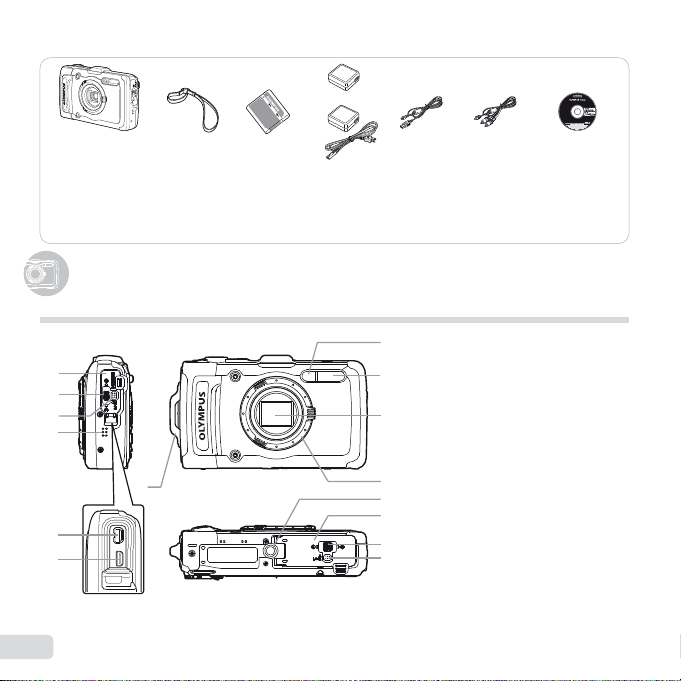
Obsah balení
Názvy součástí
nebo
Digitální fotoaparát Řemínek Lithium-
Další nezobrazené příslušenství: záruční karta
Obsah se může lišit v závislosti na místě zakoupení.
Názvy součástí
Jednotka fotoaparátu
1
2
3
4
7
5
6
CS
2
Iontová
baterie
(LI-90B)
Napájecí
adaptér USB
(F-2AC)
Kabel USB
(CB-USB8)
8
1 Kryt konektoru
2
3
9
4
5 Multikonektor
10
6 Konektor HDMI micro
7 Poutko pro řemínek
8 Indikátor samospouště/
9 Blesk
11
10 Objektiv
12
11
13
12
13 Kryt prostoru pro baterie/kartu
14
14
3
Kabel AV
(CB-AVC3)
Zámek krytu konektoru
Pojistka
Reproduktor
osvětlení LED/Osvětlení AF
Kroužek objektivu
Závit pro stativ
Zámek prostoru baterie/karty
Instalační
disk CD-ROM
OLYMPUS
Page 3
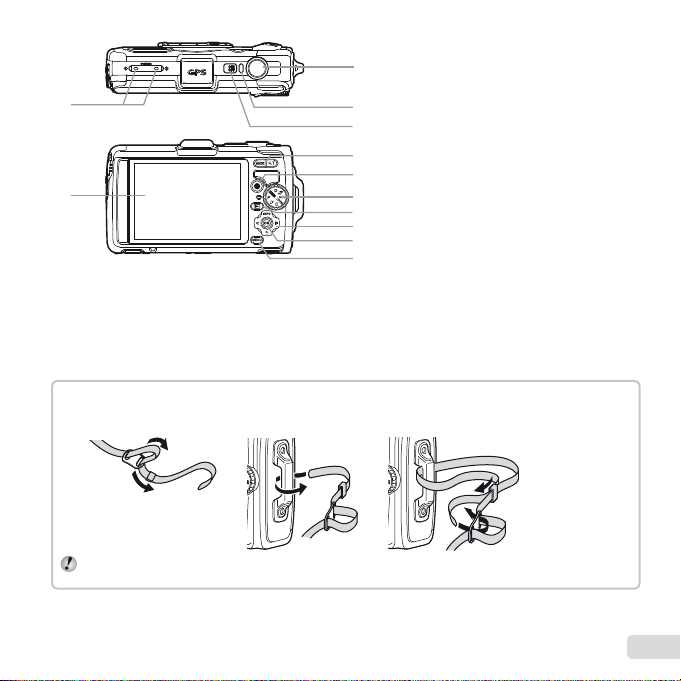
1 Stereofonní mikrofon
Připevnění řemínku fotoaparátu
2 Displej
3 Tlačítko spouště
4 Indikátor
5 Tlačítko n
6 Tlačítka transfokátoru
7 Tlačítko R (záznam videosekvencí)
8 Přepínač režimů
9 Tlačítko q (přepínání mezi
snímáním a přehráváním)
10 Křížový ovladač
Tlačítko INFO (změna zobrazení
informací)
Tlačítko D (vymazat)
11 Tlačítko A (OK)
12
Tlačítko
m
1
2
Připevnění řemínku fotoaparátu
3
4
5
6
7
8
9
10
11
12
123
Utáhněte řemínek pevně, aby nevyklouzl.
CS
3
Page 4
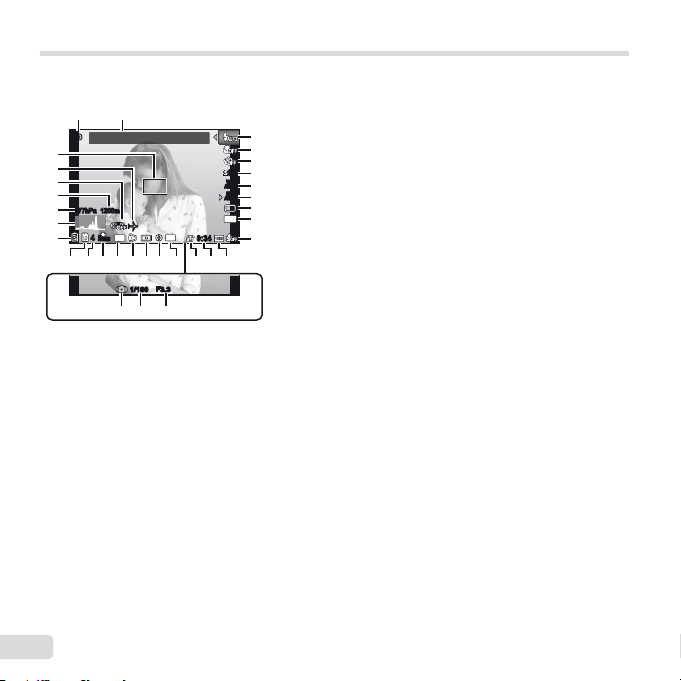
Displej
Obrazovka režimu snímání
Obrazovka režimu snímání
2
1
PP
29
28
27
26
877hPa877hPa 1200m1200m
25
24
23
44
N
ORM
zz
Date
1720212219 1218 1516 14
3132
GPS
0:340:34
F3.3F3.31/1001/100
30
16
1
Režim snímání .....str. 17, 24
2
Orientační bod ............str. 43
3
3
Blesk ...........................str. 20
4
Blesk v pohotovostním
5
0.00.0
WB
AUTOWBAUTO
ISO
ISO
AUTO
AUTO
12
M
13
režimu/nabíjení
6
blesku .......................str. 59
7
8
4
Makro/super makro/
9
S-Macro LED ............str. 29
10
5
Samospoušť ...............str. 29
11
6
Expoziční
kompenzace .............str. 30
7
Vyvážení bílé ..............str. 30
8
ISO .............................str. 31
9
Série ........................... str. 31
10
Velikost snímku (statické
snímky) ...............str. 32, 66
11
Nahrávání se zvukem
(videosekvence)/
Omezení šumu větru/
hlasitost záznamu .....str. 40
12
Velikost snímku
(videosekvence) ... str. 40, 67
13
Délka záznamu
(videosekvence)........str. 18
14
Ikona záznamu
videosekvencí ...........str. 18
15
Ikona GPS ..................str. 16
>: Vyhledávání
signálu GPS
= : Příjem signálu GPS
Informace o směru
17
Měření ........................str. 37
18
Konvertor .............. str. 38, 68
19
Časové razítko ...........str. 39
20
Komprese (statické
snímky) ...............str. 36, 66
21
Počet uložitelných
statických snímků
(statické snímky) ....... str. 17
22
Aktuální paměť ...........str. 65
23
Stav baterie ..........str. 13, 60
24
Histogram ...................str. 20
25
Atmosférický/
Hydraulický tlak.........str. 16
26
Nadmořská výška/
hloubka vody.............str. 16
27
Stabilizace obrazu
(statické snímky) ....... str. 37
28
Světový čas ................str. 51
29
Rámeček AF ...............str. 18
30
Hodnota clony ............str. 18
31
Expoziční doba ...........str. 18
32
Varování při chvění
fotoaparátu
CS
4
Page 5
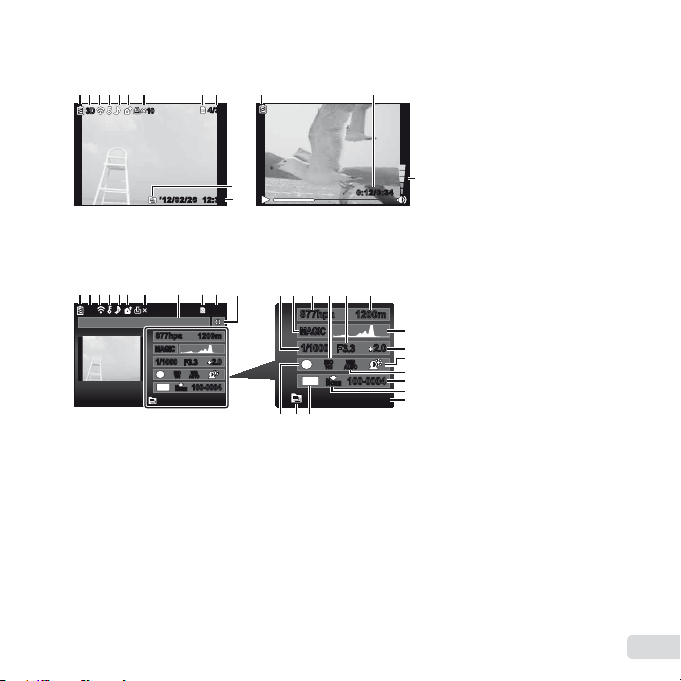
Obrazovka režimu přehrávání
’12/02/26 12:30
12
M
2.02.01/10001/1000
100-0004
100-0004
AUTOWBAUTOWB100
ISO
100
ISO
N
ORM
1
MAGICMAGIC
F3.3F3.3
1200m
877hpa877hpa
1200m
Obrazovka režimu přehrávání
● Standardní zobrazení
6
3
4 75
1 1092 1
3D3D
1010
Statický snímek
4/304/30
12:30’12/02/26’12/02/26 12:30
● Pokročilé zobrazení
2 3 4 65
1
18 Histogram ...................str. 20
19
20
21
22
7
10103D3D
Expoziční
kompenzace .............str. 30
Technologie nastavení
stínování ...................str. 36
Vyvážení bílé .............. str. 30
Číslo souboru
8
877hpa877hpa
1200m
1200m
MAGICMAGIC
F3.3F3.3
ISO
ISO
1
AUTOWBAUTOWB100
100
12
M
100-0004
100-0004
ORM
N
’12/02/26 12:30
10 119
4/304/30
2.02.01/10001/1000
26
24
Videosekvence
1312 15 16
2627
25
23
Komprese (statické
snímky) ...............str. 36, 66
24
Datum a čas .........str. 15, 50
25
Velikost snímku
................ str. 32, 40, 66, 67
26
Seskupené snímky .....str. 34
P
27 Režim
28 Hlasitost ................ str. 21, 46
10
2/0:340:12/0:34
0:1
1714
18
19
20
21
22
23
24
...............str. 28
1 Stav baterie ..........str. 13, 60
2 3D snímek ..................str. 35
3 Použití karty Eye-Fi ....str. 45
4 Ochrana ......................str. 44
5 Přidání zvuku ..............str. 42
6 Nahrát
objednávku ...............str. 44
7 Tisková objednávka/
28
počet kopií .....str. 57/str. 56
8 Orientační bod ............str. 43
9 Aktuální paměť ...........str. 65
10 Číslo snímku/celkový
počet snímků
(statické snímky) ....... str. 21
Uplynulý čas/
celkový čas snímání
(videosekvence)........str. 22
11
Informace o směru
12 Expoziční doba ...........str. 18
13
Režim snímání .....str. 17, 24
14
Atmosférický/
Hydraulický tlak.........str. 16
15
ISO .............................str. 31
16 Hodnota clony ............str. 18
17
Nadmořská výška/
hloubka vody.............str. 16
CS
5
Page 6
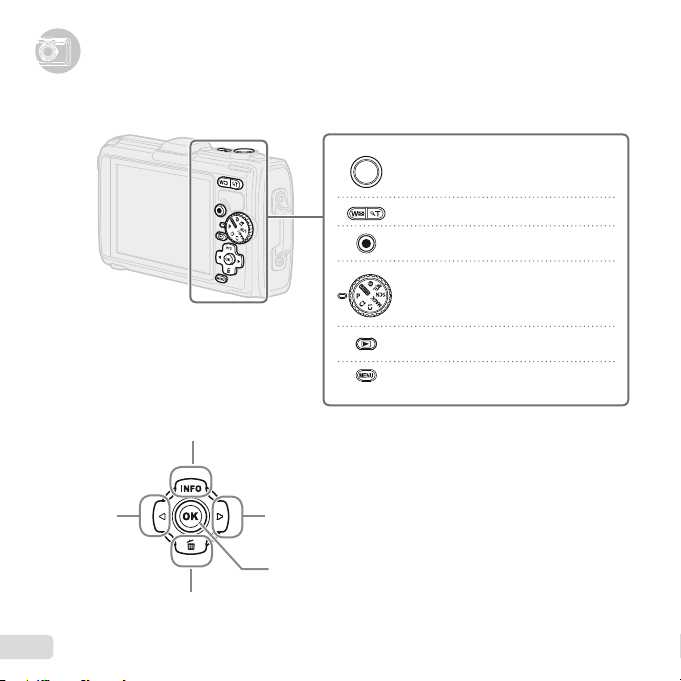
Nastavení fotoaparátu
Použití tlačítek
Nastavení fotoaparátu
Použití tlačítek
Pomocí tlačítek lze přistupovat k často používaným funkcím.
Křížový ovladač
Tlačítko H
(doleva)
Tlačítko F (nahoru)/INFO (změna
zobrazení informací) (str. 20, 23)
I (doprava)
Tlačítko A
Tlačítko G (dolů)/
Tlačítko D (vymazat) (str. 22, 44)
Tlačítko spouště (str. 18, 59)
Tlačítka transfokátoru (str. 19, 23)
Tlačítko R (záznam videosekvencí)
(str. 18)
Přepínač režimů (str. 17, 24)
Tlačítko q (přepínání mezi snímáním
a přehráváním) (str. 18, 21, 46)
Tlačítko m (str. 9)
CS
6
Page 7
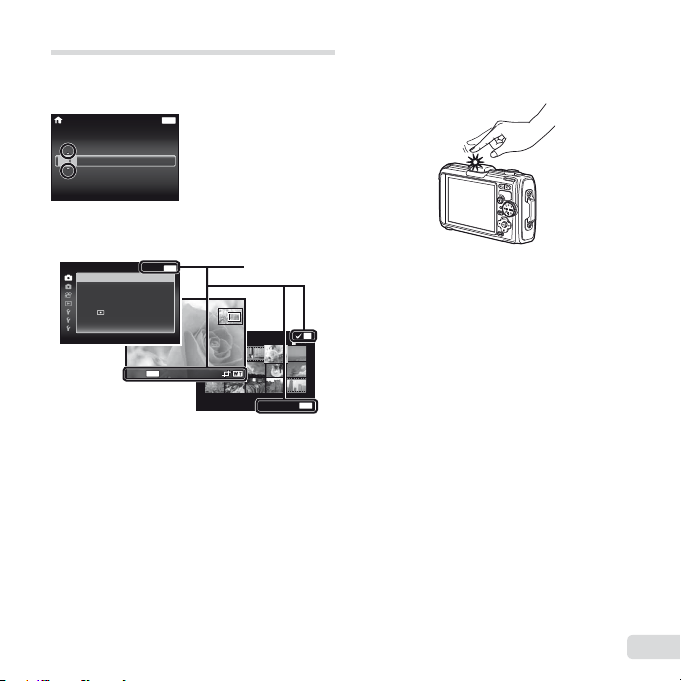
Průvodce obsluhou
Pokud jsou při výběru nebo nastavení snímků zobrazeny
symboly FGHI, je třeba použít křížový ovladač, který
je vyobrazen vpravo.
X
YMDTime
02 26 12 30
2012
Průvodci obsluhou zobrazení na obrazovce oznamují,
že lze použít tlačítko m, tlačítko A nebo tlačítka
transfokátoru.
Camera Menu 1
ResetReset
Compression
Shadow Adjust Auto
AF Mode
ESP/
Digital Zoom
Image Stabilizer
MENU
MENU
Back
:..
Y/M/D
MENU
Back
Normal
Face/iESP
ESP
Off
On
MENU
Back
Průvodce
obsluhou
Erase/Cancel
OK
4/30
4/30
MENU
Ovládání fotoaparátu poklepáním
Fotoaparát lze ovládat poklepáním, pokud byla volba
[Tap Control] (str. 52) nastavena na hodnotu [On].
CS
7
Page 8
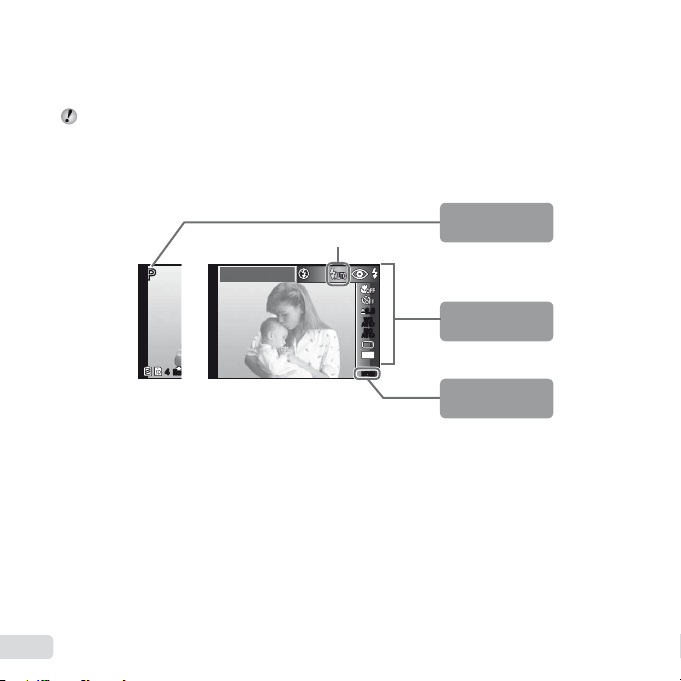
Použití nabídky
Nabídka funkcí
R
Použití nabídky
Ke změně nastavení fotoaparátu použijte nabídku.
Některé nabídky nemusejí být v závislosti na jiných souvisejících nastaveních nebo na zvoleném režimu
snímání dostupné (str. 24).
Nabídka funkcí
Chcete-li zobrazit nabídku funkcí, stiskněte během snímání tlačítko H. Prostřednictvím nabídky funkcí získáte
přístup k často používaným nastavením snímání.
Vybraná možnost
PP
44
Program Auto
0.00.0
WB
AUTOWBAUTO
ISO
ISO
AUTO
AUTO
12
O
N
M
MENUMENU
Snímání
Výběr nabídky funkcí
Pomocí tlačítek FG vyberte nabídku a pomocí tlačítek HI vyberte možnost nabídky.
Chcete-li nabídku funkcí nastavit, stiskněte tlačítko A.
CS
8
Režim snímání
Nabídka funkcí
Nabídka nastavení
Page 9

Nabídka nastavení
Nabídka nastavení
Nabídku nastavení lze zobrazit stisknutím tlačítka m během snímání nebo přehrávání. Prostřednictvím
nabídky nastavení je možné upravit řadu nastavení fotoaparátu, mimo jiné datum a čas, možnosti zobrazení
a možnosti, které nejsou k dispozici v nabídce funkcí.
1 Stiskněte tlačítko m.
● Zobrazí se nabídka nastavení
2 Záložky se stránkami lze vybrat stisknutím
tlačítka H. Pomocí tlačítek FG vyberte
požadovanou záložku se stránkami
a stiskněte tlačítko I.
Záložka se stránkami
Settings Menu 2 Back
File Name Reset
Pixel Mapping
Info Off
TV Out
Power SavePower Save
English
MENU
10sec
Off
Camera Menu 1
ResetReset
Compression
Shadow Adjust Auto
AF Mode
ESP/
Digital Zoom
Image Stabilizer
Face/iESP
Podnabídka 1
Settings Menu 2 Back
File Name Reset
Pixel Mapping
Info Off
TV Out
Power SavePower Save
Back
Normal
10sec
English
3 Pomocí tlačítek FG vyberte požadovanou
podnabídku 1 a poté stiskněte tlačítko A.
MENU
English
MENU
10sec
Off
Settings Menu 2 Back
Settings Menu 2 Back
Settings Menu 2 Back
ESP
Off
File Name Reset
Pixel Mapping
Off
On
Info Off
TV Out
Power SavePower Save
4 Pomocí tlačítek FG vyberte požadovanou
podnabídku 2 a poté stiskněte tlačítko A.
● Jakmile je nastavení zadáno, zobrazí se
MENU
podnabídka 1.
Někdy mohou být k dispozici další operace.
„Nastavení nabídky“ (str. 36 až 54)
5 Pomocí tlačítka m nastavení dokončete.
Podnabídka 2
File Name
Pixel Mapping
Info Off
TV Out
Power SavePower Save
File Name Reset
Pixel Mapping
Info Off
TV Out
Power SavePower Save
Off
On
English
MENU
MENU
10sec
On
CS
9
Page 10

Rejstřík nabídek
R
1
PP
44
1 Režim snímání .........str. 17, 24
P
(Program Auto)
M
(iAUTO)
(Nízké osvětlení)
(Super Sport)
s
(Scene Mode)
P
(Magic Filter)
C1
(Vlastní režim 1)
C2
(Vlastní režim 2)
2 Blesk ...............................str. 20
3 Makro .............................str. 29
4 Samospoušť ...................str. 29
5 Expoziční kompenzace ...str. 30
6 Vyvážení bílé ..................str. 30
7 ISO .................................str. 31
8 Série ...............................str. 31
9 Velikost snímku ..............str. 32
0 z (Nabídka
fotoaparátu 1) .................str. 36
Reset
Komprese
Shadow Adjust
AF Mode
ESP/n
Digital Zoom
Image Stabilizer
CS
10
Program Auto
O
N
2
3
4
5
0.00.0
WB
6
AUTOWBAUTO
ISO
ISO
7
AUTO
AUTO
8
12
M
9
MENUMENU
a z (Nabídka
fotoaparátu 2) .................str. 38
Nastavení příslušenství
AF Lampa
Rec View
Pic Orientation
Průvodce ikonami
Date Stamp
Super-Res Zoom
b A (Nabídka
videosekvencí) ...............str. 37
Velikost snímku
IS Movie Mode
R (Záznam videosekvencí
se zvukem)
Wind Noise Reduction
Hlasitost záznamu
c q (Nabídka
přehrávání) .....................str. 41
Slideshow
Photo Surfi ng
Edit
Mazání
Print Order
R (Ochrana)
Upload Order
Camera Menu 1
0
ResetReset
Compression
a
Shadow Adjust Auto
b
AF Mode
c
d
ESP/
Digital Zoom
e
Image Stabilizer
f
d d (Nabídka
nastavení 1) .................... str. 45
Memory Format/Format
Backup
Eye-Fi
Režim uživatelského
nastavení
USB Connection
q Power On
Sound Settings
e d (Nabídka
nastavení 2) .................... str. 47
File Name
Pixel Mapping
s (Displej)
Info Vyp.
TV Out
Power Save
l (Jazyk)
f d (Nabídka
nastavení 3) .................... str. 51
X (Datum/čas)
World Time
Reset Databáze
Beauty Settings
Tough Nastavení
GPS Nastavení
Back
Normal
Face/iESP
ESP
MENU
Off
On
Page 11
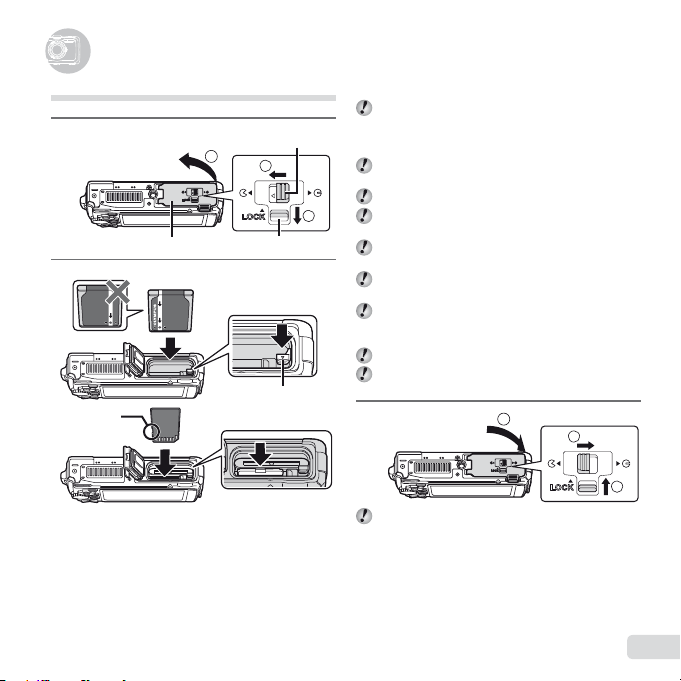
Příprava fotoaparátu
Příprava fotoaparátu
Vložení baterie a karty
1
Kryt prostoru pro baterie/kartu
2
Přepínač
ochrany
zápisu
3
Zámek prostoru
baterie/karty
2
Pojistka
Pojistka baterie
Baterii vkládejte značkou C směrem k pojistce
baterie (jak je zobrazeno na obrázku).
Poškození povrchu baterie (vrypy apod.) mohou
být příčinou přehřátí a výbuchu.
Při vkládání baterie posuňte pojistku baterie ve
směru šipky.
1
Zasuňte kartu rovně do fotoaparátu, až zacvakne.
Před otevřením krytu prostoru pro baterii/kartu
fotoaparát vypněte.
Při použití fotoaparátu se ujistěte, zda je kryt prostoru
pro baterii/kartu uzavřen a uzamčen.
Chcete-li baterii vyjmout, nejprve ji odjistěte
posunutím pojistky ve směru šipky.
V tomto fotoaparátu používejte výhradně karty
SD/SDHC/SDXC nebo karty Eye-Fi. Nevkládejte
paměťové karty jiného typu. „Použití karty“ (str. 65)
Nedotýkejte se oblasti s kontakty na kartě.
Fotoaparát lze používat i bez paměťové karty, jelikož
snímky lze ukládat do jeho vnitřní paměti.
3
„Počet uložitelných snímků (statických snímků)/
nahrávací čas (videosekvence) při použití interní
paměti a karet“ (str. 66, 67)
11
2
CS
3
11
Page 12
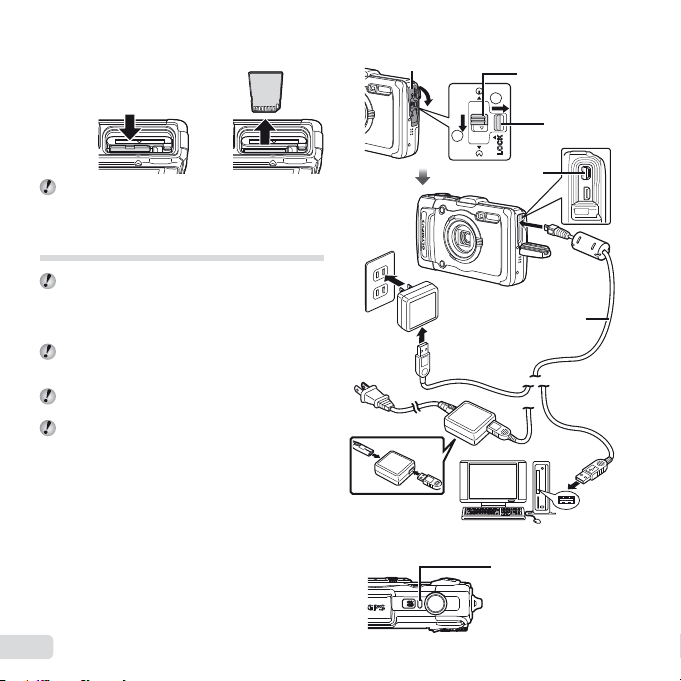
Vyjmutí karty
Připojení fotoaparátu
Indikátor
Vyjmutí karty
Připojení fotoaparátu
21
Kryt konektoru
2
1
Zámek krytu
konektoru
Pojistka
Tlačte na kartu, dokud neuslyšíte cvaknutí a karta
se nevysune. Poté kartu vytáhněte.
Nabíjení baterie pomocí dodaného
napájecího adaptéru USB
Dodaný napájecí adaptér USB F-2AC (dále
označovaný jako napájecí adaptér USB) se liší
v závislosti na regionu, kde byl fotoaparát zakoupen.
Pokud je součástí balení zásuvný napájecí adaptér
USB, zapojte jej přímo do elektrické zásuvky.
Dodaný napájecí adaptér USB slouží pouze
k nabíjení a přehrávání. Když je napájecí adaptér
USB připojený k fotoaparátu, nepořizujte snímky.
Po dokončení nabíjení nebo přehrávání odpojte
napájecí adaptér USB za zásuvky.
Při připojení fotoaparátu k počítači lze nabít baterii.
Doba nabíjení se liší v závislosti na výkonu počítače.
(V některých případech přibližně 10 hodin.)
CS
12
Elektrická
zásuvka
Indikátor
Multikonektor
nebo
Indikátor
Svítí: baterie se nabíjí
Nesvítí: baterie je nabitá
Kabel USB (dodán
s fotoaparátem)
Page 13
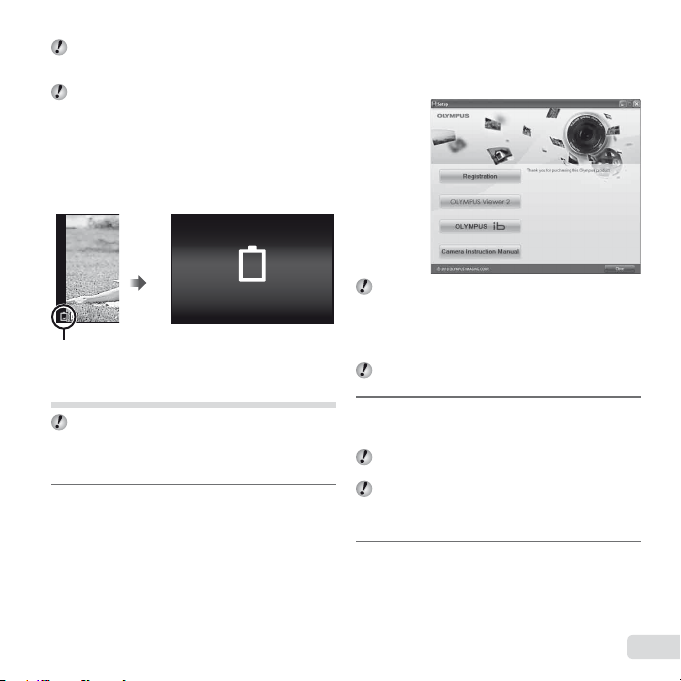
Baterie není při dodání plně nabita. Před použitím
Kdy je vhodné baterii nabít
Windows
nabíjejte baterii tak dlouho, dokud indikátor nezhasne
(až 4 hodiny).
Jestliže indikátor nesvítí, napájecí adaptér USB
patrně není správně připojen k fotoaparátu nebo
je poškozena baterie, fotoaparát nebo napájecí
adaptér USB.
Kdy je vhodné baterii nabít
Baterii nabijte, jakmile se zobrazí níže uvedená chybová
zpráva.
Chybové hlášení
Windows Vista/Windows 7
● Zobrazí se dialogové okno „Autorun“. Kliknutím
na možnost „OLYMPUS Setup“ otevřete dialogové
okno „Setup“.
Battery Empty
Bliká červeně
Instalace počítačového softwaru
a registrace uživatele
Instalace počítačového softwaru [ib] s použitím
dodaného disku CD je k dispozici jen u počítačů
se systémem Windows.
Windows
Vložte dodaný disk CD do jednotky CD-ROM.
1
Windows XP
● Zobrazí se dialogové okno „Setup“.
Pokud se dialogové okno „Setup“ nezobrazí, vyberte
v nabídce Start možnost „Tento počítač“ (Windows XP)
nebo „Počítač“ (Windows Vista/Windows 7). Dvakrát
klikněte na ikonu jednotky CD-ROM (OLYMPUS
Setup) a po otevření okna „OLYMPUS Setup“ dvakrát
klikněte na ikonu „Launcher.exe“.
Pokud se zobrazí dialogové okno „User Account
Control“, klikněte na tlačítko „Yes“ nebo „Continue“.
Zaregistrujte svůj produkt Olympus.
2
Klikněte na tlačítko „Registration“ a postupujte
●
podle pokynů na obrazovce.
Chcete-li fotoaparát registrovat, je třeba jej připojit
k počítači. „Připojení fotoaparátu“ (str. 12)
Pokud se na obrazovce fotoaparátu nic nezobrazí
ani po připojení fotoaparátu k počítači, je možné,
že je vybitá baterie. Nabijte baterii a poté fotoaparát
připojte znovu.
Nainstalujte aplikaci OLYMPUS Viewer 2
3
a počítačový software [ib].
● Před zahájením instalace ověřte, zda váš systém
odpovídá požadavkům.
● Klikněte na tlačítko „OLYMPUS Viewer 2“ nebo
„OLYMPUS ib“ a podle pokynů na obrazovce
nainstalujte software.
CS
13
Page 14
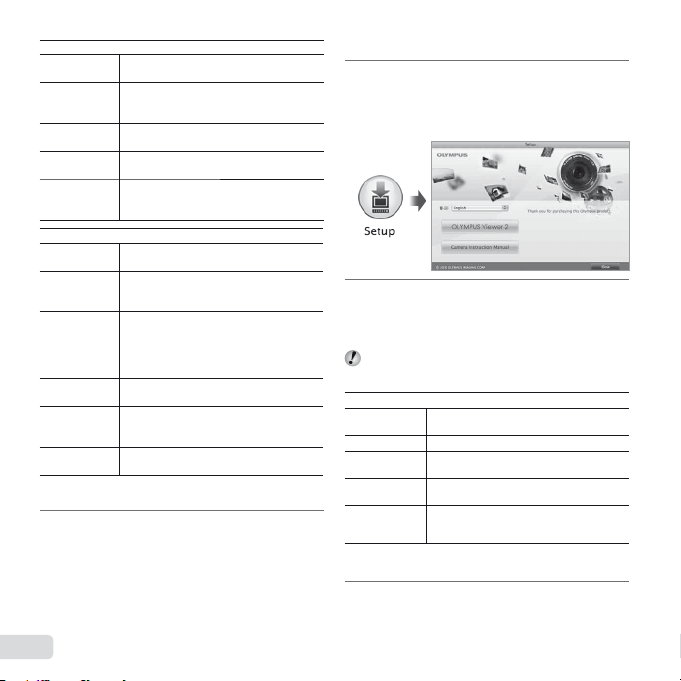
OLYMPUS Viewer 2
Macintosh
Operační
systém
Procesor
Paměť RAM
Volné místo na
pevném disku
Nastavení
monitoru
[ib]
Operační
systém
Procesor
Paměť RAM
Volné místo na
pevném disku
Nastavení
monitoru
Grafi cká karta
* Více informací o používání softwaru naleznete
v nápovědě online.
Nainstaluje návod k použití fotoaparátu.
4
CS
14
Windows XP (Service Pack 2 nebo
novější)/Windows Vista/Windows 7
Pentium 4 1,3 GHz nebo lepší
(pro videosekvence je vyžadován procesor
Core 2 Duo 2,13 GHz nebo lepší)
1 GB RAM nebo více
(doporučeno nejméně 2 GB)
1 GB nebo více
1 024 × 768 pixelů nebo více
Minimálně 65 536 barev
(doporučeno 16 770 000 barev)
Windows XP (Service Pack 2 nebo
novější)/Windows Vista/Windows 7
Pentium 4 1,3 GHz nebo lepší
(pro videosekvence je vyžadován procesor
Core 2 Duo 2,13 GHz nebo lepší)
512 MB RAM nebo více
(doporučeno nejméně 1 GB)
(pro videosekvence je vyžadována
paměť 1 GB nebo více – doporučeno
nejméně 2 GB)
1 GB nebo více
1 024 × 768 pixelů nebo více
Minimálně 65 536 barev (doporučeno
16 770 000 barev)
Paměť minimálně 64 MB s rozhraním
DirectX 9 nebo novějším
Klikněte na tlačítko „Camera Instruction Manual“
●
a postupujte podle pokynů na obrazovce.
Macintosh
Vložte dodaný disk CD do jednotky CD-ROM.
1
●
Dvakrát klikněte na ikonu CD (OLYMPUS Setup)
na ploše.
● Dvakrát klikněte na ikonu „Setup“. Zobrazí se
dialogové okno „Setup“.
Nainstalujte aplikaci OLYMPUS Viewer 2.
2
● Před zahájením instalace ověřte, zda váš systém
odpovídá požadavkům.
● Klikněte na tlačítko „OLYMPUS Viewer 2“ a podle
pokynů na obrazovce nainstalujte software.
Registraci uživatele můžete provést prostřednictvím
tlačítka „Registration“ v nápovědě aplikace
OLYMPUS Viewer 2.
OLYMPUS Viewer 2
Operační
systém
Procesor Intel Core Solo/Duo 1,5 GHz nebo lepší
Paměť RAM
Volné místo na
pevném disku
Nastavení
monitoru
* V nabídce jazyků lze zvolit jiné jazyky. Více informací
o používání softwaru naleznete v nápovědě online.
Zkopírujte si návod k použití fotoaparátu.
3
Mac OS X v10.4.11 až v10.7
1 GB RAM nebo více
(doporučeno nejméně 2 GB)
1 GB nebo více
1 024 × 768 pixelů nebo více
Minimálně 32 000 barev
(doporučeno 16 770 000 barev)
● Klikněte na tlačítko „Camera Instruction Manual“.
Otevře se složka, která obsahuje návody k fotoaparátu.
Návod ve vašem jazyce si zkopírujte do počítače.
Page 15
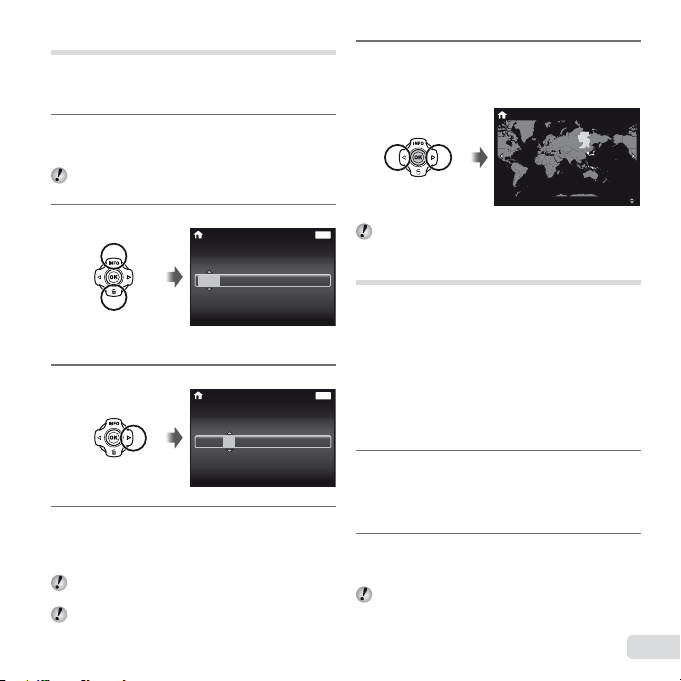
Jazyk, datum, čas a časové pásmo
Aktualizace dat A-GPS
Vybrat lze rovněž jazyk zobrazovaných nabídek a zpráv.
Zde nastavené hodnoty data a času budou použity při
tisku data, v názvech souborů snímků a jinde.
Stisknutím tlačítka n fotoaparát
1
zapněte, pomocí tlačítek FGHI vyberte
jazyk a stiskněte tlačítko A.
Vybraný jazyk lze změnit prostřednictvím nabídek.
[l] (str. 50)
Pomocí tlačítek FG zvolte rok [Y].
2
Stiskem tlačítka I uložte nastavení roku [Y].
3
Stejným způsobem jako v krocích 2 a 3
4
pomocí tlačítek FGHI nastavte hodnoty
[M] (měsíc), [D] (den), [Time] (hodiny a minuty)
a [Y/M/D] (formát data) a stiskněte tlačítko A.
Chcete-li přesně nastavit čas, stiskněte tlačítko A,
až zazní časové znamení u hodnoty 00 sekund.
Chcete-li datum nebo čas změnit, využijte k tomu
nabídku s příslušným nastavením. [X] (Datum/čas)
(str. 50)
X
Y M D Time
2012
-- --
--
Obrazovka nastavení
data a času
X
YMDTime
2012
-- --
--
Back
:..
--
Y/M/D
Back
:..
Y/M/D
--
Pomocí tlačítek HI vyberte časové
5
pásmo [x] a poté stiskněte tlačítko A.
●
Pomocí tlačítek FG vypněte nebo zapněte letní
čas ([Summer]).
Nabídky lze používat ke změně vybraného časového
MENU
pásma. [Světový čas] (str. 51)
’12.02.26 12:30
Seoul
Tokyo
Před použitím systému GPS
Funkce systém GPS (Global Positioning System)
fotoaparátu určí pozici (zeměpisnou šířku a délku)
a uloží tyto informace společně s obrázky, které
fotoaparátem pořídíte.
Fotoaparát používá k dosažení lepšího příjmu signálu
doplňková orbitální data (asistované GPS nebo A-GPS).
Data A-GPS musí být aktualizována každých 14 dní.
MENU
Před použitím systému GPS je třeba nastavit správné
datum a čas fotoaparátu. (str. 15)
Aktualizace dat A-GPS
Nainstalujte aktualizační software (Nástroj
1
OLYMPUS A-GPS).
● Stáhněte aktualizační software z následující
webové stránky a nainstalujte jej do počítače.
http://sdl.olympus-imaging.com/agps/
Připojte fotoaparát k počítači a spusťte
2
aktualizační software.
„Připojení fotoaparátu“ (str. 12)
Po spuštění softwaru postupujte podle instrukcí
na obrazovce.
Summer
CS
15
Page 16
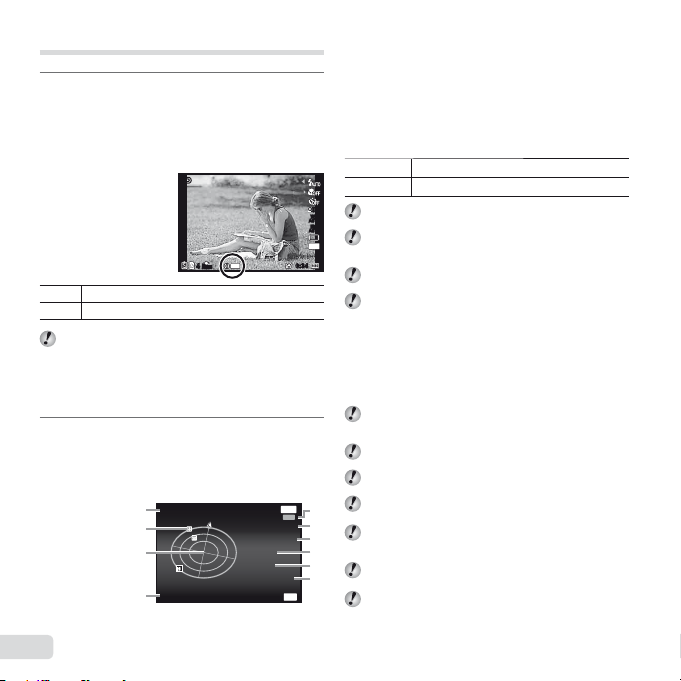
Použití systému GPS
Přejděte na kartě d (Nabídka nastavení 3)
1
k podnabídkám [GPS Settings] > [GPS].
Nastavte hodnotu [Zap.].
„Nabídka nastavení“ (str. 9)
●
Jakmile získá fotoaparát pozici, zobrazí se na
displeji ikona = a aktuální souřadnice.
PP
GPS
44
N
ORM
1
2
3
4
---------
Updated 1 min ago
Update GPS
Bliká: Vyhledávání signálu GPS
>
Svítí: Příjem signálu GPS
=
Po delší době nepoužívání může fotoaparátu určení
pozice trvat několik minut.
Pokud i po několika minutách ikona stále bliká,
fotoaparát má zřejmě potíže s nalezením signálu.
Přemístěte se do volného venkovního prostoru
nebo jinak změňte svou polohu.
Stiskněte a podržte na obrazovce snímání
2
nebo přehrávání tlačítko m.
Na displeji se zobrazí vaše umístění.
●
● Vedle orientačních bodů se zobrazí databáze
systému GPS.
CS
16
Back
Latitude/Longitude
N123°56' 78''
E123°56' 78''
Barometer
877hpa
Altitude/Water Depth
1200m
2012/02/26
00:00
MENU
1 Název orientačního
bodu
2 Pozice informací
o orientačním bodu
3 Elektronický kompas
4 Poslední aktualizace
5 Sledování systémem
GPS aktivováno
FGHI
A
0.00.0
WB
AUTOWBAUTO
ISO
ISO
AUTO
AUTO
12
M
0:340:34
5
LOG
6
7
8
9
0
OK
Výběr orientačního bodu
Aktualizace dat systému GPS.
Používání systému GPS může být v některých regionech
regulováno. Postupujte podle všech místních předpisů.
Vypněte systém GPS na palubě letadla a na všech
místech, kde je používání zařízení se systémem GPS
zakázáno.
Poskytování dat A-GPS může být bez předchozího
upozornění zrušeno.
Na následujících místech mohou být údaje o poloze
nedostupné nebo obsahovat chyby:
● místa bez přímého výhledu na nebe
(např. v budovách, v podzemních dráhách, pod
vodou, v blízkosti stromů či vysokých budov);
● místa se silným magnetickým nebo rádiovým
rušením (např. v blízkosti vedení vysokého napětí,
magnetů, elektronických zařízení nebo mobilních
telefonů, které využívají frekvenci 1,5 GHz).
Získávání dat systému GPS může na některých
místech nebo v některých denních dobách trvat déle
nebo být dočasně nedostupné.
Nezakrývejte anténu systému GPS rukama ani
kovovými předměty.
Pokud je úroveň kapacity baterie nízká, fotoaparát
nemůže získat údaje GPS, když se vypíná.
Fotoaparát neobsahuje výbavu, která by umožňovala
navigaci pomocí systému GPS.
Pokud je možnost [Track] nastavena na hodnotu [Zap.],
bude přijímač systému GPS nadále spotřebovávat
energii baterie i v případě, že je fotoaparát vypnut.
Data systému GPS nejsou zaznamenávána při
pořizování videosekvencí.
Stiskněte tlačítko INFO ve chvíli, kdy je fotoaparát
vypnutý. Aktuální čas a místo snímání se zobrazí
přibližně 30 sekund.
6 Zeměpisná šířka
7 Zeměpisná délka
8 Atmosférický/
hydraulický tlak
9 Nadmořská výška/
hloubka vody
0 Aktuální datum a čas
Page 17
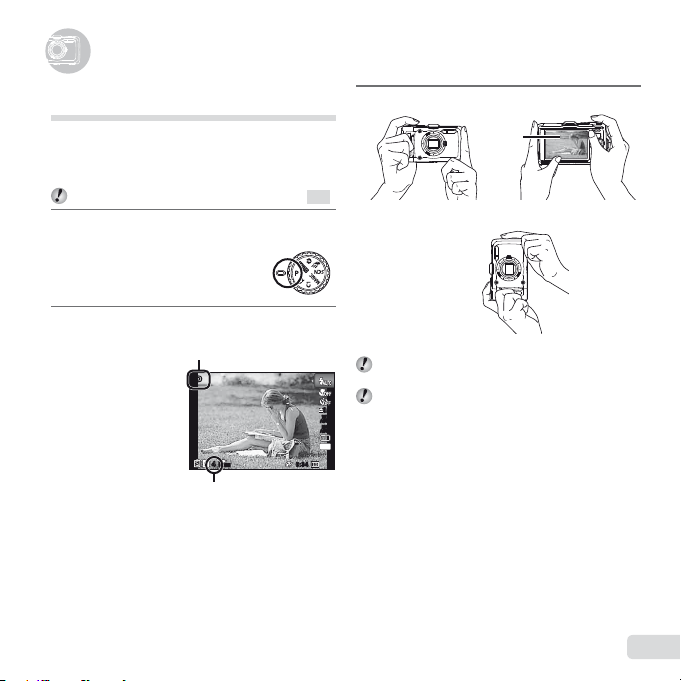
Snímání, přehrávání a mazání
Snímání, přehrávání a mazání
Snímání s optimální hodnotou clony
P
a expoziční dobou (režim
V tomto režimu je použito automatické snímání, přičemž
podle potřeby je možné měnit širokou škálu dalších
funkcí v nabídce snímání – např. expoziční kompenzaci,
vyvážení bílé apod.
Výchozí nastavení funkce je zvýrazněno pomocí .
Nastavte přepínač režimů na P.
1
)
Zapněte fotoaparát stisknutím tlačítka
2
n.
Indikátor režimu
PP
Počet uložitelných statických snímků (str. 66)
P
44
N
ORM
Displej (obrazovka
pohotovostního režimu)
0:340:34
Uchopte fotoaparát a připravte si záběr.
3
Displej
Vodorovné uchopení
Při držení fotoaparátu nezakrývejte blesk a mikrofon
prsty apod.
Když je displej obtížně rozeznatelný, stisknutím
0.00.0
a podržením tlačítka A zvyšte jeho jas.
WB
AUTOWBAUTO
Neprovedete-li během 10 sekund žádnou operaci,
ISO
ISO
AUTO
AUTO
obnoví se výchozí jas displeje.
12
M
Svislé uchopení
CS
17
Page 18
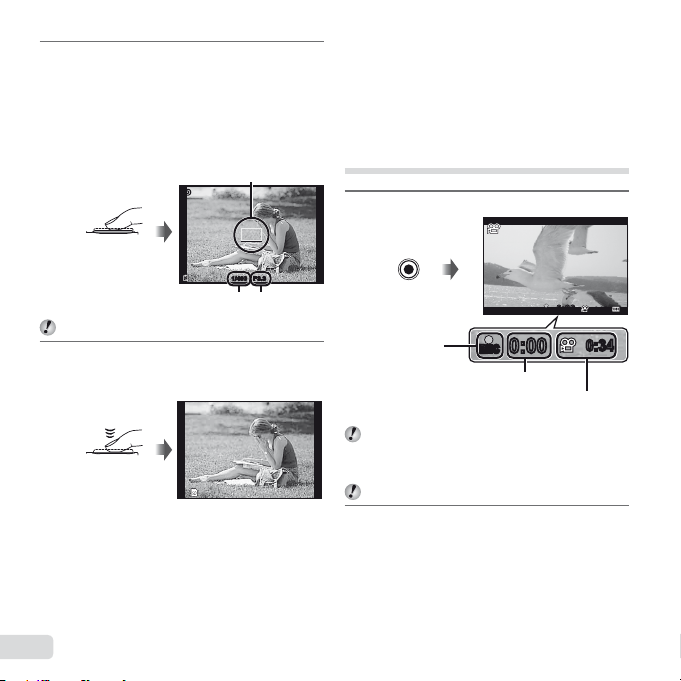
Prohlížení snímků během snímání
Vypnutí fotoaparátu
Namáčknutím spouště zaostřete na vybraný
4
objekt.
Po zaostření na objekt je provedena aretace
●
expozice (zobrazí se expoziční doba a hodnota
clony) a rámeček AF změní barvu na zelenou.
● Pokud rámeček AF bliká červeně, fotoaparát
nemohl zaostřit. Zkuste se provést zaostření
znovu.
Rámeček AF
PP
Namáčkněte
spoušť
Expoziční doba
„Zaostření“ (str. 61)
Chcete-li pořídit snímek, jemně stiskněte
5
tlačítko spouště až na doraz, přičemž dbejte
na to, abyste s fotoaparátem netřásli.
Stiskněte
plně
Obrazovka kontroly snímku
F3.3F3.31/4001/400
Hodnota clony
Prohlížení snímků během snímání
Stisknutím tlačítka q spustíte přehrávání snímků.
Chcete-li se vrátit k snímání, stiskněte tlačítko q nebo
namáčkněte tlačítko spouště.
Vypnutí fotoaparátu
Stiskněte tlačítko n znovu.
Nahrávání videosekvencí
Nahrávat začněte stisknutím tlačítka R.
1
0:340:34
RECREC
0:00
0:00
Během nahrávání
svítí červeně
Během nahrávání videosekvencí lze použít efekty
nastaveného režimu snímání. Pokud je režim snímání
nastaven na volbu s (některé režimy) nebo P
(některé režimy), bude snímání probíhat v režimu P.
Zvuk bude rovněž nahráván.
Nahrávání ukončíte opětovným stisknutím
2
tlačítka R.
RECREC
Čas nahrávání
0:000:00
0:340:34
Délka nepřetržitého
nahrávání (str. 67)
CS
18
Page 19
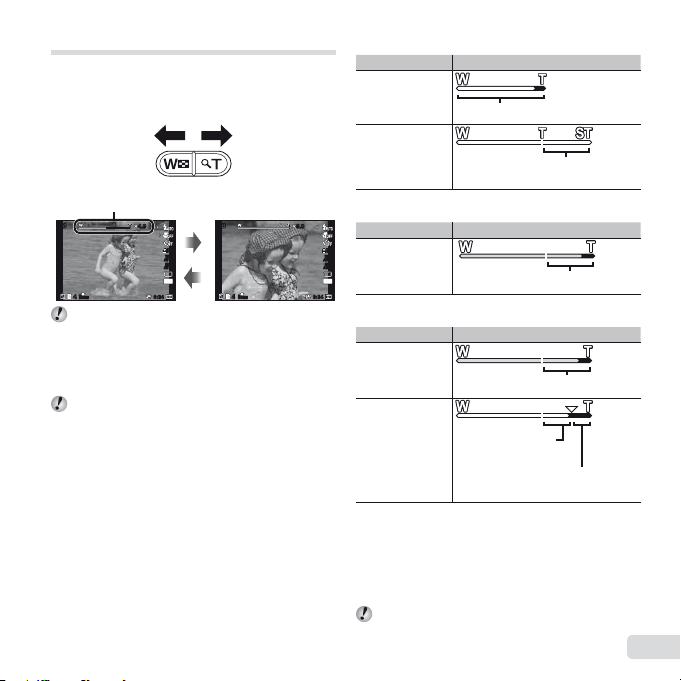
Použití transfokátoru
Pořizování větších snímků [Super-Res
Zoom] (str. 40), [Digital Zoom] (str. 37)
Pomocí tlačítek transfokátoru lze upravit vzdálenost
snímání.
Strana W Strana T
Optický transfokátor:
Velikost snímku Lišta transfokátoru
12M/16:9L
Rozsah optického transfokátoru
Lišta transfokátoru
PP
44 44
Optický transfokátor: 4×
Transfokátor s vysokým rozlišením: 2×
Digitální transfokátor: 4×
Pořizování větších snímků [Super-Res
Zoom] (str. 40), [Digital Zoom] (str. 37)
Typ a úroveň transfokátoru lze zjistit podle vzhledu
lišty transfokátoru. Zobrazení se liší v závislosti na
hodnotách zvolených pro volby [Super-Res Zoom]
(str. 40), [Digital Zoom] (str. 37) a [Image Size] (str. 32).
4.94.9
N
ORM
0:340:34
PP
0.00.0
WB
AUTOWBAUTO
ISO
ISO
AUTO
AUTO
12
M
N
ORM
Jiné
Možnost [Super-Res Zoom] nastavena na hodnotu [On]:
8.08.0
Velikost snímku Lišta transfokátoru
0.00.0
WB
AUTOWBAUTO
ISO
ISO
AUTO
AUTO
12M
12
M
0:340:34
Velikost zvětšení se liší v závislosti
na nastavení velikosti snímku.
Oblast transfokátoru s vysokým rozlišením
Možnost [Digital Zoom] nastavena na hodnotu [On]:
Velikost snímku Lišta transfokátoru
12M/16:9L
Jiné
*1
Pokud je možnost [Image Size] nastavena na hodnotu
nižší než maximální rozlišení, fotoaparát po dosažení
maximálního přiblížení optického transfokátoru
automaticky změní velikost snímku a ořízne jej na
hodnotu vybranou pro možnost [Image Size] a pokud
je možnost [Digital Zoom] nastavena na hodnotu [On],
využije rozsah digitálního transfokátoru.
Pokud je lišta transfokátoru zobrazena červeně,
mohou se pořízené snímky jevit jako zrnité.
Oblast digitálního transfokátoru
Velikost zvětšení se
liší v závislosti na
nastavení velikosti
*1
snímku.
*1
Oblast digitálního
transfokátoru
CS
19
Page 20
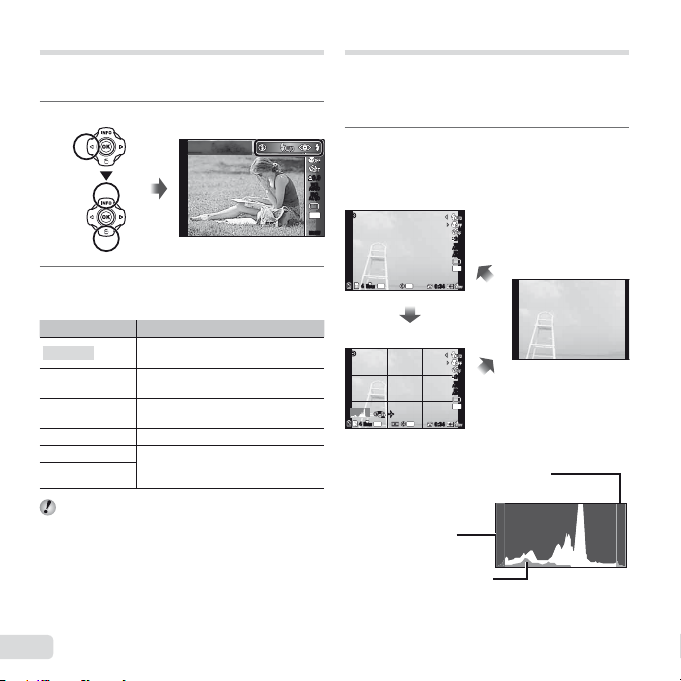
Použití blesku
PP
PP
0.00.0
AUTOWBAUTO
WB
AUTO
ISO
AUTO
ISO
12
M
zz
44
N
ORM
0:340:34
Date
GPS
0.00.0
AUTOWBAUTO
WB
AUTO
ISO
AUTO
ISO
12
M
44
N
ORM
0:340:34
Date
GPS
Čtení histogramu
Funkce blesku lze nastavit tak, aby co nejlépe vyhovovaly
podmínkám snímání.
Vyberte z nabídky funkcí možnost blesku.
1
Flash Auto
Změna zobrazení informací snímání
Zobrazení informací může být změněno tak, aby co
nejlépe vyhovovalo situaci – např. potřebujete-li vidět
celý displej nebo chcete-li vytvořit přesnou kompozici
pomocí mřížky.
Stiskněte tlačítko F (INFO).
1
●
Při každém stisknutí tlačítka se zobrazované
0.00.0
WB
AUTOWBAUTO
ISO
ISO
AUTO
AUTO
12M
MENUMENU
informace snímání změní podle následujícího
pořadí.
Normální
Pomocí tlačítek HI vyberte možnost
2
nastavení a stisknutím tlačítka A proveďte
nastavení.
Volba Popis
Flash Auto
Redeye
Fill In
Blesk pracuje automaticky při nízkém
osvětlení nebo při protisvětle.
Blesk vyšle sérii předblesků, které
zamezí vzniku efektu červených očí.
Blesk pracuje nezávisle na okolním
osvětlení.
Flash Off Flash Off
Remote Control Podrobnosti viz „Pořizování snímků
Slave
Možnosti [Remote Control] a [Slave] se nezobrazí,
pokud je možnost [Remote Flash] (str. 38) nastavena
na hodnotu [Vyp.].
s bezdrátovým bleskovým systémem
RC Olympus“ (str. 67).
CS
20
Podrobné
Čtení histogramu
Pokud vrchol zaplňuje většinu rámečku,
většina snímku se bude jevit bílá.
Pokud vrchol zaplňuje
většinu rámečku,
většina snímku se
bude jevit černá.
Zelená část zobrazuje distribuci
světla ve středu displeje.
Žádné informace
Page 21
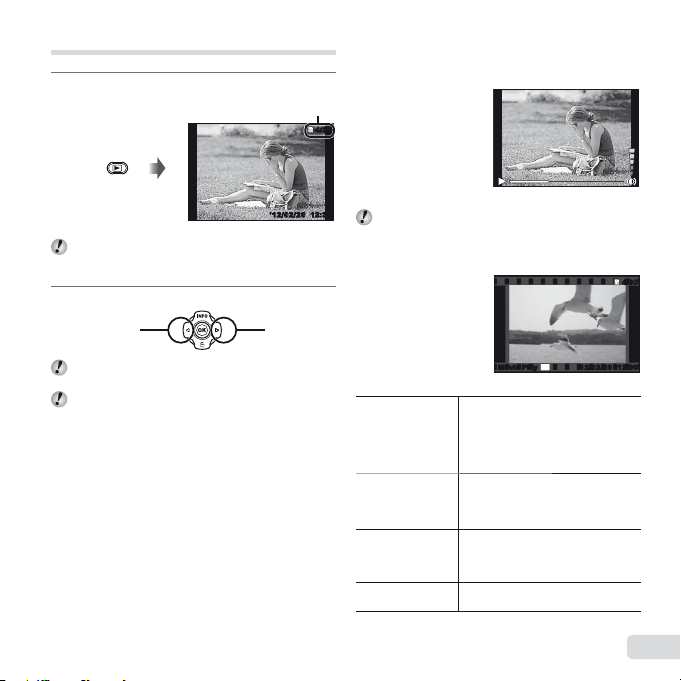
Přehrávání zvukových nahrávek
Přehrávání videosekvencí
Prohlížení snímků
Stiskněte tlačítko q.
1
Snímky pořízené v režimu V se zobrazí jako
skupina. Stisknutím tlačítka T přehrajete snímek
ve skupině.
Pomocí tlačítek HI vyberte snímek.
2
Zobrazí
předchozí
snímek
Stisknutím tlačítka I provedete rychlý posuv vpřed
a stisknutím tlačítka H přehrávání vzad.
Velikost zobrazení snímků lze měnit. „Náhledové
a detailní zobrazení“ (str. 23)
Počet snímků/
celkový počet snímků
Přehrávání snímků
Zobrazí další
snímek
Přehrávání zvukových nahrávek
Chcete-li společně se snímkem přehrát zvukovou
nahrávku, vyberte snímek a stiskněte tlačítko A.
4/30
4/30
12:30’12/02/26’12/02/26 12:30
K nastavení hlasitosti použijte tlačítka FG.
Přehrávání videosekvencí
Vyberte videosekvenci a stiskněte tlačítko A.
Pozastavení
a opětovné
spuštění
přehrávání
Rychlý posuv
vpřed
Rychlý posuv
vzad
Nastavení
hlasitosti
Chcete-li přehrávání pozastavit,
stiskněte tlačítko A. Chcete-li
přehrávání opět spustit během
pozastavení, rychlého posuvu vpřed
nebo přehrávání vzad, stiskněte
tlačítko A.
Stisknutím tlačítka I provedete
rychlý posuv vpřed. Chcete-li zvýšit
rychlost rychlého posuvu vpřed,
tlačítko I opět stiskněte.
Chcete-li provést převinutí vzad,
stiskněte tlačítko H. Při každém
stisknutí tlačítka H se rychlost
převinutí záznamu zvyšuje.
K nastavení hlasitosti použijte
joystick FG.
Během přehrávání zvuku
OK
Movie PlayMovie Play
’12/02/26 12:30’12/02/26 12:30
Videosekvence
CS
4/30
4/30
21
Page 22
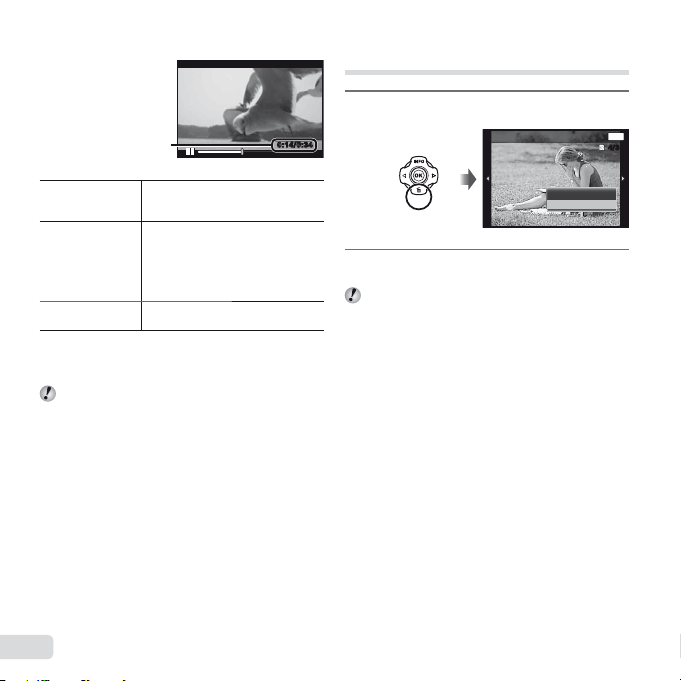
Operace při pozastaveném přehrávání
Zastavení přehrávání videosekvence
Operace při pozastaveném přehrávání
Uplynulý čas/
Celkový čas snímání
Nastavení
rozsahu snímků
Posun vpřed
a převinutí zpět
o jeden snímek
Pokračování
v přehrávání
Zastavení přehrávání videosekvence
Stiskněte tlačítko m.
K přehrávání videosekvencí v počítači je doporučeno
použít přiložený software. Používáte-li software
poprvé, tak jej spusťte až po připojení fotoaparátu
k počítači.
Během pozastavení přehrávání
První snímek zobrazte pomocí
tlačítka F a poslední snímek
pomocí tlačítka G.
Pomocí tlačítek I a H lze
přehrávání posunovat vpřed nebo
vzad po jednotlivých snímcích.
Podržením tlačítka I nebo H
aktivujete trvalý posun vpřed
nebo převinutí.
Chcete-li v přehrávání pokračovat,
stiskněte tlačítko A.
0:14/0:340:14/0:34
Mazání snímků během přehrávání
(Mazání jednotlivých snímků)
Zobrazte snímek, který chcete smazat,
1
a stiskněte tlačítko G (D).
Pomocí tlačítek FG vyberte možnost
2
[Erase] a stiskněte tlačítko A.
Najednou lze smazat více snímků i všechny snímky
(str. 44).
Erase Back
Erase
Cancel
MENU
4/304/30
CS
22
Page 23
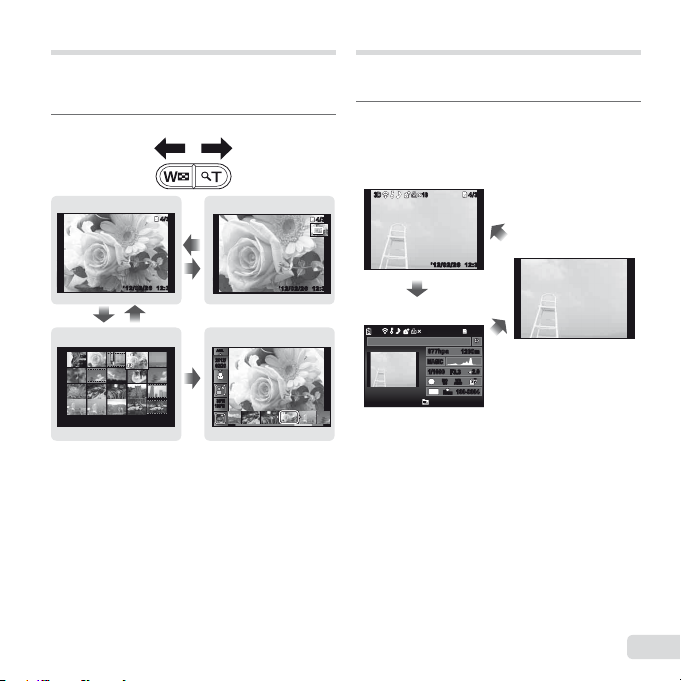
Náhledové a detailní zobrazení
Výběr snímku v náhledovém zobrazení
Posun snímku v detailním zobrazení
Vypnutí funkce Photo surfi ng
Náhledové zobrazení umožňuje rychle vybrat požadovaný
snímek. Detailní zobrazení (až 10násobné zvětšení)
umožňuje kontrolovat detaily snímků.
Stiskněte tlačítka transfokátoru.
1
Zobrazení jednoho snímku Detailní zobrazení
WT
Náhledové zobrazení Photo Surfi ng
Výběr snímku v náhledovém zobrazení
Pomocí tlačítek FGHI vyberte snímek a stisknutím
tlačítka A jej zobrazte v zobrazení jednoho snímku.
Posun snímku v detailním zobrazení
Pomocí tlačítek FGHI posunujte oblast zobrazení.
Vypnutí funkce Photo surfi ng
Pomocí joysticku FG vyberte položku [ALL] a stiskněte
tlačítko A.
12:30’12/02/26’12/02/ 26 12:30
’12/02/26 12:30
4/30
4/30
W
T
ALLALL
W
2012/
2012/
02/26
02/26
35ºN
35ºN
139ºE
139ºE
’12/02/26’12/02/26 12:30
4/30
4/30
12:30
Změna zobrazení informací snímku
Nastavení informací o snímání na displeji je možné
změnit.
Stiskněte tlačítko F (INFO).
1
●
Při každém stisknutí tlačítka se zobrazované
informace snímku změní podle následujícího
pořadí.
Normální
3D3D
Podrobné
1010
’12/02/26’12/02/26 12:3012:30
10103D3D
877hpa877hpa
MAGICMAGIC
ISO
ISO
1
100
12M
N
’12/02/26 12:30
4/304/30
Žádné informace
4/304/30
1200m
1200m
2.02.01/10001/1000
F3.3F3.3
AUTOWBAUTOWB100
100-0004
100-0004
ORM
CS
23
Page 24
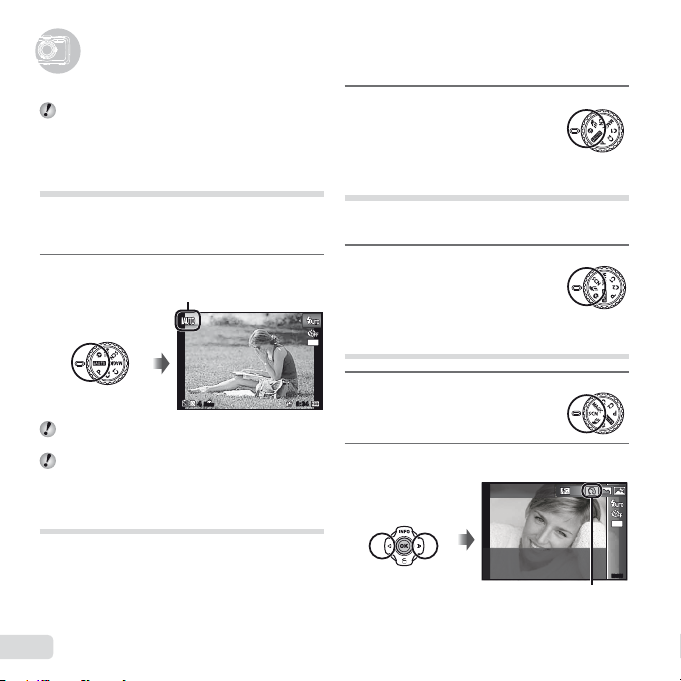
MENUMENU
12M
Portrait
Změna režimu snímání
Použití režimů snímání
Použití režimů snímání
Změna režimu snímání
Režim snímání (P, M, , , s, P,
C1, C2) lze změnit otáčením přepínače režimů.
„Přepínač režimů“ (str. 6)
Snímání s automatickým nastavením
M
(režim
Fotoaparát automaticky zvolí optimální režim snímání pro
danou scénu. Podmínky snímání určí fotoaparát. Až na
některé funkce nelze nastavení měnit.
Nastavte režim snímání na M.
1
V některých případech nemusí fotoaparát zvolit
požadovaný režim snímání.
Pokud fotoaparát nemůže určit optimální režim,
bude vybrán režim P.
)
Ikona se mění v závislosti na scéně, která
byla automaticky vybrána fotoaparátem.
ORM
N
44
Pořizování snímků při nízkém osvětlení
( Nízké osvětlení)
Režim (nízké osvětlení) umožňuje pořizovat snímky při
nízkém osvětlení bez stativu.
CS
24
Otočte přepínač režimů na .
1
Fotografování s režimem Super Sport
( Super Sport)
V režimu (Super Sport) můžete fotografovat rychle se
pohybující objekty, například při sportu.
Otočte přepínač režimů na .
1
Použití nejvhodnějšího režimu pro
12M
snímanou scénu (režim
Nastavte režim snímání na s.
1
0:340:34
Pomocí tlačítek HI vyberte režim a poté jej
2
stisknutím tlačítka A nastavte.
Ikona informující o nastaveném
scénickém režimu
s
)
Page 25
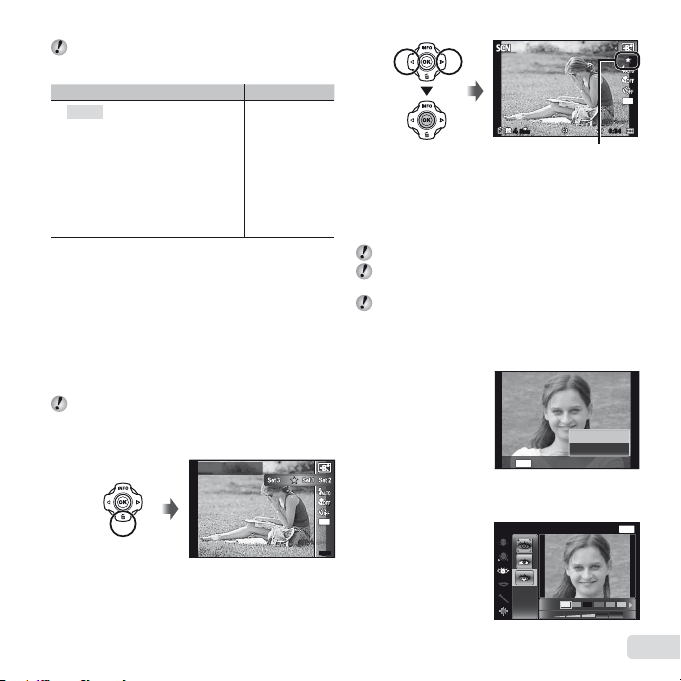
V režimu s je optimální nastavení snímání pro
Pokyny pro fotografování
s nastavením
(Beauty)
konkrétní typ snímaných scén předprogramováno.
Funkce mohou být u některých modelů omezeny.
Volba Použití
B Portrait/
V Beauty/
G Night Scene*1/M Night+Portrait*1/
N Indoor/W Candle
S
Sunset
d Documents/q Beach & Snow/
M Snapshot/k Wide1/l Wide2/
H Macro/U Pet Mode – Cat/
t Pet Mode – Dog/a Snow/
~
Panorama/ 3D Photo/
Backlight HDR
*1
Pokud je objekt ve tmě nebo pokud fotografujete
ohňostroj, automaticky se aktivuje redukce šumu. Tím
se čas snímání přibližně zdvojnásobí a během této
doby nelze pořizovat žádné další snímky.
*2
Pokud je nastaven režim [ Backlight HDR], je
volba [Image Size] (str. 32) omezena na hodnotu [n]
nebo nižší. Toto nastavení se doporučuje při focení
statických objektů.
Pokyny pro fotografování
s nastavením VV
V závislosti na snímku nemusí být upravování
efektivní.
1 Vyberte možnost [V Beauty].
2 Do podnabídky přejděte stisknutím tlačítka G.
3 Pomocí tlačítek HI vyberte nastavení úprav
a stisknutím tlačítka Q nastavení potvrďte.
F Landscape/
*1
/R Self Portrait/
*1
/X Fireworks*1/V Cuisine/
*2
(Beauty)
Recommended
Fotoaparát
pořídí snímek
v režimu, který
nejvíce odpovídá
snímané scéně.
ORM
N
44
● Volba [Set 1], [Set 2] nebo [Set 3] upraví snímek
na základě nastavení režimu Beauty Settings.
[Beauty Settings] (str. 51)
4 Namiřte fotoaparát na vybraný objekt. Zkontrolujte, zda
se tvář rozpoznaná fotoaparátem nachází v rámečku,
a pořiďte snímek stisknutím tlačítka spouště.
Uloží se upravený i neupravený snímek.
Pokud snímek upravit nelze, uloží se pouze
neupravený snímek.
Volba [Velikost snímku] (str. 32) upraveného snímku
je omezena na hodnotu [n] nebo nižší.
5 Na obrazovce kontroly snímku vyberte volbu [OK]
nebo [Beauty Fix] a stisknutím tlačítka Q snímek
uložte nebo dodatečně upravte.
MENU
Beauty Fix
1 Pomocí tlačítek FGHI vyberte položku, kterou
5M
MENUMENU
chcete upravit, a stiskněte tlačítko Q.
Back
Eye Color Back
Off
0:340:34
Nastavení úprav
OK
Beauty Fix
MENU
5
M
CS
25
Page 26
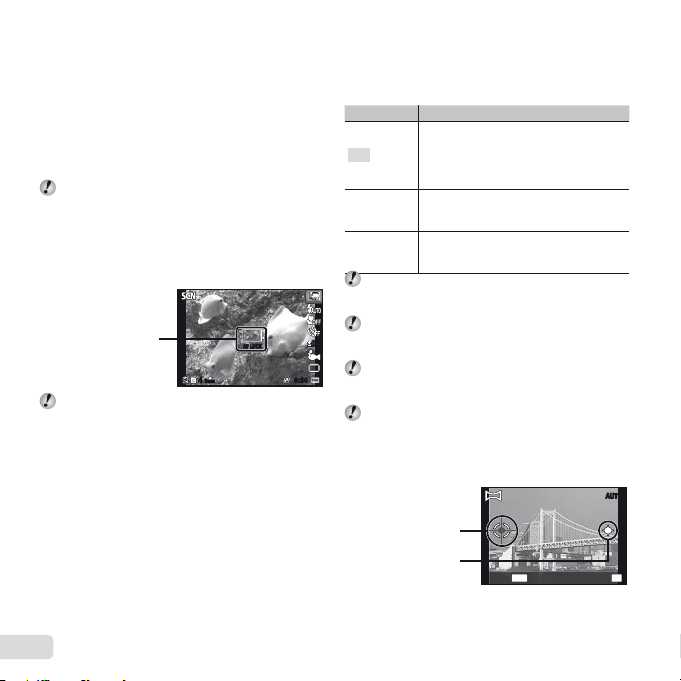
2 Zkontrolujte upravené efekty na obrazovce
Pořizování fotografi í pod vodou
Uzamknutí vzdálenosti zaostření pro
snímky pod vodou (zámek AF)
Pořízení snímku hlavy zvířete – režim
([([UU Pet Mode – Cat]/[
Pet Mode – Dog])
Pokyny pro pořizování panoramatických
fotografi í ([
Panorama])
kontroly snímku a poté stisknutím tlačítka Q
zahájíte proces úpravy a uložení.
● Nastavení režimu Beauty Fix lze uložit.
Pořizování fotografi í pod vodou
Vyberte režim [M Snapshot], [k Wide1], [l Wide2]*1
nebo [H Macro].
*1
Pokud je nastaven režim [l Wide2], je vzdálenost
zaostření automaticky nastavena na přibližně 5,0 m.
„Důležité informace o funkcích odolnosti vůči vodě
a nárazům“ (str. 69)
Uzamknutí vzdálenosti zaostření pro
snímky pod vodou (zámek AF)
Pokud je nastaven režim [M Snapshot], [k Wide1]
nebo [H Macro], stiskněte tlačítko A.
Značka aretace AF
Tuto funkci vypnete odstraněním značky aretace AF
stisknutím tlačítka A.
Pořízení snímku hlavy zvířete – režim
Pet Mode – Cat]/[tt
Pomocí tlačítek HI vyberte režim [U] nebo [t] a poté
jej stisknutím tlačítka A nastavte.
● Po rozeznání hlavy objektu bude automaticky
zvolena možnost [Auto Release] a snímek
se automaticky pořídí.
● Více informací o zrušení funkce [Auto Release]
naleznete v části „Používání samospouště“ (str. 29).
CS
26
AF LOCKAF LOCK
ORM
N
44
Pet Mode – Dog])
Pokyny pro pořizování panoramatických
fotografi í ([~~
1 Pomocí tlačítek HI vyberte režim [Auto], [Manual]
nebo [PC] a poté jej stisknutím tlačítka Q nastavte.
Podnabídka 1
Auto
Manual
Počítače
Více informací o instalaci počítačového softwaru
naleznete v části „Instalace počítačového softwaru
a registrace uživatele“ (str. 13).
Pokud je zvolen režim [Auto] nebo [Manual], možnost
[Image Size] (str. 32) je automaticky nastavena na
0.00.0
hodnotu 2MB nebo odpovídající.
0:340:34
Zaostření, expozice, pozice transfokátoru (str. 19)
a vyvážení bílé (str. 30) budou u prvního snímku
uzamčeny.
Blesk (str. 20) je pevně nastaven na režim $
(Blesk vyp.).
Pořizování snímků v režimu [Auto]
1 Stisknutím tlačítka spouště pořiďte první snímek.
2 Posuňte fotoaparát pomalu ve směru druhého snímku.
Panorama])
Fotoaparát pořídí tři rámečky a sloučí je.
Uživatel pouze uspořádá snímky tak, aby
se značky terčíku a ukazatele překrývaly,
a fotoaparát automaticky uvolní tlačítko
spouště.
Fotoaparát pořídí tři rámečky a sloučí je.
Uživatel uspořádá snímky pomocí vodícího
rámečku a ručně uvolní tlačítko spouště.
Pořízené rámečky budou sloučeny
do panoramatického snímku pomocí
počítačového softwaru.
Značka terčíku
Ukazatel
Použití
Cancel
MENU OK
Obrazovka při sloučení snímků
AUTOAUTO
Save
zleva doprava
Page 27
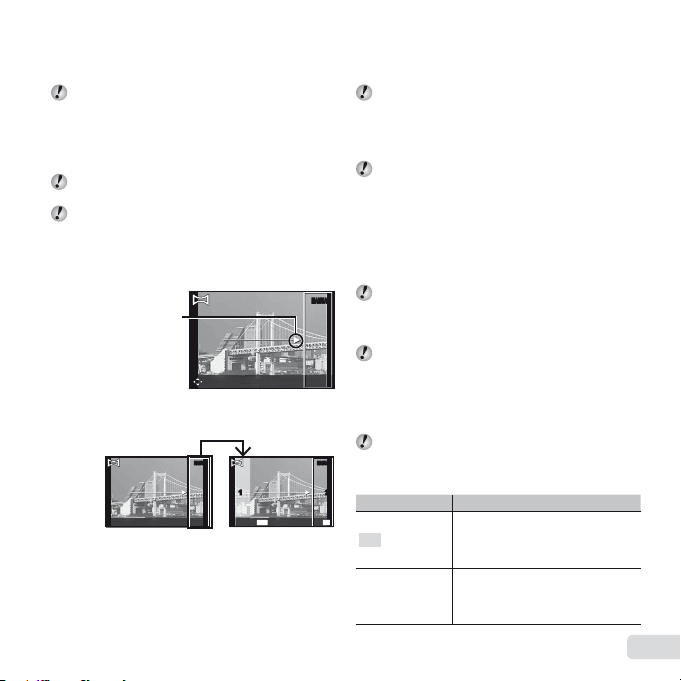
3 Držte fotoaparát rovně a pomalu jej posunujte
Pořizování 3D snímků
a zastavte jej, až se ukazatel a značka terčíku překryjí.
● Fotoaparát uvolní tlačítko spouště automaticky.
Chcete-li sloučit pouze dva snímky, stiskněte před
pořízením třetího snímku tlačítko A.
4 Třetí snímek pořiďte zopakováním kroku 3.
● Po pořízení třetího snímku fotoaparát automaticky
snímky zpracuje a zobrazí se sloučený
panoramatický snímek.
Chcete-li ukončit funkci panoramatického zobrazení
bez uložení snímku, stiskněte tlačítko m.
Pokud se snímek nepořídí automaticky, vyberte režim
[Manual] nebo [PC].
Pořizování snímků v režimu [Manual]
1 Pomocí tlačítek FGHI určete, ke které hraně
se má další snímek připojit.
Směr pro sloučení
dalšího snímku
2 Stisknutím tlačítka spouště pořiďte první snímek.
Bíle ohraničená část prvního snímku se zobrazí
ve spojované oblasti 1.
MANUALMANUAL
1 212
MENU
Cancel
První snímek
3 Nastavte další snímek tak, aby spojovaná oblast 1
překrývala spojovanou oblast 2.
4 Stisknutím tlačítka spouště pořiďte další snímek.
Stisknutím tlačítka A se sloučí pouze 2 snímky.
5 Třetí snímek pořiďte zopakováním kroků 3 a 4.
● Po pořízení třetího snímku fotoaparát automaticky
snímky zpracuje a zobrazí se sloučený
panoramatický snímek.
Chcete-li ukončit funkci panoramatického zobrazení
bez uložení snímku, stiskněte tlačítko m.
Pořizování snímků v režimu [PC]
1 Pomocí tlačítek FGHI vyberte směr sloučení
snímků.
2 Pomocí tlačítka spouště pořiďte první snímek a poté
si připravte druhý záběr. Postup snímání je stejný jako
v režimu [Manual].
MANUALMANUAL
Panoramatický snímek lze vytvořit z až 10 snímků.
3 Krok 2 opakujte do té doby, než pořídíte všechny
požadované snímky, a poté stiskněte tlačítko A
nebo m.
Bližší informace o vytváření panoramatických snímků
naleznete v nápovědě k počítačovému softwaru.
Pořizování 3D snímků
V tomto režimu jsou pořizovány 3D snímky, které lze
zobrazit v zařízeních kompatibilních s technologií 3D.
Snímky pořízené v režimu 3D nelze na obrazovce
MANUALMANUAL
fotoaparátu prohlížet v 3D zobrazení.
1 Pomocí tlačítek HI vyberte režim [Auto] nebo
[Manual] a poté jej stisknutím tlačítka A nastavte.
Podnabídka 1 Popis
OK
Save
Auto
Manual
Uživatel pouze uspořádá snímky tak,
aby se značky terčíku a ukazatele
překrývaly, a fotoaparát automaticky
uvolní tlačítko spouště.
Po zachycení prvního snímku
posunutím fotoaparátu překryjte
objekt se snímkem na displeji. Poté
snímek ručně zachyťte.
CS
27
Page 28

U některých objektů a scén (pokud je vzdálenost
mezi fotoaparátem a objektem příliš malá) se nemusí
podařit dosáhnout 3D efektu.
Úhel zobrazení 3D se liší v závislosti na objektu atd.
Stisknutím tlačítka m můžete opustit režim 3D
snímání, aniž byste snímek uložili.
Volba [Velikost Snímku] (str. 32) je pevně nastavena
na hodnotu [0].
Transfokátor je pevně nastaven.
Zaostření, expozice a vyvážení bílé se pevně nastaví
po pořízení prvního snímku.
Blesk je pevně nastaven na režim [$Flash Off].
Snímání se zvláštními efekty
P
(Režim
Chcete-li k fotografi i přidat určitý výraz, zvolte požadovaný
zvláštní efekt.
Nastavte režim snímání na P.
1
Pomocí tlačítek HI vyberte požadovaný
2
efekt a poté jej stisknutím tlačítka A
nastavte.
)
2 3
12
Pop Art
Ikona informující
o nastaveném režimu
1
0.00.0
WB
AUTOWBAUTO
12M
MENUMENU
P
Režim snímání Volba
1 Pop Art
*1
2 Pin Hole
3 Fish Eye
*1, 2
4 Drawing
5 Soft Focus
Magic Filter
*1
Možnost [Image Size] (str. 32) upraveného snímku je
omezena na hodnotu [n] nebo nižší.
*2
Budou uloženy dva snímky: neupravený snímek
a snímek, na který byl použit zvolený efekt.
V režimu P je optimální nastavení snímání pro
konkrétní typ snímaných scén naprogramováno
předem. Z tohoto důvodu není v některých režimech
určitá nastavení možno měnit.
Vybraný efekt se použije pro videosekvenci. Efekt
nemusí být v závislosti na režimu snímání použit.
6 Punk
7 Sparkle
8 Watercolor
9 Refl ection
0 Miniature
a Fragmented
b Dramatic
*1
*1
*1
Obnovování uložených nastavení
(Nastavení režimu C1, C2)
Režimy C1 a C2 slouží k fotografování za použití vlastních
nastavení, která byla uložena pomocí volby [Režim
uživatelského nastavení] (str. 45) v nabídce nastavení.
Nastavte režim snímání na C1 nebo C2.
1
CS
28
Page 29

Použití funkcí snímání
Použití funkcí snímání
„Použití nabídky“ (str. 8)
Snímání detailů (Snímání maker)
Tato funkce umožňuje fotoaparátu ostře snímat blízké
objekty.
Vyberte z nabídky funkcí možnost makra.
1
Off
Pomocí tlačítek HI vyberte možnost nastavení
2
a stisknutím tlačítka A proveďte nastavení.
Volba Popis
Off Režim makro je vypnutý.
Makro
Super Macro
S-Macro LED
*1
Je-li transfokátor v maximální poloze W.
*2
Je-li transfokátor v maximální poloze T.
*3
Transfokátor je nastaven automaticky.
*4
Citlivost ISO (str. 31) je automaticky nastavena
na hodnotu [ISO Auto].
Slouží k fotografování snímků z větší
blízky.
*1
*2
10 cm
15 cm
Toto nastavení umožňuje fotografovat
již ze vzdálenosti 1 cm od objektu.
*3
Neumožňuje však zaostřit objekty
ve vzdálenosti větší než 60 cm od
objektivu.
Namáčknutím tlačítka spouště se
*3, 4
pomocí osvětlení LED osvětlí oblast ve
vzdálenosti 7 až 20 cm od objektivu.
Při použití režimu [a Super Macro] nebo
[N S-Macro LED] nelze nastavit blesk (str. 20)
ani transfokátor (str. 19).
Používání samospouště
Po plném stisknutí tlačítka spouště je snímek pořízen
s krátkým časovým zpožděním.
Vyberte z nabídky funkcí možnost
1
samospouště.
0.00.0
WB
AUTOWBAUTO
ISO
ISO
AUTO
AUTO
12M
MENUMENU
Pomocí tlačítek HI vyberte možnost
2
nastavení a stisknutím tlačítka A proveďte
nastavení.
Volba Popis
Y Off
Y 12 s
Y 2 s
;
Auto Release
*1
Možnost [Auto Release] se zobrazuje, pouze pokud je
režim s nastaven na volbu [U] nebo [t].
Samospoušť je deaktivována.
Indikátor samospouště se rozsvítí
přibližně na 10 sekund, poté bliká
asi 2 sekundy a pak dojde k pořízení
snímku.
Indikátor samospouště asi 2 sekundy
bliká a pak dojde k pořízení snímku.
Když se zvíře (kočka nebo pes)
otočí směrem k objektivu, fotoaparát
*1
rozpozná jeho hlavu a automaticky
pořídí snímek.
Off
CS
1212
22
0.00.0
WB
AUTOWBAUTO
ISO
ISO
AUTO
AUTO
12M
MENUMENU
29
Page 30

Zrušení samospouště po jejím spuštění
MENUMENU
12M
AUTOWBAUTO
WB
AUTO
ISO
AUTO
ISO
00
11
11 22
22
Exposure Comp.
± 0.0
Zrušení samospouště po jejím spuštění
Stiskněte tlačítko m.
Nastavení jasu
(expoziční kompenzace)
Standardní jas (vhodnou expozici) nastavený fotoaparátem
lze podle potřeby zvýšit nebo snížit.
V některých režimech snímání nelze jas měnit.
Vyberte z nabídky funkcí možnost expoziční
1
kompenzace.
Pomocí tlačítek HI vyberte požadovaný jas
2
a stiskněte tlačítko A.
CS
30
Použití schématu přirozených barev
(vyvážení bílé)
Výběrem možnosti vyvážení bílé vhodné pro konkrétní
scénu získáte přirozenější barvy.
Vyberte z nabídky funkce možnost
1
vyvážení bílé.
WB WB Auto
WB
AUTOWBAUTO
Pomocí tlačítek HI vyberte možnost
2
nastavení a stisknutím tlačítka A proveďte
nastavení.
Volba Popis
WB Auto
f
g
h
X
Y
Fotoaparát automaticky nastaví
vyvážení bílé podle snímané scény.
Pro snímání venku pod jasnou
oblohou
Pro snímání venku pod zataženou
oblohou
Pro snímání při světle žárovky
Slouží ke snímání za bílého
zářivkového osvětlení.
Pro snímání pod vodou.
Slouží k nastavení jemných
barevných odstínů, které nelze
nastavit pomocí voleb Auto,
Sunny, Cloudy, Incandescent nebo
Fluorescent.
0.00.0
ISO
ISO
AUTO
AUTO
12M
MENUMENU
Page 31

Nastavení manuálního vyvážení bílé
Nastavení manuálního vyvážení bílé
1 Vyberte z nabídky funkce možnost vyvážení bílé.
2 Pomocí tlačítek HI vyberte volbu [X] nebo [Y]
a namiřte fotoaparát na list bílého papíru.
● Nastavte papír tak, aby zabíral celou plochu
obrazovky a nebyly na něm žádné stíny.
● Tento postup provádějte za světelných podmínek,
při kterých chcete příslušné snímky pořizovat.
3 Stiskněte tlačítko m.
● Fotoaparát otevře závěrku a hodnota vyvážení
bílé se uloží.
● Nastavené vyvážení bílé zůstane uloženo ve
fotoaparátu. Nastavení nebude při vypnutí
fotoaparátu změněno.
● Pokud v kroku 2 vyberete volbu [X] nebo [Y],
pro kterou již vyvážení bílé bylo uloženo, bude
uložená hodnota přepsána.
Pokud bílá oblast není dostatečně velká nebo pokud
je daná barva příliš světlá, tmavá či výrazná, nelze
vyvážení bílé uložit. Vraťte se zpět ke kroku 2.
Nebo nastavte jiné vyvážení bílé.
Výběr citlivosti ISO
Vyberte z nabídky funkcí možnost nastavení
1
citlivosti ISO.
ISO Auto
ISO
ISO
ISOISO
6400
6400
AUTO
AUTO
1/400 F3.3
1/400 F3.3
Pomocí tlačítek HI vyberte možnost
2
nastavení a stisknutím tlačítka A proveďte
nastavení.
Volba Popis
ISO Auto
High ISO Auto
Hodnota
Nižší hodnoty tohoto nastavení vedou ke snížení
citlivosti, na druhou stranu je však možné pořizovat
snímky v podmínkách se silným osvětlením. Vyšší
hodnoty vedou ke zvýšení citlivosti a snímky
mohou být pořizovány s krátkou expoziční dobou
i v podmínkách se slabým osvětlením. Vyšší citlivost
má však za následek vzrůst obrazového šumu
a zrnitý vzhled snímků.
Fotoaparát automaticky nastaví
citlivost podle snímané scény.
Fotoaparát používá vyšší citlivost
než při nastavení hodnoty [ISO Auto]
a minimalizuje tak rozmazání
způsobené pohybem objektu nebo
chvěním fotoaparátu.
Citlivost ISO je pevně nastavena
na vybranou hodnotu.
Sekvenční snímání (Série)
Snímky se pořídí v pořadí při držení tlačítka spouště.
Vyberte z nabídky funkcí možnost série.
1
0.00.0
WB
AUTOWBAUTO
ISOISO
ISOISO
HIGH
HIGH
100
100
12M
MENUMENU
Pomocí tlačítek HI vyberte možnost
2
nastavení a stisknutím tlačítka A proveďte
nastavení.
Single
0.00.0
WB
AUTOWBAUTO
ISO
ISO
AUTO
AUTO
22
12M
MENUMENU
CS
31
Page 32

Volba Popis
o
*1
j
c
d
*1
Rychlost snímání se liší podle nastavení možnosti
[Image Size] (str. 32) a [Compression] (str. 36).
Při nastavení na režim [c] nebo [d] je hodnota
[Image Size] omezena na [3] nebo méně a citlivost
ISO je pevně nastavena na možnost [ISO Auto].
Pokud je nastaven režim [j], blesk (str. 20) nelze
nastavit na možnost [Redeye]. Pokud je nastaven
režim [o] nebo [j], je blesk pevně nastaven na
hodnotu [$Flash Off].
Pokud je nastaven režim [c] nebo [d], není
dostupný digitální transfokátor (str. 37).
Pokud je nastaven jiný režim než [o], bude po
pořízení prvního snímku uzamčeno zaostření,
expozice a vyvážení bílé.
Při každém stisknutí tlačítka spouště
bude pořízen jeden snímek.
Fotoaparát pořídí sekvenční snímky
přibližně rychlostí 5 snímků/s.
Fotoaparát pořídí sekvenční snímky
přibližně rychlostí 15 snímků/s.
Fotoaparát pořídí sekvenční snímky
přibližně rychlostí 60 snímků/s.
Výběr velikosti obrazu pro statické
snímky (Velikost snímku)
Vyberte z nabídky funkcí možnost velikosti
1
snímku.
12M
16:9S
44
12M
Pomocí tlačítek HI vyberte možnost
2
nastavení a stisknutím tlačítka A proveďte
nastavení.
Volba Popis
12M (3968×2976) Vhodné pro tisk snímků velikosti A3.
8M (3264×2448)
Vhodné pro tisk snímků do
velikosti A3.
5M (2560×1920) Vhodné pro tisk snímků velikosti A4.
3M (2048×1536)
Vhodné pro tisk snímků do
velikosti A4.
2M (1600×1200) Vhodné pro tisk snímků velikosti A5.
1M (1280×960) Vhodné pro tisk pohlednic.
Použitelné pro zobrazení snímků
na televizoru nebo použití pro web
a posílání e-mailem.
Vhodné pro přehrávání snímků na
širokoúhlém televizoru a pro tisk
velikosti A3.
Vhodné pro přehrávání snímků
na širokoúhlém televizoru a tisk
snímků formátu A5.
0.00.0
WB
AUTOWBAUTO
ISO
ISO
AUTO
AUTO
5M8M
MENUMENU
VGA (640×480)
16:9L (3968×2232)
16:9S (1920×1080)
CS
32
Page 33

Použití osvětlení LED
Vypnutí osvětlení LED
Na temných místech lze osvětlení LED použít jako
pomocný zdroj světla k osvětlení objektů nebo přípravu
záběrů.
Nastavte volbu [LED Illuminator] (str. 53)
1
na hodnotu [On].
Stiskněte a podržte tlačítko INFO, dokud
2
se osvětlení LED nerozsvítí.
Po provedení operace s využitím osvětlení LED
●
zůstane toto osvětlení svítit po dobu přibližně
90 sekund.
Osvětlení LED
Osvětlení LED se vypne, pokud po dobu přibližně
I při vypnutém fotoaparátu se stisknutím tlačítka
Vypnutí osvětlení LED
Stiskněte a podržte tlačítko INFO, dokud se osvětlení
LED nevypne.
30 sekund nebyla provedena žádná operace.
INFO osvětlení LED rozsvítí po dobu 30 sekund.
CS
33
Page 34

Použití funkcí přehrávání
Ovládání přehrávání panoramatických
snímků
Použití funkcí přehrávání
Přehrávání seskupených snímků
Pořízené snímky jsou při přehrávání v závislosti na
nastavení zobrazeny jako skupina. U seskupených
snímků lze provádět některé akce, například prohlížet
je po rozbalení, mazat jednotlivé snímky nebo je mazat
společně.
Strana T
Tlačítko A
FG
Odstraněním skupiny snímků dojde k odstranění
všech snímků v dané skupině. Pokud skupina
obsahuje snímky, které chcete zachovat, rozbalte
ji a u příslušných snímků zapněte ochranu.
Snímky se rozbalí.
• Pokud chcete zobrazit snímky
samostatně, vyberte stisknutím
tlačítka A snímek.
• Mezi předchozími a dalšími snímky
se můžete přepínat pomocí
tlačítek HI.
Přehrávání a pozastavení přehrávání
Úprava hlasitosti při přehrávání
snímků se zvukem.
Přehrávání panoramatických snímků
Panoramatické snímky, které byly spojeny pomocí funkce
[Auto] nebo [Manual], lze posunovat a prohlížet.
„Pokyny pro pořizování panoramatických fotografi í
([~ Panorama])“ (str. 26)
CS
34
Během přehrávání vyberte panoramatický
1
snímek.
„Prohlížení snímků“ (str. 21)
OK
Replay
Stiskněte tlačítko A.
2
Ovládání přehrávání panoramatických
snímků
Přiblížení/oddálení: Stisknutím tlačítka A pozastavte
přehrávání. Poté můžete snímek zvětšit nebo zmenšit
stisknutím tlačítka transfokátoru.
Směr přehrávání: Chcete-li přehrávání pozastavit,
stiskněte tlačítko A. Poté pomocí joysticku FGHI
posuňte snímek v požadovaném směru.
Pozastavení: Stiskněte tlačítko A.
Obnovení posunu: Stiskněte tlačítko A.
Zastavení přehrávání: Stiskněte tlačítko m.
’12/02/26 12:30
Oblast zobrazení
4/304/30
Page 35

Přehrávání W snímků
3D snímky pořízené tímto fotoaparátem lze přehrávat
v zařízeních kompatibilních s technologií 3D, které
jsou s fotoaparátem propojeny pomocí kabelu HDMI
(prodáván samostatně).
„Pořizování 3D snímků“ (str. 27)
Před přehráváním 3D snímků si pečlivě přečtěte
varování uvedená v návodu k použití zařízení
kompatibilních s technologií 3D.
Pomocí kabelu HDMI propojte zařízení
1
kompatibilní s technologií 3D a fotoaparát.
Více informací o připojení a nastavení naleznete
v části „Připojení prostřednictvím kabelu HDMI“ (str. 49)
Pomocí tlačítek FG vyberte možnost
2
[3D Show] a stiskněte tlačítko A.
Pomocí tlačítek FGHI vyberte 3D snímek,
3
který chcete přehrát, a poté stiskněte
tlačítko A.
Prezentaci spustíte stisknutím tlačítka m.
Chcete-li prezentaci zastavit, stiskněte tlačítko m
nebo A.
3D snímky jsou složeny ze souborů JPEG a MPO.
Pokud je v počítači některý ze souborů smazán,
není možné 3D snímek přehrát.
CS
35
Page 36

Nabídky funkcí snímání
Obnovení funkcí snímání zpět na
výchozí nastavení [Reset]
Výběr kvality obrazu pro statické
snímky [Compression]
Rozjasnění objektu při protisvětle
[Shadow Adjust]
Výběr oblasti zaostření [AF Mode]
Nabídky funkcí snímání
Výchozí nastavení funkce je zvýrazněno pomocí .
Informace o používání nabídek naleznete v části
„Použití nabídky“ (str. 8).
Obnovení funkcí snímání zpět na
výchozí nastavení [Reset]
z (Nabídka fotoaparátu 1) Reset
Podnabídka 2 Použití
Yes
No Nastavení se nezmění.
Výběr kvality obrazu pro statické
snímky [Compression]
Obnoví následující funkce nabídky
do výchozího stavu.
• Blesk (str. 20)
• Makro (str. 29)
• Samospoušť (str. 29)
• Expoziční kompenzace (str. 30)
• Vyvážení bílé (str. 30)
• ISO (str. 31)
• Série (str. 31)
• Velikost snímku (statické snímky)
(str. 32)
• Funkce nabídky v režimech
[z, A] (str. 36 až 40)
z (Nabídka fotoaparátu 1) Compression
Podnabídka 2 Použití
Fine Snímání ve vysoké kvalitě.
Normální Snímání v normální kvalitě.
„Počet uložitelných snímků (statických snímků)/
nahrávací čas (videosekvence) při použití interní
paměti a karet“ (str. 66, 67)
CS
36
Rozjasnění objektu při protisvětle
[Shadow Adjust]
z
(Nabídka fotoaparátu 1) Shadow Adjust
Podnabídka 2 Použití
Auto
Off Efekt se nepoužije.
On
Pokud je nastavena hodnota [Auto] nebo [On],
je režim [ESP/n] (str. 37) automaticky nastaven
na hodnotu [ESP].
Výběr oblasti zaostření [AF Mode]
z
(Nabídka fotoaparátu 1) AF Mode
Podnabídka 2 Použití
Face/iESP
Spot
AF Tracking
*1
U některých objektů se rámeček nemusí zobrazit nebo
se zobrazí až po určité době.
*2
Pokud rámeček bliká červeně, nemůže fotoaparát
zaostřit. Zkuste na objekt zaostřit znovu.
Efekt je automaticky použit, pokud je
zvolen kompatibilní režim snímání.
Při fotografování s automatickým
nastavením se rozjasní oblast,
která byla ztmavena.
Fotoaparát je automaticky zaostřen.
(Jestliže zjistí tvář, bude zobrazena
v bílém rámečku
fotoaparát dokáže zaostřit, změní
se při namáčknutí tlačítka spouště
barva rámečku na zelenou
žádná tvář zjištěna není, fotoaparát
vybere některý objekt z rámečku
a automaticky zaostří.)
Fotoaparát zaostří na objekt
umístěný v rámečku AF.
Fotoaparát automaticky zaměří na
pohyb objektu a nepřetržitě na něj
zaostří.
*1
. Jestliže
*2
. Pokud
Page 37

Nepřetržité zaostření na pohybující
se objekt (AF Tracking)
Výběr metody pro měření jasu
[ESP/
Snímání při větším zvětšení, než
jaké umožňuje optický transfokátor
[Digital Zoom]
Snížení rozmazání způsobeného
chvěním fotoaparátu při fotografování
[Image Stabilizer] (statické snímky)/
[IS Movie Mode] (videosekvence)
Nepřetržité zaostření na pohybující
se objekt (AF Tracking)
1 Podržte fotoaparát, zarovnejte rámeček AF s objektem
a stiskněte tlačítko A.
2 Poté, co fotoaparát objekt rozpozná, se rámeček AF
automaticky zaměří na pohyb objektu a nepřetržitě
na něj zaostří.
3 Zaměření zrušíte stisknutím tlačítka A.
V závislosti na objektech nebo podmínkách snímání
nemusí být fotoaparát schopen zamknout zaostření
nebo zaměřit pohyb objektu.
Pokud fotoaparát nebude schopen zaměřit pohyb
objektu, změní se barva rámečku AF na červenou.
Výběr metody pro měření jasu
[ESP/nn]]
z
(Nabídka fotoaparátu 1) ESP/n
Podnabídka 2 Použití
ESP
5 (bod)
Je-li nastaven režim [ESP], střed se může při silném
protisvětle jevit jako tmavý.
Pořídí snímek s vyváženým
jasem na celé obrazovce (měří
jas ve středu a okolních oblastech
displeje zvlášť).
Pořídí snímek s objektem ve středu
při protisvětle (měří jas ve středu
obrazovky).
Snímání při větším zvětšení, než
jaké umožňuje optický transfokátor
[Digital Zoom]
z
(Nabídka fotoaparátu 1) Digital Zoom
Podnabídka 2 Použití
Off Digitální transfokátor je vypnut.
On Digitální transfokátor je zapnut.
Funkce [Digital Zoom] není dostupná, pokud je
zvolen režim [a Super Macro], [N S-Macro LED]
(str. 29) nebo [c]/[d] (str. 31).
Možnost zvolená pro funkci [Digital Zoom] má vliv
na vzhled lišty transfokátoru.
„Pořizování větších snímků“ (str. 19)
Snížení rozmazání způsobeného
chvěním fotoaparátu při fotografování
[Image Stabilizer] (statické snímky)/
[IS Movie Mode] (videosekvence)
z
(Nabídka fotoaparátu 1) Image Stabilizer
(statické snímky)/A (Nabídka videosekvencí)
IS Movie Mode (videosekvence)
Podnabídka 2 Použití
Off
On Stabilizátor obrazu bude aktivován.
Výchozí nastavení
Volba [Image Stabilizer] je nastavena na hodnotu [On]
a volba [IS Movie Mode] je nastavena na hodnotu [Off].
Pokud je možnost [Image Stabilizer] (statické snímky)
nastavena na hodnotu [On], při stisknutí tlačítka
spouště mohou z fotoaparátu vycházet zvuky.
Stabilizátor obrazu bude deaktivován.
To je doporučeno při fotografování
s fotoaparátem upevněným na stativu
nebo na jiném pevném povrchu.
CS
37
Page 38

Je-li chvění fotoaparátu příliš silné, nemusí být
Používání samostatně prodávaného
příslušenství [Příslušenství]
Použití osvětlení AF při ostření
na zastíněný objekt [AF Illuminat.]
Zobrazení snímku bezprostředně
po jeho pořízení [Rec View]
možné obraz stabilizovat.
Pokud je expoziční doba velmi dlouhá, například
při fotografování v noci, režim [Image Stabilizer]
(statické snímky) nemusí být dostatečně efektivní.
Používání samostatně prodávaného
příslušenství [Příslušenství]
K (Nabídka fotoaparátu 2) příslušenství
Podnabídka 2 Podnabídka 3
Off
Remote
Flash
Předsádky
RC
Slave
Off
PTWC-T01 Vyberte v závislosti na
FCON-T01
TCON-T01
„Pořizování snímků s bezdrátovým bleskovým
systémem RC Olympus“ (str. 67)
„Používání konvertoru (prodává se samostatně)“
(str. 68)
Použití
Externí blesk není
dostupný.
Snímky jsou pořizovány
pomocí blesku, který je
kompatibilní se systémem
bezdrátového blesku RC
společnosti Olympus.
(kanál: CH1, skupina: A)
Toto nastavení slouží
k použití komerčně
dostupného blesku typu
slave synchronizovaného
s bleskem fotoaparátu.
Intenzitu blesku lze upravit.
Vyberte při fotografování
s konvertorem.
předepsaném volitelném
konvertoru.
Použití osvětlení AF při ostření
na zastíněný objekt [AF Illuminat.]
z
(Nabídka fotoaparátu 2) AF Lampa.
Podnabídka 2 Použití
Off Osvětlení AF je vypnuto.
On
Zobrazení snímku bezprostředně
po jeho pořízení [Rec View]
z
(Nabídka fotoaparátu 2) Rec View
Podnabídka 2 Použití
Off
On
Při namáčknutí tlačítka spouště se
osvětlení AF automaticky rozsvítí,
aby bylo možné zaostřit.
Osvětlení AF
Nahrávaný snímek se nezobrazí.
Díky tomu se může uživatel po
fotografování připravit na další
snímek a přitom sledovat objekt
na displeji.
Nahrávaný snímek se zobrazí. Díky
tomu může uživatel právě pořízený
snímek zběžně zkontrolovat.
CS
38
Page 39

Automatické otáčení snímků pořízených
s fotoaparátem ve vertikální poloze
během přehrávání [Pic Orientation]
Zobrazení průvodce ikonami [Icon Guide]
Vložení data záznamu do snímku
[Date Stamp]
Automatické otáčení snímků pořízených
s fotoaparátem ve vertikální poloze
během přehrávání [Pic Orientation]
K (Nabídka fotoaparátu 2) Orientace
snímku
Během snímání je nastavení [y] (str. 43) v nabídce
přehrávání nastaveno automaticky.
Pokud fotoaparát během snímání směřuje nahoru
nebo dolů, tato funkce nemusí fungovat správně.
Podnabídka 2 Použití
Off
On
Během snímání se u snímků
nezaznamenávají informace o svislé/
vodorovné orientaci fotoaparátu.
Snímky pořízené fotoaparátem
ve svislé poloze se při přehrávání
neotáčejí.
Během snímání se u snímků
zaznamenávají informace o svislé/
vodorovné orientaci fotoaparátu.
Snímky se při přehrávání
automaticky otáčejí.
Zobrazení průvodce ikonami [Icon Guide]
z
(Nabídka fotoaparátu 2) Icon Guide
Podnabídka 2 Použití
Off
On
Vložení data záznamu do snímku
[Date Stamp]
z
(Nabídka fotoaparátu 2) Date Stamp
Nebude zobrazován žádný průvodce
ikonami.
Při výběru režimu snímání nebo ikony
nabídky funkcí se zobrazí vysvětlení
vybrané položky (vysvětlení zobrazíte
tím, že na ikonu umístíte kurzor).
ISO Auto
The camera will automatically
set the ISO sensitivity for
Průvodce ikonami
optimal image quality.
0.00.0
WB
AUTOWBAUTO
ISO
ISO
ISOISO
ISOISO
6400
6400
HIGH
HIGH
AUTO
AUTO
12M
MENUMENU
Podnabídka 2 Použití
Off Do snímku nebude vloženo datum.
On
Pokud není nastaveno datum a čas, volbu
[Date Stamp] nastavit nelze.
„Jazyk, datum, čas a časové pásmo“ (str. 15)
Do nově pořízených snímků bude
vloženo datum záznamu.
Časovou známku nelze odstranit.
Volba [Date Stamp] není dostupná, pokud je
nastaven režim [p], [], [V] nebo [P].
Volbu [Date Stamp] lze nastavit pouze, pokud je
funkce série (str. 31) nastavena na hodnotu [o].
ISOISO
100
100
CS
39
Page 40

Pořizování větších snímků nad rámec
optického transfokátoru téměř bez
snížení kvality obrazu [Super-Res Zoom]
Výběr velikosti obrazu pro
videosekvence [Image Size]
Nahrávání zvuku během snímání
videosekvencí [
Omezení šumu větru v zaznamenaném
zvuku při nahrávání videosekvencí
[Redukce šumu větru]
Nastavení hlasitosti mikrofonu
[Hlasitost nahrávání]
Pořizování větších snímků nad rámec
optického transfokátoru téměř bez
snížení kvality obrazu [Super-Res Zoom]
z
(Nabídka fotoaparátu 2) Super-Res
Zoom
Podnabídka 2 Použití
Off
On
Volba [Super-Res Zoom] je dostupná, pouze pokud
je volba [Image Size] (str. 32) nastavena na hodnotu
[5].
Funkce [Super-Res Zoom] není dostupná, pokud je
zvolen režim [a Super Macro], [N S-Macro LED]
(str. 29) nebo [c]/[d] (str. 31).
Výběr velikosti obrazu pro
videosekvence [Image Size]
Zakáže transfokátor s vysokým
rozlišením
Povolí transfokátor s vysokým
rozlišením
A (Nabídka videosekvencí) Image Size
Podnabídka 2 Použití
1080p
720p
VGA (640×480)
„Počet uložitelných snímků (statických snímků)/
nahrávací čas (videosekvence) při použití interní
paměti a karet“ (str. 66, 67)
Velikost snímků a snímková
frekvence mají vliv na kvalitu
videosekvencí.
Nahrávání zvuku během snímání
videosekvencí [RR]]
A (Nabídka videosekvencí) R
Podnabídka 2 Použití
Off Zvuk nebude nahráván.
On Zvuk se nahrává.
Omezení šumu větru v zaznamenaném
zvuku při nahrávání videosekvencí
[Redukce šumu větru]
A (Nabídka videosekvencí) Wind Noise
Reduction
Podnabídka 2 Použití
Off Slouží k vypnutí omezení šumu větru.
On
Nastavení hlasitosti mikrofonu
[Hlasitost nahrávání]
Slouží k zapnutí omezení šumu
větru.
A (Nabídka videosekvencí) Hlasitost
nahrávání
Podnabídka 2 Použití
Normální
Nízká
Při běžném používání nastavte
normální hlasitost mikrofonu.
Při nízkém nastavení nebude
vytvářen cvakavý zvuk, když
je nastavena vysoká hlasitost
mikrofonu.
CS
40
Page 41

Nabídky funkcí přehrávání, úprav a tisku
Automatické přehrávání snímků
[Slideshow]
Vyhledání snímků a přehrávání
souvisejících snímků [Photo Surfi ng]
Spuštění funkce [Photo Surfi ng]
Používání počítačového softwaru (ib)
a import dat zpět do fotoaparátu
Nabídky funkcí přehrávání, úprav a tisku
Výchozí nastavení funkce je zvýrazněno pomocí .
Před použitím některých funkcí je třeba pomocí
počítačového softwaru (ib) vytvořit data.
Podrobnosti o používání počítačového softwaru (ib)
naleznete v nápovědě k počítačovému softwaru (ib).
Více informací o instalaci ib (počítačového softwaru)
naleznete v části „Instalace počítačového softwaru
a registrace uživatele“ (str. 13).
Automatické přehrávání snímků
[Slideshow]
q (Nabídka přehrávání) Slideshow
Podnabídka 2 Podnabídka 3 Použití
Slide
BGM
Typ
Start ― Spustí prezentaci.
*1
V režimu [Collection] bude přehrána kolekce vytvořená
pomocí počítačového softwaru (ib) a importovaná zpět
do fotoaparátu.
Během prezentace můžete stisknutím tlačítka I
All/Event/
Collection
Off/Cosmic/
Breeze/
Mellow/
Dreamy/Urban
Normal/Fader/
Zoom
přejít o jeden snímek vpřed a stisknutím tlačítka H
o jeden snímek vzad.
Vybere obsah, který
má být zahrnut do
*1
prezentace.
Slouží k volbě možností
doprovodné hudby.
Zvolí typ přechodového
efektu použitého mezi
dvěma snímky.
Vyhledání snímků a přehrávání
souvisejících snímků [Photo Surfi ng]
q (Nabídka přehrávání) Photo Surfi ng
V režimu [Photo Surfi ng] lze vyhledávat snímky a výběrem
souvisejících položek přehrávat související snímky.
Spuštění funkce [Photo Surfi ng]
Funkci [Photo Surfi ng] spustíte stisknutím tlačítka A.
Pokud je položka související se zobrazeným snímkem
vybrána pomocí tlačítek FG, snímky související s danou
položkou budou zobrazeny v dolní části displeje. Snímek
zobrazte pomocí tlačítek HI.
Chcete-li vybrat související položky, které nejsou
zobrazeny, stiskněte při výběru položky tlačítko A.
Chcete-li vypnout funkci [Photo Surfi ng], pomocí joysticku
FG vyberte položku [ALL] a stiskněte tlačítko A.
Související
položky
Používání počítačového softwaru (ib)
a import dat zpět do fotoaparátu
Podrobnosti o používání počítačového softwaru (ib)
naleznete v nápovědě k počítačovému softwaru (ib).
Počítačový software (ib) nemusí fungovat správně
při zpracování snímků, které byly upraveny v jiných
aplikacích.
ALLALL
2012/
2012/
02/26
02/26
35ºN
35ºN
139ºE
139ºE
Snímky odpovídající
souvisejícím položkám
CS
41
Page 42

Následující funkce [Photo Surfi ng] lze provést, pokud
Změna velikosti snímku [
Oříznutí snímků [
Přidávání zvuku ke statickým snímkům [
Úprava obličejů na statických snímcích
[Beauty Fix]
byla data vytvořena pomocí počítačového softwaru
(ib) a importována zpět do fotoaparátu.
K souvisejícím položkám lze přidat informace
o osobách nebo místech fotografování a nové kolekce.
Změna velikosti snímku [QQ]]
q (Nabídka přehrávání) Edit Q
Podnabídka 3 Použití
9 640×480
: 320×240
1 Pomocí tlačítek HI vyberte snímek.
2 Pomocí tlačítek FG vyberte velikost snímku
a stiskněte tlačítko A.
● Snímek s upravenou velikostí bude uložen jako
samostatný snímek.
Oříznutí snímků [PP]]
Tato funkce uloží snímek s vysokým
rozlišením jako samostatný menší
snímek, který lze použít například
v e-mailových přílohách.
q (Nabídka přehrávání) Edit P
1 Pomocí tlačítek HI vyberte snímek a stiskněte
tlačítko A.
2 Pomocí tlačítek transfokátoru zvolte velikost
oříznutého snímku a pomocí joysticku FGHI
umístěte rámeček do požadované pozice.
Ořezový rámeček
MENU
3 Po výběru oblasti k oříznutí stiskněte tlačítko A.
● Upravený snímek bude uložen jako samostatný
snímek.
CS
42
Back
Přidávání zvuku ke statickým snímkům [RR]]
q (Nabídka přehrávání) Edit R
1 Pomocí tlačítek HI vyberte snímek.
2 Namiřte mikrofon na zdroj zvuku.
Mikrofon
3 Stiskněte tlačítko A.
● Záznam se spustí.
● Fotoaparát přidá (nahraje) zvuk v délce přibližně
4 sekund při přehrávání snímku.
Úprava obličejů na statických snímcích
[Beauty Fix]
q (Nabídka přehrávání) Edit Beauty Fix
V závislosti na snímku nemusí být upravování efektivní.
1 Pomocí tlačítek HI vyberte snímek a stiskněte
tlačítko Q.
2 Pomocí tlačítek FG vyberte položku, kterou chcete
upravit, a stiskněte tlačítko Q.
3 Na obrazovce kontroly snímku vyberte volbu [OK]
nebo [Beauty Fix] a stisknutím tlačítka Q snímek
uložte nebo dodatečně upravte.
● Upravený snímek bude uložen jako samostatný
snímek.
OK
MENU
Back
Volba [Image Size] (str. 32) upraveného snímku je
omezena na hodnotu [n] nebo nižší.
Beauty Fix
Page 43

Beauty Fix
Rozjasnění oblastí ztmavených kvůli
protisvětlu nebo z jiných důvodů
[Shadow Adj]
Úprava červených očí při fotografování
s bleskem [Redeye Fix]
Změna informací o orientačním bodu,
který byl zaznamenán se snímky
[Landmark]
Otáčení snímků [
1 Vyberte položku, kterou chcete upravit, a stiskněte
tlačítko Q.
2 Na obrazovce kontroly snímku stiskněte tlačítko Q.
Rozjasnění oblastí ztmavených kvůli
protisvětlu nebo z jiných důvodů
[Shadow Adj]
Eye Color Back
Off
MENU
q (Nabídka přehrávání) Edit Shadow Adj
1 Pomocí tlačítek HI vyberte snímek a stiskněte
tlačítko A.
● Upravený snímek bude uložen jako samostatný
snímek.
V závislosti na snímku nemusí být upravování
efektivní.
Upravování může snížit rozlišení snímku.
Úprava červených očí při fotografování
s bleskem [Redeye Fix]
q (Nabídka přehrávání) Edit Redeye Fix
1 Pomocí tlačítek HI vyberte snímek a stiskněte
tlačítko A.
● Upravený snímek bude uložen jako samostatný
snímek.
V závislosti na snímku nemusí být upravování
efektivní.
Upravování může snížit rozlišení snímku.
Změna informací o orientačním bodu,
který byl zaznamenán se snímky
[Landmark]
q (Nabídka přehrávání) Edit Landmark
Orientační body (např. názvy míst nebo budov), které byly
zaznamenány při snímání pomocí funkce GPS, lze změnit
na jiné orientační body registrované poblíž místa, kde
došlo k pořízení snímku.
Viz „Záznam informací o místě snímání a času při
pořízení snímku [GPS Nastavení]“ (str. 54).
1 Pomocí tlačítek HI vyberte snímek a stiskněte
tlačítko A.
● Pokud se cílový orientační bod nachází ve větší
vzdálenosti od pozice zaznamenané na snímku,
nemusí být zobrazen.
● Zobrazí se pouze seznam orientačních bodů
registrovaných poblíž pozice zaznamenané
na snímku.
2 Pomocí tlačítek FG vyberte nový orientační bod,
který má být zaznamenán, a stiskněte tlačítko A.
3 Pomocí tlačítek FG vyberte položku [OK] a poté
stiskněte tlačítko A.
Otáčení snímků [yy]]
q (Nabídka přehrávání) Edit y
1 Pomocí tlačítek HI vyberte snímek.
2 Otáčejte snímek stisknutím tlačítka A.
3 V případě potřeby otočte další snímky opakováním
kroků 1 a 2. Poté stiskněte tlačítko m.
Nová orientace snímků je zachována i po vypnutí
fotoaparátu.
CS
43
Page 44

Mazání snímků [Erase]
Výběr a mazání jednotlivých snímků
[Sel. Image]
Vymazání všech snímků [All Erase]
Ukládání tiskového nastavení
do snímků [Print Order]
Ochrana snímků [
Vyberte snímky, které mají být nahrány
na Internet prostřednictvím dodaného
softwaru OLYMPUS Viewer 2 [Nahrát
objednávku]
Mazání snímků [Erase]
q (Nabídka přehrávání) Erase
Podnabídka 2 Použití
All Erase
Sel. Image
Mazání Odstraní zobrazený snímek.
Při mazání snímků z vnitřní paměti nevkládejte
do fotoaparátu kartu.
Chráněné snímky nelze smazat.
Výběr a mazání jednotlivých snímků
[Sel. Image]
1 Pomocí tlačítek FG vyberte položku [Sel. Image]
a stiskněte tlačítko A.
2 Pomocí tlačítek HI vyberte snímek, který má být
vymazán, a stisknutím tlačítka A přidejte k tomuto
snímku značku R.
3
Chcete-li smazat další snímky, vyberte je opakováním
kroku 2 a stisknutím tlačítka m snímky smažte.
4 Pomocí tlačítek FG vyberte položku [Ano]
a stiskněte tlačítko A.
● Snímky se značkou R budou vymazány.
Vymazání všech snímků [All Erase]
1 Pomocí tlačítek FG vyberte položku [Smazat vše]
a stiskněte tlačítko A.
2 Pomocí tlačítek FG vyberte položku [Ano]
a stiskněte tlačítko A.
CS
44
Jsou vymazány všechny snímky
v interní paměti nebo na kartě.
Jsou vybírány a mazány jednotlivé
snímky.
(1)
Sel. Image
Značka R
Erase/Cancel
Ukládání tiskového nastavení
do snímků [Print Order]
q (Nabídka přehrávání) Print Order
„Tiskové objednávky (DPOF)“ (str. 57)
Tiskovou objednávku lze vytvořit pouze u statických
snímků, které jsou uloženy na kartě.
Ochrana snímků [RR]]
q (Nabídka přehrávání) R
Chráněné snímky nelze smazat pomocí funkcí
[Smazat] (str. 22, 44), [Vyb. Image] (str. 44) nebo
[All Erase] (str. 44). Všechny snímky však lze vymazat
pomocí funkce [Memory Format]/[Format] (str. 45).
1 Pomocí tlačítek HI vyberte snímek.
2 Stiskněte tlačítko A.
● Nastavení zrušíte opakovaným stisknutím tlačítka A.
3
V případě potřeby zapněte ochranu u dalších snímků
opakováním kroků 1 a 2. Poté stiskněte tlačítko m.
Vyberte snímky, které mají být nahrány
OK
4/304/30
na Internet prostřednictvím dodaného
softwaru OLYMPUS Viewer 2 [Nahrát
objednávku]
q (Nabídka přehrávání) Edit Upload Order
MENU
1 Pomocí tlačítek HI vyberte snímek.
2 Stiskněte tlačítko A.
● Nastavení zrušíte opakovaným stisknutím tlačítka A.
3 Podle potřeby opakujte kroky 1 a 2.
4 Stiskněte tlačítko m.
Nahrávat lze pouze obrázky ve formátu JPEG.
Další instrukce týkající se nahrávání naleznete v části
nápověda on-line.
Data systému GPS, která byla zaznamenána se
snímky, nelze odstranit. Pokud nechcete odhalit
místa, kde byly fotografi e pořízeny, vyberte v nabídce
[GPS Settings] položku [Vyp.].
Page 45

Nabídky dalších nastavení fotoaparátu
Použití karty Eye-Fi [Eye-Fi]
Ukládání vlastních nastavení
[Režim uživatelského nastavení]
Úplné vymazání dat [Memory Format]/
[Format]
Kopírování snímků z interní paměti
na kartu [Backup]
Nabídky dalších nastavení fotoaparátu
Výchozí nastavení funkce je zvýrazněno pomocí .
Úplné vymazání dat [Memory Format]/
[Format]
d
(Nabídka nastavení 1) Memory Format/
Format
Před formátováním se ujistěte, že v interní paměti ani
na kartě nezůstala žádná důležitá data.
Před prvním použitím nebo poté, co byly použity
v jiných fotoaparátech nebo počítačích, je třeba
karty naformátovat.
Před formátováním interní paměti kartu vyjměte.
Podnabídka 2 Použití
Yes
No Zruší formátování.
Kopírování snímků z interní paměti
na kartu [Backup]
d
(Nabídka nastavení 1) Backup
Podnabídka 2 Použití
Yes
No Zruší zálohování.
Vymaže veškerá data snímků
v interní paměti nebo na kartě
(včetně chráněných snímků).
Zálohuje snímky z vnitřní paměti
na kartu.
Použití karty Eye-Fi [Eye-Fi]
d
(Nabídka nastavení 1) Eye-Fi
Podnabídka 2 Použití
All Slouží k přenosu všech snímků.
Sel. Image
Off Komunikace Eye-Fi je vypnuta.
Před použitím karty Eye-Fi se pečlivě seznamte
s jejím návodem k použití a uvedenými pokyny.
Kartu Eye-Fi používejte v souladu se zákony
a nařízeními země, kde je fotoaparát používán.
Na místech, kde je komunikace Eye-Fi zakázána
(např. v letadle), kartu Eye-Fi vyjměte z fotoaparátu
nebo nastavte možnost [Eye-Fi] na hodnotu [Off].
Tento fotoaparát nepodporuje režim Endless karty
Eye-Fi.
Ukládání vlastních nastavení
[Režim uživatelského nastavení]
d
(Nabídka nastavení 1)
nastavení
Zobrazí se obrazovka pro výběr režimu Uživatelský
režim 1 nebo Uživatelské režim 2.
Podnabídka 2 Použití
Nastavení Uloží aktuální nastavení.
Reset Obnoví výchozí nastavení.
Slouží k přenosu pouze vybraných
snímků.
Režim uživatelského
CS
45
Page 46

Výběr způsobu připojení fotoaparátu
k jiným zařízením [USB Connection]
Požadavky na systém
Zapnutí fotoaparátu pomocí tlačítka
[[qq Power On]
Výběr zvuku fotoaparátu a nastavení
jeho hlasitosti [Nastavení zvuku]
Výběr způsobu připojení fotoaparátu
k jiným zařízením [USB Connection]
d
(Nabídka nastavení 1) USB připojení
Podnabídka 2 Použití
Auto
Skladování
MTP
Print
Požadavky na systém
Windows : Windows XP Home Edition/
Macintosh : Mac OS X v10.3 nebo novější
Při použití jiného systému než Windows XP
(SP2 nebo novější)/Windows Vista/Windows 7
nastavte hodnotu [Storage].
Spolehlivý provoz není zaručen v následujících
případech (i když je počítač vybaven porty USB):
● u počítačů, jejichž porty USB jsou umístěny
na rozšiřující kartě apod.;
● u počítačů, jejichž operační systém nebyl
nainstalován výrobcem, nebo počítačů
sestavených doma.
Jestliže je fotoaparát připojen
k jinému zařízení, zobrazí se
obrazovka s výběrem nastavení.
Vyberte při připojení fotoaparátu
k počítači prostřednictvím
úložného zařízení.
Vyberte při přenosu snímků bez
použití dodaného počítačového
softwaru [ib] v systémech
Windows Vista/Windows 7.
Tuto možnost vyberte při připojování
k tiskárně kompatibilní s technologií
PictBridge.
Professional (SP1 nebo novější)/
Vista/Windows 7
Zapnutí fotoaparátu pomocí tlačítka qq
Power On]
d
(Nabídka nastavení 1) q Power On
Podnabídka 2 Použití
No
Yes
Výběr zvuku fotoaparátu a nastavení
jeho hlasitosti [Nastavení zvuku]
d
(Nabídka nastavení 1) Nastavení zvuku
Podnabídka 2 Podnabídka 3 Použití
Sound Type
Volume
q Volume
Fotoaparát není zapnutý. Fotoaparát
zapnete stisknutím tlačítka n.
Stisknutím a podržením tlačítka q
fotoaparát zapnete v režimu
přehrávání.
Slouží k volbě zvuků
1/2/3
0/1/2/3/4/5
0/1/2/3/4/5
fotoaparátu (provozní
zvuky, zvuk spouště
a výstražné zvuky).
Slouží k volbě provozní
hlasitosti tlačítek
fotoaparátu.
Slouží k volbě hlasitosti
přehrávání snímků.
CS
46
Page 47

Resetování čísla v názvu souborů snímků [File Name]
Nastavení funkce zpracování obrazu
[Pixel Mapping]
Nastavení funkce zpracování obrazu
Nastavení jasu displeje [
Nastavení jasu displeje
Resetování čísla v názvu souborů snímků [File Name]
d
(Nabídka nastavení 2) File Name
Název složky Název složky Název souboru
DCIM
Nastavení funkce zpracování obrazu
[Pixel Mapping]
d
(Nabídka nastavení 2) Pixel Mapping
Tato funkce již byla nastavena výrobcem a bezprostředně
po zakoupení fotoaparátu není nutné nastavení měnit.
Nastavení se doporučuje provést přibližně jednou za rok.
Chcete-li dosáhnout co nejlepších výsledků, vyčkejte
po dokončení snímání nebo přehrávání nejméně jednu
minutu, než spustíte kalibraci snímače. Pokud během
kalibrace snímače fotoaparát vypnete, začněte znovu.
Nastavení funkce zpracování obrazu
Při zobrazení podnabídky [Start] (Podnabídka 2) stiskněte
tlačítko A.
● Zahájí se kontrola a nastavení funkce zpracování
obrazu
100OLYMP
999OLYMP
Automatické
číslování
Pmdd
Pmdd0001.jpg
Pmdd9999.jpg
Automatické
číslování
Měsíc: 1 až C
(A = říjen,
B = listopad,
C = prosinec)
Den: 01 až 31
Podnabídka 2 Použití
Reset
Auto
*1
Číslo názvu složky bude obnoveno na 100 a číslo
názvu souboru na 0001.
Nastavení jasu displeje [ss]]
d
(Nabídka nastavení 2) s
Nastavení jasu displeje
1 Pomocí tlačítek FG nastavte jas při zobrazení
obrazovky a poté stiskněte tlačítko A.
Tato funkce přenastaví sekvenční
číslo názvu složky vždy při vložení
nové karty.*1 To je užitečné při
seskupování snímků na jednotlivých
kartách.
Při vložení nové karty pokračuje
číslování názvů složek a souborů
z předchozí karty. To je užitečné
pro správu všech názvů složek
a souborů se sekvenčními čísly.
s
Back
CS
MENU
47
Page 48

Zobrazení indikátorů [Info Vyp.]
Přehrávání snímků na televizoru [TV Out]
Přehrávání snímků na televizoru
Zobrazení indikátorů [Info Vyp.]
d
(Nabídka nastavení 2) Info Vyp.
Podnabídka 2 Použití
10 sec Neprovedete-li během 10 sekund žádnou operaci, indikátory na displeji automaticky zmizí.
Hold Během snímání budou indikátory vždy zobrazené.
Indikátory, které jsou vždy zobrazeny, se mohou „vypálit“ na displeji. „Displej“ (str. 79)
Přehrávání snímků na televizoru [TV Out]
d
(Nabídka nastavení 2) TV Out
Podnabídka 2 Podnabídka 3 Použití
NTSC/PAL
HDMI Out
HDMI Control
Výchozí tovární nastavení se liší podle země, v níž byl fotoaparát zakoupen.
Přehrávání snímků na televizoru
● Připojení prostřednictvím kabelu AV
1 Ve fotoaparátu nastavte stejný videosignál, jako používá připojený televizor ([NTSC]/[PAL]).
2 Připojte fotoaparát k televizoru.
NTSC
PAL
480p/576p
720p
1080i
Off Umožňuje použití fotoaparátu.
On Umožňuje použití dálkového ovládání televizoru.
Slouží k připojení fotoaparátu k televizorům v Severní Americe, Tchaj-wanu,
Jižní Koreji, Japonsku apod.
Slouží k připojení fotoaparátu k televizorům v evropských zemích, Číně
apod.
Slouží k nastavení upřednostňovaného formátu signálu. Pokud nastavení
televizoru neodpovídá, změní se automaticky.
CS
48
Page 49

Otevřete kryt konektoru
ve směru šipky.
Multikonektor
Připojte do zdířky pro
videovstup (žlutý)
a audiovstup (bílý)
na televizoru.
● Připojení prostřednictvím kabelu HDMI
1 Ve fotoaparátu vyberte formát digitálního signálu, který chcete použít ([480p/576p]/[720p]/[1080i]).
2 Připojte fotoaparát k televizoru.
3 Zapněte televizor a pro možnost „INPUT“ nastavte hodnotu „VIDEO (vstupní konektor připojený k fotoaparátu)“.
4 Zapněte fotoaparát a pomocí tlačítek FGHI vyberte snímek, který chcete přehrát.
Televizní videosignál se v jednotlivých zemích či oblastech může lišit. Před prohlížením snímků na televizoru vyberte
takový obrazový výstup, který odpovídá videosignálu televizoru.
Kabel AV (dodán s fotoaparátem)
Pokud je fotoaparát připojen pomocí kabelu USB k počítači, nepřipojujte k němu kabel HDMI.
Konektor HDMI micro
(typ D)
Připojte fotoaparát
ke konektoru HDMI
na televizoru.
Otevřete kryt konektoru
ve směru šipky.
Kabel HDMI (CB-HD1, prodáván samostatně)
CS
49
Page 50

Úspora energie mezi pořizováním
jednotlivých snímků [Power Save]
Obnova pohotovostního režimu
Změna jazyka displeje [
Nastavení data a času [
Bližší informace o nastavení vstupu televizoru naleznete v návodu k použití televizoru.
Manipulace se snímky pomocí dálkového ovládání televizoru
Pokud jsou fotoaparát a televizor propojeny kabely AV i HDMI, bude upřednostněn kabel HDMI.
V závislosti na nastavení televizoru mohou být zobrazované snímky a informace oříznuty.
Manipulace se snímky pomocí dálkového ovládání televizoru
1 Nastavte možnost [HDMI Control] na hodnotu [On] a vypněte fotoaparát.
2 Propojte fotoaparát a televizor pomocí kabelu HDMI. „Připojení prostřednictvím kabelu HDMI“ (str. 49)
3 Nejprve zapněte televizor a poté fotoaparát.
● Postupujte podle průvodce obsluhou, který se zobrazí na televizoru.
U některých televizorů nelze operace provést pomocí dálkového ovládání televizoru, ani když je na obrazovce
zobrazen průvodce obsluhou.
Pokud operace nelze provést pomocí dálkového ovládání televizoru, nastavte režim [HDMI Control] na hodnotu [Off]
a používejte k ovládání fotoaparát.
Úspora energie mezi pořizováním
jednotlivých snímků [Power Save]
d
(Nabídka nastavení 2) Power Save
Podnabídka 2 Použití
Off Režim [Power Save] je zrušen.
On
Obnova pohotovostního režimu
Stiskněte jakékoli tlačítko.
Pokud fotoaparát po dobu přibližně
10 sekund nepoužíváte, displej
se automaticky vypne. Šetří se tak
energie baterie.
Změna jazyka displeje [ll]]
d
(Nabídka nastavení 2) l
Podnabídka 2 Použití
Jazyky
Nastavení data a času [XX]]
d
(Nabídka nastavení 3) X
„Jazyk, datum, čas a časové pásmo“ (str. 15)
Jazyk nabídek a chybových zpráv
zobrazovaných na displeji lze
nastavit.
CS
50
Page 51

Výběr výchozího a alternativních
časových pásem [World Time]
Obnovení dat ve fotoaparátu
[Reset Database]
Uložení nastavení režimu Beauty Fix
[Beauty Settings]
Výběr výchozího a alternativních
časových pásem [World Time]
d
(Nabídka nastavení 3) Světový čas
Pokud nebyly pomocí možnosti [X] nastaveny
hodiny fotoaparátu, nebude pomocí položky [World
Time] možné vybrat časové pásmo.
Podnabídka 2 Podnabídka 3
x
Home/
Alternate
z
*1
x
*1, 2
z
*1
V oblastech, kde se používá letní čas, lze pomocí
tlačítek FG zapnout letní čas ([Summer]).
*2
Při výběru časového pásma fotoaparát automaticky
vypočítá časový rozdíl mezi zvoleným pásmem
a domovským časovým pásmem (x) a zobrazí čas
v časovém pásmu cíle cesty (z).
Obnovení dat ve fotoaparátu
[Reset Database]
d
(Nabídka nastavení 3) Reset Database
Pokud nebyla řádně aktivována funkce Photo
Surfi ng, bude přehrávání znovu dostupné po
spuštění možnosti [Reset Database]. Z databáze ve
fotoaparátu však budou odstraněna data vytvořená
pomocí počítačového softwaru (ib), například kolekce
a jiné skupiny.
Budete-li tedy chtít přehrávat data vytvořená
pomocí počítačového softwaru (ib), bude třeba je do
fotoaparátu znovu naimportovat z počítače.
—
—
Použití
Čas v domácím časovém
pásmu (časové pásmo
vybrané pro nabídku x
v podnabídce 2)
Čas v časovém pásmu
cíle cesty (časové
pásmo zvolené jako z
v podnabídce 2)
Vyberte domovské časové
pásmo (x).
Vyberte časové pásmo cíle
cesty (z).
Uložení nastavení režimu Beauty Fix
[Beauty Settings]
d
(Nabídka nastavení 3) Beauty Settings
V závislosti na snímku nemusí být upravování
efektivní.
1 Pomocí tlačítek FG vyberte nastavení úprav
a stiskněte tlačítko Q.
2 Stisknutím tlačítka spouště pořiďte portrét.
Take a portrait picture.
Snímek není uložen.
3 Vyberte položku, kterou chcete upravit, a stiskněte
tlačítko Q.
4 Na obrazovce kontroly snímku stisknutím tlačítka Q
snímek uložte.
● Uložení je dokončeno.
Eye Color Back
Off
CS
MENU
51
Page 52

Zobrazení aktuální nadmořské
výšky/hloubky vody (atmosférický/
hydraulický tlak) [Manometer]
Nastavení zobrazení nadmořské výšky/
hloubky vody
Nastavení jednotek výšky, hloubky atd.
[Nastavení m/ft]
Ovládání fotoaparátu poklepáním
[Tap Control]
Ovládání v režimu snímání (např. režim
blesku)
Zobrazení aktuální nadmořské
výšky/hloubky vody (atmosférický/
hydraulický tlak) [Manometer]
d
(Nabídka nastavení 3) Tough Settings
Manometer
Při měření je třeba počítat s tolerancí chyb závislou
na meteorologických podmínkách. Naměřené údaje
mají pouze informativní charakter.
Podnabídka 2 Podnabídka 3
Off
Manometer
Nastavení zobrazení nadmořské výšky/
hloubky vody
1 Pomocí joysticku FG nastavte aktuální nadmořskou
On
Calibrate
Pokud je nastavena hodnota [Zap.], zobrazí se
na obrazovce varovná zpráva, je-li dosaženo
hloubky 10 m.
výšku/hloubku vody a stiskněte tlačítko A.
Použití
Zruší zobrazení
manometru.
Zobrazí aktuální
nadmořskou výšku/hloubku
vody (atmosférický/
hydraulický tlak) na
obrazovce pohotovostního
režimu snímání.
(–12 m až 5 000 m)
Přejde na obrazovku
s nastavením. Viz níže.
Calibrate
Back
1200m1200m
MENU
Nastavení jednotek výšky, hloubky atd.
[Nastavení m/ft]
d
(Nabídka nastavení 3) Tough Nastavení
Nastavení m/ft
Podnabídka 2 Podnabídka 3
Nastavení
m/ft
Ovládání fotoaparátu poklepáním
[Tap Control]
d
Podnabídka 2 Podnabídka 3
Tap Control
Ovládání v režimu snímání (např. režim
blesku)
Jednou klepněte na pravou nebo levou stranu
1
Jednou klepněte na pravou nebo levou stranu
2
m Údaje se zobrazí v metrech.
ft
(Nabídka nastavení 3) Tough Nastavení
Tap Control
Off
On
Calibrate
fotoaparátu.
Zobrazí se obrazovka pro výběr režimu blesku.
●
fotoaparátu, chcete-li vybrat funkci.
Použití
Údaje se zobrazí ve
stopách.
Použití
Vypne možnost [Tap
Control].
Zapne možnost [Tap
Control].
Slouží k nastavení síly
klepnutí a intervalu mezi
jednotlivými klepnutími na
každé straně fotoaparátu
(nahoře, vlevo, vpravo
a vzadu).
CS
52
Page 53

Dvakrát klepněte na zadní stranu fotoaparátu, chcete-li
Ovládání v režimu přehrávání
Nastavení ovládání poklepáním
Použití osvětlení LED jako přídavného
osvětlení [LED lampa]
3
potvrdit výběr.
Flash Auto
Klepnutí provádějte zřetelně pomocí bříška prstu.
Pokud je fotoaparát upevněn např. ke stativu, nemusí
ovládání poklepáním fungovat správně.
Aby vám fotoaparát při poklepávání nevypadl,
připevněte si jej řemínkem k zápěstí.
Ovládání v režimu přehrávání
V režimu přehrávání lze poklepáním na horní stranu
fotoaparátu provádět následující operace.
Zobrazení dalšího snímku: Klepněte jednou
na pravou stranu fotoaparátu.
Zobrazení předchozího snímku: Klepněte jednou
na levou stranu fotoaparátu.
Rychlé převíjení vpřed a zpět: Nakloňte fotoaparát
doprava či doleva.
Návrat do režimu snímání: Dvakrát klepněte
na vrchní část fotoaparátu.
Pořízení snímku: Dvakrát poklepejte na zadní stranu
fotoaparátu (pouze v režimu [a Snow]).
Po klepnutí na horní stranu fotoaparátu
Nastavení ovládání poklepáním
V podnabídce 3 vyberte možnost [Kalibrace]
1
a stiskněte tlačítko A.
Pomocí joysticku FG vyberte možnost, kterou chcete
2
nastavit, a stiskněte tlačítko A.
0.00.0
WB
Pomocí joysticku FG vyberte nastavení [Str]
AUTOWBAUTO
3
ISO
ISO
AUTO
AUTO
a stiskněte tlačítko I.
12M
Pomocí joysticku FG vyberte nastavení [Intvl]
4
a stiskněte tlačítko A.
MENUMENU
Str
Avg
Po dokončení nastavení zkontrolujte poklepáním
správnou funkci fotoaparátu.
Použití osvětlení LED jako přídavného
osvětlení [LED lampa]
d
(Nabídka nastavení 3) Tough Nastavení
LED Illuminator
Podnabídka 2 Podnabídka 3 Použití
LED
Illuminator
„Použití osvětlení LED“ (str. 33)
Off Zakáže osvětlení LED.
On Povolí osvětlení LED.
Norm
MENU
BackTop
Intvl
CS
53
Page 54

Záznam informací o místě snímání a času při pořízení snímku [GPS Nastavení]
Záznam informací o místě snímání a času při pořízení snímku [GPS Nastavení]
d
(Nabídka nastavení 3) GPS Nastavení
Volba [Track] zaznamenává data systému GPS pro vytvoření záznamu pozic systému GPS.
Podnabídka 2 Podnabídka 3 Použití
GPS
Auto Time Adjust
Track
Country/Region
State/Province
City
Landmark
Položka [Auto Time Adjust] je aktivní pouze v případě, že je v nabídce [Světový čas] nastavena podnabídka x
(domácí časová zóna).
Záznamy pozic jsou ukládány do složky GPSLOG na paměťové kartě. Pokaždé, když vyberete možnost [Save],
bude vytvořen nový soubor. Více souborů bude vytvořeno, pokud:
● bude v průběhu zaznamenávání změněno datum;
● změníte nastavení možnosti [Track].
Záznam pozic je ukončen v případě, že:
● dojde k vybití baterie;
● je fotoaparát vypnut po dobu delší než 24 hodin.
Informace o tématech jako je prohlížení záznamů dat systému GPS naleznete v návodu k softwaru sledování dat
systému GPS.
Off Vypne funkci GPS.
On Zapne funkci GPS.
Status Slouží ke zobrazení obrazovky s informacemi o umístění.
Off Hodiny nebudou upraveny.
On Upraví hodiny pomocí dat systému GPS UTC.
Off Vypnutí záznamu dat systému GPS.
Auto Automaticky zaznamenává optimální trasu.
1min Vytváří záznam pozic v intervalech 1 minuty.
30sec Vytváří záznam pozic v intervalech 30 sekund.
10sec Vytváří záznam pozic v intervalech 10 sekund.
Uložit Umožňuje vytvořit záznam pozic ručně.
Off Slouží ke zrušení zobrazení země nebo oblasti.
On Slouží k zobrazení země nebo oblasti.
Off Slouží ke zrušení zobrazení státu nebo provincie.
On Slouží ke zobrazení státu nebo provincie.
Off Slouží ke zrušení zobrazení města.
On Slouží ke zobrazení města.
Off Slouží ke zrušení zobrazení orientačního bodu.
On Slouží ke zobrazení orientačního bodu.
CS
54
Page 55

Tisk
Ukončení tisku
Tisk
Přímý tisk (PictBridge*1)
Po připojení fotoaparátu k tiskárně, která je kompatibilní
s technologií PictBridge, můžete snímky tisknout přímo –
bez použití počítače.
Chcete-li zjistit, zda vaše tiskárna podporuje technologii
PictBridge, nahlédněte do návodu k použití tiskárny.
*1
PictBridge je standard pro propojení digitálních
fotoaparátů a tiskáren různých výrobců a přímý
tisk snímků.
Režim tisku, formát papíru a jiné parametry
nastavitelné pomocí fotoaparátu závisí na použité
tiskárně. Bližší informace naleznete v návodu
k použití tiskárny.
Podrobné informace o dostupných typech papíru,
vkládání papíru a instalaci inkoustových náplní
naleznete v návodu k použití tiskárny.
Tisk snímků s použitím standardního
nastavení tiskárny [Easy Print]
V nabídce nastavení nastavte možnost
[USB Connection] na hodnotu [Print].
[USB Connection] (str. 46)
Na displeji zobrazte snímek, který chcete
1
vytisknout.
„Prohlížení snímků“ (str. 21)
Zapněte tiskárnu a poté k ní připojte
2
fotoaparát.
Multikonektor
Otevřete kryt konektoru ve
směru šipky.
Stisknutím tlačítka I zahajte tisk.
3
Chcete-li vytisknout další snímek, vyberte jej
4
pomocí joysticku HI a stiskněte tlačítko A.
Ukončení tisku
Po zobrazení vybraného snímku na displeji odpojte kabel
USB z fotoaparátu i tiskárny.
Kabel USB (dodán
s fotoaparátem)
I (doprava)
CS
55
Page 56

Změna tiskových nastavení tiskárny
Zadání podrobného nastavení tisku
[Custom Print]
Postupujte podle kroků 1 a 2 v části
1
[Easy Print] (str. 55).
Stiskněte tlačítko A.
2
Pomocí tlačítek FG vyberte režim tisku
3
a stiskněte tlačítko A.
Podnabídka 2 Použití
Print Vytiskne snímek vybraný v kroku 6.
All Print
Multi Print
All Index
Print Order
*1
Funkce [Print Order] je dostupná pouze v případě,
že byla vytvořena tisková objednávka. „Tiskové
objednávky (DPOF)“ (str. 57)
Pomocí tlačítek FG vyberte položku [Size]
4
Pokud se nezobrazí možnost [Printpaper], položky
Pomocí tlačítek FG vyberte nastavení
5
CS
56
Vytiskne všechny snímky uložené
v interní paměti nebo na kartě.
Vytiskne jeden snímek vícekrát na jeden
list papíru.
Vytiskne náhled všech snímků uložených
v interní paměti nebo na kartě.
Vytiskne snímky na základě tiskové
*1
objednávky na kartě.
(podnabídka 3) a stiskněte tlačítko I.
[Size], [Borderless] a [Pics/Sheet] jsou nastaveny
na standardní hodnoty tiskárny.
[Borderless] nebo [Pics/Sheet] a stiskněte
tlačítko A.
Printpaper
Size Borderless
Standard
Standard
Back
Podnabídka 4 Použití
Off/On
(Počet snímků
na stránku se
liší v závislosti
na tiskárně.)
*1
Nastavení dostupná v nabídce [Borderless] se
u jednotlivých tiskáren mohou lišit.
Pokud je v krocích 4 a 5 vybrána možnost [Standard],
Pomocí tlačítek HI vyberte snímek.
6
Stisknutím tlačítka F proveďte tiskovou
7
Zadání podrobného nastavení tisku
1 Pomocí joysticku FGHI vyberte požadované
nastavení a stiskněte tlačítko A.
Podnabídka 5 Podnabídka 6
<X
Date With/Without
MENU
File Name
P
Snímek se vytiskne s ohraničením ([Off]).
*1
Snímek se vytiskne na celou stránku ([On]).
Počet snímků na stránku ([Pics/Sheet])
lze nastavit pouze v případě, že byla
v kroku 3 vybrána možnost [Multi Print].
bude snímek vytištěn s použitím standardního
nastavení tiskárny.
objednávku aktuálního snímku.
Stisknutím tlačítka G upravte podrobná
nastavení aktuálního snímku.
0 až 10
With/Without
(Přejde na
obrazovku
s nastavením.)
Umožňuje vybrat počet
kopií.
Vyberete-li možnost [With],
snímky budou vytištěny
s datem.
Vyberete-li možnost
[Without], snímky budou
vytištěny bez data.
Vyberete-li možnost [With],
snímky budou vytištěny
s názvem souboru.
Vyberete-li možnost
[Without], snímky budou
vytištěny bez názvu souboru.
Umožňuje vybrat část
snímku, která bude
vytištěna.
Použití
Page 57

Oříznutí snímku [
Zrušení tisku
Oříznutí snímku [PP]]
1 Pomocí tlačítek transfokátoru vyberte velikost
ořezového rámečku a pomocí joysticku FGHI
umístěte rámeček do požadované pozice. Poté
stiskněte tlačítko A.
Ořezový rámeček
MENU
2 Pomocí joysticku FG vyberte položku [OK]
a stiskněte tlačítko A.
Podle potřeby vyberte zopakováním kroků 6
8
a 7 další snímek, který chcete vytisknout,
zadejte podrobná nastavení a nastavte
možnost [Single Print].
Stiskněte tlačítko A.
9
Pomocí tlačítek FG vyberte položku [Print]
10
a stiskněte tlačítko A.
●
Spustí se tisk.
● Je-li v režimu [All Print] zvolena možnost
[Option Set], zobrazí se obrazovka [Print Info].
● Po dokončení tisku se objeví obrazovka [Print
Mode Select].
Back
Print Back
Print
Cancel
Print Mode Select
PrintPrint
All Print
Multi Print
All Index
Print Order
Back
Zrušení tisku
1 Pokud se zobrazí zpráva [Do Not Remove
USB Cable], stiskněte tlačítko m.
2 Pomocí joysticku FG vyberte položku [Cancel]
a poté stiskněte tlačítko A.
Stiskněte tlačítko m.
11
Po zobrazení zprávy [Remove USB Cable]
12
odpojte kabel USB z fotoaparátu i tiskárny.
Tiskové objednávky (DPOF*1)
V případě tiskové objednávky se počet kopií a informace
o datu uloží do snímku na kartě. To umožňuje snadný
tisk snímků na domácích nebo komerčních tiskárnách
s podporou technologie DPOF. Počítač ani fotoaparát
nejsou potřeba – stačí mít u sebe kartu s tiskovou
objednávkou.
*1
DPOF je standard pro ukládání informací
k automatickému tisku z digitálních fotoaparátů.
MENU
Tiskové objednávky lze vytvářet pouze u snímků
uložených na kartě.
Objednávky DPOF vytvořené jiným zařízením
nelze v tomto fotoaparátu měnit. Změny provádějte
v původním přístroji. Nová objednávka DPOF
vytvořená tímto fotoaparátem vymaže objednávku
vytvořenou jiným přístrojem.
Tiskovou objednávku můžete vytvořit nejvýše pro 999
snímků na jedné kartě.
Tisková objednávka jednoho snímku [<]
Zobrazte nabídku nastavení.
1
MENU
„Nabídka nastavení“ (str. 9)
V nabídce přehrávání q vyberte položku
2
[Print Order] a poté stiskněte tlačítko A.
CS
57
Page 58

Pomocí tlačítek FG vyberte položku [<]
3
a stiskněte tlačítko A.
Print Order
Pomocí joysticku HI vyberte snímek, pro
4
nějž chcete vytvořit tiskovou objednávku.
Pomocí joysticku FG vyberte počet kopií.
Stiskněte tlačítko A.
Pomocí joysticku FG vyberte položku [X]
5
(tisk data) a stiskněte tlačítko A.
Podnabídka 2 Použití
No Vytiskne se pouze snímek.
Date Vytiskne se snímek s datem pořízení.
Time Vytiskne se snímek s časem pořízení.
Pomocí joysticku FG vyberte položku [Set]
6
a stiskněte tlačítko A.
0
’12/02/26 12:30
’12/02/26 12:30
Print
12
M
100-0004
100-0004
4/30
4/30
Objednání jednoho výtisku pro každý
U
snímek na kartě [
Postupujte podle kroků 1 a 2 v části [<]
1
(str. 57).
Pomocí joysticku FG vyberte položku [U]
2
a poté stiskněte tlačítko A.
Postupujte podle kroků 5 a 6 v části [<].
3
]
Zrušení všech tiskových objednávek
Postupujte podle kroků 1 a 2 v části [<]
1
OK
(str. 57).
Vyberte možnost [<] nebo [U] a stiskněte
2
tlačítko A.
ORM
ORM
N
N
Pomocí joysticku FG vyberte položku
3
[Reset] a stiskněte tlačítko A.
Zrušení tiskové objednávky pro
vybrané snímky
Postupujte podle kroků 1 a 2 v části [<]
1
(str. 57).
Pomocí tlačítek FG vyberte položku [<]
2
a stiskněte tlačítko A.
Pomocí joysticku FG vyberte položku
3
[Keep] a stiskněte tlačítko A.
Pomocí joysticku HI vyberte snímek
4
s tiskovou objednávkou, kterou chcete zrušit.
Pomocí joysticku FG nastavte počet kopií
na hodnotu „0“.
Podle potřeby opakujte krok 4 a nakonec
5
stiskněte tlačítko A.
Pomocí joysticku FG vyberte položku [X]
6
(tisk data) a stiskněte tlačítko A.
Nastavení se použije pro zbývající snímky
●
s tiskovými objednávkami.
Pomocí joysticku FG vyberte položku [Set]
7
a stiskněte tlačítko A.
CS
58
Page 59

Praktické rady
Baterie
Karta/interní paměť
Tlačítko spouště
Displej
Funkce data a času
Různé
Praktické rady
Pokud fotoaparát nepracuje správně nebo pokud se
na displeji zobrazí chybové hlášení, můžete v případě
nejasností najít řešení v následujícím textu.
Odstraňování potíží
Baterie
„Fotoaparát nepracuje, přestože jsou vloženy
baterie.“
● Vložte nabité baterie a dbejte přitom na jejich
správnou orientaci.
„Vložení baterie a karty“ (str. 11), „Nabíjení baterie
pomocí dodaného napájecího adaptéru USB“ (str. 12)
● Mohlo dojít k dočasnému snížení výkonu baterie
v důsledku nízké teploty. Vyjměte baterie z fotoaparátu
a zahřejte je tak, že si je na chvíli vložíte do kapsy.
Karta/interní paměť
„Je zobrazeno chybové hlášení.“
„Chybové hlášení“ (str. 60)
Tlačítko spouště
„Po stisknutí tlačítka spouště nedojde k pořízení
snímku.“
● Zrušte režim spánku.
Z důvodu úspory energie fotoaparát vypne displej
a přejde do režimu spánku, pokud není po zapnutí
používán po dobu 3 minut. V tomto režimu nelze
pořizovat snímky ani při plném stisknutí tlačítka
spouště. Před snímáním probuďte fotoaparát
použitím tlačítek transfokátoru nebo jiných tlačítek.
Pokud není fotoaparát používán po dobu 12 minut,
automaticky se vypne. Zapněte fotoaparát
stisknutím tlačítka n.
● Přepněte režim snímání stisknutím tlačítka q.
● Před snímáním vyčkejte, až kontrolka # (nabití
blesku) přestane blikat.
● Při delším používání fotoaparátu může
dojít k nárůstu vnitřní teploty a následnému
automatickému vypnutí. Pokud tato situace nastane,
vyjměte baterii z fotoaparátu a počkejte, dokud se
fotoaparát dostatečně neochladí. Rovněž může dojít
k nárůstu vnější teploty fotoaparátu, v tomto případě
se však nejedná o závadu.
Displej
„Informace na displeji nejsou dobře viditelné.“
● Mohlo dojít ke kondenzaci. Vypněte napájení
a počkejte, než se tělo fotoaparátu přizpůsobí
okolní teplotě a vyschne. Poté můžete začít
pořizovat snímky.
„Na fotografi i se vyskytují světlé oblasti.“
● Světlé oblasti jsou způsobené odrazem světla
blesku od prachových částic ve vzduchu. K tomuto
jevu dochází při používání blesku za tmy.
Funkce data a času
„Datum a čas se vrací do výchozího nastavení.“
● Pokud jsou z fotoaparátu po dobu přibližně 3 dnů
vyjmuty baterie, hodnoty data a času se vrátí do
výchozího stavu a je třeba je znovu nastavit.
*1
Doba, po jejímž uplynutí dojde k obnovení
výchozích hodnot data a času, závisí na tom,
jak dlouho byly baterie ve fotoaparátu.
„Jazyk, datum, čas a časové pásmo“ (str. 15)
Různé
„Fotoaparát vydává při pořizování snímků zvuky.“
● Fotoaparát může aktivovat objektiv a vydávat
zvuky, i když není prováděna žádná činnost.
Fotoaparát automaticky provádí činnosti spojené
s automatickým ostřením, aby byl připraven snímat.
„Pozice kompasu je nesprávná nebo jehla kompasu
bliká“.
● Kompas nefunguje podle očekávání v blízkosti
silných elektromagnetických polí, která jsou
vydávána například televizory, mikrovlnnými
troubami, velkými elektrickými motory,
rozhlasovými vysílači či vedeními vysokého napětí.
Správná funkčnost může být někdy obnovena,
pokud budete fotoaparátem otáčet při pohybu
zápěstí opisujícím tvar číslice osm.
CS
*1
59
Page 60

Chybové hlášení
Zobrazí-li se na displeji jedno z následujících hlášení,
přečtěte si informace ve sloupci Provedení opravy.
Chybové hlášení Provedení opravy
Problém s kartou
Vložte jinou kartu.
Problém s kartou
Přepínač karty na ochranu proti
zápisu je na straně „LOCK“.
Přepněte přepínač.
Problém s interní pamětí
• Vložte kartu.
• Vymažte nepotřebné snímky.
Problém s kartou
• Vyměňte kartu.
• Vymažte nepotřebné snímky.
Problém s kartou
MENU
Pomocí tlačítek FG vyberte
položku [Format] a stiskněte
Format
tlačítko A. Poté pomocí tlačítek
FG vyberte položku [Yes]
a stiskněte tlačítko A.
Problém s interní pamětí
MENU
Pomocí tlačítek
položku [Memory Format]
a stiskněte tlačítko A. Poté pomocí
tlačítek FG vyberte položku [Yes]
a stiskněte tlačítko A.
Problém s interní pamětí či kartou
Nejsou-li k dispozici žádné snímky,
několik jich pořiďte. Poté je můžete
prohlížet.
Problém s vybraným snímkem
Zobrazte snímek na počítači pomocí
programu pro úpravu fotografi í nebo
jiného grafi ckého softwaru. Pokud
snímek stále nelze zobrazit, soubor
snímku je poškozený.
FG vyberte
Write Protect
Memory Full
Card Setup Back
Memory Setup Back
Picture Error
CS
60
Card Error
Card Full
Power Off
Power OffPower Off
Memory Format
No Picture
Chybové hlášení Provedení opravy
Problém s vybraným snímkem
Upravte snímek na počítači pomocí
The Image Cannot
Be Edited
Baterie vybytá
No Connection
*1
*1
No Paper
No Ink
Jammed
Settings
*2
Changed
Print Error
*2
Cannot Print
*1
Než vymažete důležité snímky, zkopírujte
je do počítače.
*2
Veškerá data budou smazána.
*3
Toto hlášení se zobrazí například v případě,
že je z tiskárny vyjmut zásobník papíru. Během
zadávání tiskových nastavení ve fotoaparátu
tiskárnu nepoužívejte.
*4
Snímky pořízené jinými přístroji nemusí být možné
pomocí tohoto fotoaparátu vytisknout.
programu pro úpravu fotografi í nebo
jiného grafi ckého softwaru.
Problém s baterií
Vyměňte baterii.
Problém s připojením
Připojte fotoaparát správným
způsobem k tiskárně nebo k počítači.
Problém s tiskárnou
Vložte do tiskárny papír.
Problém s tiskárnou
Doplňte v tiskárně inkoust.
Problém s tiskárnou
Odstraňte zaseknutý papír.
Problém s tiskárnou
Obnovte nastavení do stavu,
*3
v němž je možné tiskárnu používat.
Problém s tiskárnou
Vypněte tiskárnu i fotoaparát;
zkontrolujte, zda u tiskárny
nedochází k problémům, a poté
oba přístroje znovu zapněte.
Problém s vybraným snímkem
Použijte tisk z počítače.
*4
Page 61

Tipy pro pořizování snímků
Pokud si nejste jistí, jak pořídit požadovaný snímek,
nahlédněte do následujícího textu.
Ostření
„Zaostření na objekt“
● Pořízení fotografi e objektu, který není ve středu
displeje
Zaostřete na předmět, který je ve stejné
vzdálenosti jako požadovaný objekt. Následně
zvolte kompozici a snímek pořiďte.
Namáčknutí spouště (str. 18)
● Nastavení režimu [AF Mode] (str. 36) na hodnotu
[Face/iESP]
● Pořizování snímků v režimu [AF Tracking]
(str. 37)
Fotoaparát automaticky zaměří na pohyb objektu
a nepřetržitě na něj zaostří.
● Snímání v situacích, kdy je obtížné použít
automatické ostření
V následujících případech zaostřete na předmět
(namáčknutím spouště) s vysokým kontrastem,
který je ve stejné vzdálenosti jako vybraný objekt.
Poté zvolte kompozici a snímek pořiďte.
Objekty s nízkým kontrastem
Pokud se uprostřed displeje
objeví extrémně jasné objekty
Objekt bez svislých čar
*1
Efektivní je též připravení snímku, při němž
zaostřujete s fotoaparátem ve svislé poloze a před
pořízením snímku jej vrátíte do vodorovné polohy.
Pokud jsou objekty v různé
Rychle se pohybující objekt
Objekt mimo střed snímku
*1
vzdálenosti
CS
61
Page 62

Chvění fotoaparátu
„Pořizování snímků s eliminací chvění fotoaparátu“
● Pořizování snímků pomocí funkce
[Obrazový Stabilizátor] (str. 37)
Obrazový snímač se pohybuje za účelem
eliminace chvění fotoaparátu, i když není citlivost
ISO zvýšena. Tato funkce je efektivní také při
fotografování při velkém zvětšení.
● Snímání videosekvencí pomocí režimu
[IS Movie Mode] (str. 37)
● Volba možnosti [ Super Sport] v režimu
snímání (str. 24)
Režim [ Super Sport] používá krátkou
expoziční dobu, což může snížit míru rozmazání
způsobeného pohybem objektu.
● Pořizování snímků s použitím vysoké
citlivosti ISO
Je-li nastavena vysoká citlivost ISO, snímky
mohou být pořizovány s krátkou expoziční dobou
i v místech, kde není možné použít blesk.
„Výběr citlivosti ISO“ (str. 31)
Expozice (jas)
„Pořizování snímků s přiměřeným jasem“
● Pořizování snímků objektu při protisvětlu
Obličeje a pozadí budou jasnější i při fotografování
při protisvětle. [Shadow Adjust] (str. 36)
● Pořizování snímků pomocí funkce [Face/iESP]
(str. 36)
Pro obličej při protisvětle se nastaví vhodná
expozice a obličej bude rozjasněn.
● Pořizování snímků pomocí režimu [n] pro
nastavení [ESP/n] (str. 37)
Jas se srovná s objektem ve středu obrazovky
a snímek nebude ovlivněn světlem na pozadí.
● Pořizování snímků s použitím blesku [Fill In]
(str. 20)
Jas objektu v protisvětle je zvýšen.
CS
62
● Pořizování snímků scény s bílými plážemi nebo
sněhem
Nastavení režimu [q Beach & Snow] (str. 25)
● Pořizování snímků s použitím expoziční
kompenzace (str. 30)
Upravte jas během sledování displeje, na němž
je zobrazena fotografovaná scéna. Světlé objekty
(např. sníh) jsou na snímcích obvykle tmavší než
ve skutečnosti. Pomocí expoziční kompenzace
proveďte nastavení v kladném směru (+),
aby zobrazení bílé odpovídalo skutečnosti. Naproti
tomu při snímání tmavých objektů je vhodné jas
snížit.
Barevný tón
„Pořizování snímků v barvách odpovídajících
skutečnosti“
● Pořizování snímků s použitím vyvážení bílé
(str. 30)
Ve většině prostředí lze obvykle dosáhnout
nejlepších výsledků při použití režimu [WB Auto].
Při fotografování některých objektů je však dobré
vyzkoušet i jiná nastavení. (Platí to zejména
pro stíněné objekty pod jasným nebem, objekty
současně osvětlené přírodním i umělým světlem
apod.)
Page 63

Kvalita obrazu
„Pořizování ostřejších snímků“
● Pořizování snímků s optickým transfokátorem
a transfokátorem s vysokým rozlišením
Při pořizování snímků nepoužívejte digitální
transfokátor (str. 37).
● Pořizování snímků s použitím nízké
citlivosti ISO
Je-li snímek pořízen s vysokou citlivostí ISO,
může vznikat šum (malé barevné tečky a barevné
nerovnoměrnosti, které v původní scéně nejsou),
který se projeví zrnitostí snímku.
„Výběr citlivosti ISO“ (str. 31)
Panorama
„Pořizování snímků s hladkým spojením záběrů“
● Rada pro pořizování panoramatických snímků
Pořizování snímků při držení fotoaparátu ve středu
brání posunutí obrazu. Při fotografování především
blízkých objektů dosáhnete nejlepších výsledků
udržováním objektivu ve středu.
„Pokyny pro pořizování panoramatických fotografi í
([~ Panorama])“ (str. 26)
Baterie
„Prodloužení výdrže baterií“
● Nastavte režim [Power Save] (str. 50)
na hodnotu [On].
Tipy pro přehrávání a úpravy
Přehrávání
„Přehrávání snímků ve vnitřní paměti a na kartě“
● Vyjmutí karty a zobrazení snímků ve vnitřní
paměti
● „Vložení baterie a karty“ (str. 11)
„Prohlížení snímků s vysokou kvalitou obrazu
na televizoru s vysokým rozlišením“
● Připojení fotoaparátu k televizoru pomocí
kabelu HDMI (prodáván samostatně)
● „Přehrávání snímků na televizoru“ (str. 48)
Úpravy
„Vymazání zvuku nahraného ke statickému snímku“
● Při přehrávání snímku nahrajte přes původní
zvuk ticho
„Přidání zvuku ke statickým snímkům [R]“ (str. 42)
CS
63
Page 64

Dodatek
Dodatek
Péče o fotoaparát
Povrch
• Otřete opatrně měkkým hadříkem. Je-li povrch silně znečištěn,
namočte hadřík ve slabém roztoku mýdla a pečlivě očistěte.
Otřete povrch vlhkým hadříkem a pak osušte. Pokud jste
používali přístroj u moře, otřete jej hadříkem namočeným
v čisté vodě a pak vysušte.
• Pokud jsou na fotoaparátu po použití přichyceny nečistoty,
prach, písek či jiné cizorodé látky, omyjte jej podle postupu
popsaného na str. 70.
Displej
• Otřete opatrně měkkým hadříkem.
Objektiv
• Prach vyfoukejte stlačeným vzduchem a očistěte prodávanou
utěrkou na optiku.
Nepoužívejte silná rozpouštědla, jako je benzen či
alkohol, ani chemicky upravené utěrky.
Ponecháte-li objektiv znečištěný, může dojít
ke zplesnivění.
Baterie/napájecí adaptér USB
• Jemně otřete měkkým hadříkem.
Skladování
• Pokud fotoaparát nebudete delší dobu používat, vyjměte z něj
baterii, napájecí adaptér USB a kartu a uložte jej na suchém,
chladném, dobře větraném místě.
• Pravidelně vkládejte baterii a prověřujte funkčnost přístroje.
Neukládejte přístroj na místa, kde se pracuje
s chemikáliemi – mohlo by dojít ke vzniku koroze.
CS
64
Použití samostatně prodávaného
napájecího adaptéru USB
K tomuto fotoaparátu lze připojit samostatně prodávaný
napájecí adaptér USB (F-3AC). S tímto fotoaparátem
nepoužívejte žádný jiný napájecí adaptér USB. S napájecím
adaptérem F-3AC používejte pouze kabel USB dodaný
s fotoaparátem.
Nepoužívejte s tímto fotoaparátem žádný jiný napájecí
adaptér USB.
Používání samostatně prodávané
nabíječky
Nabíječka (UC-90, prodávána samostatně) může být použita
k nabíjení baterie.
Použití nabíječky a napájecího
adaptéru USB v zahraničí
• Nabíječku nebo napájecí adaptér USB lze použít ve většině
domácích zdrojů napětí s rozsahem od 100 V do 240 V stř.
(50/60 Hz) po celém světě. Tvar zásuvky, a tedy i potřebné
vidlice, se může v různých zemích lišit. Proto pro nabíječku
nebo napájecí adaptér USB podle potřeby použijte vhodnou
redukci. Podrobnosti vám sdělí váš prodejce nebo cestovní
kancelář.
• Nepoužívejte cestovní měniče napětí, protože by mohly vaši
nabíječku nebo napájecí adaptér USB poškodit.
Page 65

Použití karty
Karty kompatibilní s tímto fotoaparátem
Přepínač karty SD/SDHC/SDXC
na ochranu proti zápisu
Kontrola úložiště snímků
Čtení z karty a zápis na kartu
Karty kompatibilní s tímto fotoaparátem
Běžně dostupné karty SD/SDHC/SDXC/Eye-Fi (více informací
o kompatibilních kartách naleznete na webové stránce
společnosti Olympus).
• Karta Eye-Fi se při používání může zahřívat.
• Při použití karty Eye-Fi může dojít k rychlejšímu vybití baterie.
• Při použití karty Eye-Fi může fotoaparát pracovat pomaleji.
Přepínač karty SD/SDHC/SDXC
na ochranu proti zápisu
Karty SD/SDHC/SDXC na sobě mají přepínač na ochranu
proti zápisu.
Je-li přepínač na straně „LOCK“, není možné na kartu
zapisovat, odstraňovat z ní data ani ji formátovat. Chcete-li
zápis povolit, vraťte přepínač do původní polohy.
LOCK
Kontrola úložiště snímků
Indikátor paměti informuje o tom, zda je při snímání
a přehrávání používána interní paměť nebo karta.
Indikátor aktuální paměti
v: Je používána vnitřní paměť.
w: Je používána karta.
Dokonce ani po použití funkcí [Memory Format]/
[Format], [Erase], [Sel. Image] a [All Erase] nejsou
data z karty zcela vymazána. Chcete-li mít jistotu,
že se k vašim osobním datům nedostane cizí osoba,
před vyhozením kartu fyzicky poškoďte.
Čtení z karty a zápis na kartu
Když fotoaparát při snímání zapisuje data, indikátor aktuální
paměti svítí červeně. Nikdy neotevírejte kryt prostoru pro baterii/
kartu ani neodpojujte kabel USB. Pokud tak učiníte, může
kromě poškození snímků dojít také k tomu, že interní paměť
či karta nebude již dále použitelná.
CS
65
Page 66

Počet uložitelných snímků (statických snímků)/délka nahrávání (videosekvence) při
použití vnitřní paměti a paměťových karet
Statické snímky
Počet uložitelných snímků (statických snímků)/délka nahrávání (videosekvence) při
použití vnitřní paměti a paměťových karet
Hodnoty počtu uložitelných statických snímků a délky nahrávání jsou přibližné. Skutečná kapacita se liší na základě
podmínek snímání a použité karty.
Statické snímky
Velikost snímku Komprese
5 3968×2976
4 3264×2448
n 2560×1920
3 2048×1536
2 1600×1200
1 1280×960
7 640×480
K 3968×2232
0 1920×1080
M
M
M
M
M
M
M
M
M
L
L
L
L
L
L
L
L
L
Počet uložitelných statických snímků
Vnitřní paměť Karta SD/SDHC/SDXC (4 GB)
1 663
2 1 298
2 968
3 1 877
3 1 544
6 3 128
4 2 346
9 4 692
8 3 935
15 7 624
12 5 809
23 11 087
42 20 314
69 30 452
1 877
3 1 718
7 3 697
14 6 777
CS
66
Page 67

Videosekvence
Zvýšení počtu snímků, které lze pořídit
Videosekvence
Velikost snímku
1920×1080
1280×720
8
640×480
Maximální velikost souboru s videosekvencí je 2 GB a to bez ohledu na kapacitu karty.
Zvýšení počtu snímků, které lze pořídit
Vymažte z interní paměti či karty nepotřebné snímky. V případě mazání důležitých snímků je nejprve uložte do počítače
nebo jiného zařízení.
[Smazat] (str. 22, 44), [Vyb. Snímek] (str. 44), [All Erase] (str. 44), [Formát Paměti]/[Format] (str. 45)
*1
*1
Vnitřní paměť Karta SD/SDHC/SDXC (4 GB)
2 s 24 min 45 s
4 s 29 min
10 s 96 min 15 s
Délka nahrávání
Pořizování snímků s bezdrátovým
bleskovým systémem RC Olympus
Snímky lze pořizovat pomocí bezdrátového blesku, který je
kompatibilní se systémem bezdrátového blesku RC společnosti
Olympus. Ke komunikaci mezi fotoaparátem a externími blesky
slouží blesk vestavěný ve fotoaparátu.
Bližší informace o použití bezdrátových blesků
naleznete v příručce k externímu blesku.
Nastavte bezdrátový blesk podle níže
1
uvedených pokynů.
Dosah systému bezdrátových blesků
Dosah závisí na okolním prostředí.
Natočte senzor
dálkového
ovládání směrem
k fotoaparátu.
50°
50°
50°
50°
Zapněte bezdrátový blesk.
2
Pomocí tlačítka MODE na bezdrátovém
3
blesku zapněte režim RC a proveďte
nastavení kanálu a skupiny (kanál: CH1,
skupina: A)
Nastavte [Remote Flash] (str. 38) na
4
fotoaparátu na [#RC].
Směr blesku
30°
30°
5m
30°
30°
10m
CS
67
Page 68

Vyberte možnost blesku v nabídce funkcí
Pokyny pro nasazení/sejmutí kroužku objektivu
5
a potom vyberte dálkové ovládání.
„Použití blesku“ (str. 20)
Pořiďte testovací snímek, abyste
6
zkontrolovali správné fungování blesku
a výslednou fotografi i.
Před fotografováním zkontrolujte úroveň nabití
vestavěného blesku a bezdrátového blesku.
Přestože není počet bezdrátových blesků nijak
omezen, nedoporučujeme používat více než tři
blesky, aby při záblesku nedocházelo k chybám
způsobeným vzájemným rušením blesků.
Pokud je blesk fotoaparátu nastaven na hodnotu
[#RC], vestavěný blesk fotoaparátu se používá ke
komunikaci s bezdrátovým bleskem. Nelze jej tedy
využít k osvětlení objektů při snímání.
Používání konvertoru (prodává se samostatně)
Konvertor rybí oko (FCON-T01)
Telekonvertor (TCON-T01)
Chcete-li použít konvertor (prodává se samostatně), sejměte kroužek objektivu nasazený na fotoaparátu a potom
nasaďte konvertor (prodává se samostatně) na fotoaparát.
Pokyny pro nasazení/sejmutí kroužku objektivu
Conversion lens Adaptér konvertoru
CLA-T01
Směr
sejmutí
Kroužek objektivu
Směr
nasazení
Značky pro nasazení
CS
68
Page 69

Pokyny pro nasazení/sejmutí konvertoru/fi ltru
Pokyny pro nasazení/sejmutí konvertoru/fi ltru
Adaptér
Předsádky
konvertoru
Směr
sejmutí
Směr
nasazení
Značky pro nasazení
Filtr
φ40,5
• Chcete-li nasadit kroužek objektivu nebo adaptér konvertoru na fotoaparát, zorientujte značky a našroubujte ve směru
nasazení, dokud nezacvakne na místo.
• Podrobnosti viz webové stránky společnosti Olympus pro vaši oblast.
Důležité informace o funkcích
odolnosti vůči vodě a nárazům
Odolnost vůči vodě: Výrobce zaručuje*1 odolnost fotoaparátu
vůči vodě po dobu jedné hodiny v hloubce až 12 m.
Vodotěsnost může být porušena, pokud byl fotoaparát vystaven
silnému nárazu.
Odolnost vůči nárazu: Odolnost vůči nárazu zaručuje*2 provoz
fotoaparátu i přes náhodné nárazy při běžném každodenním
používání fotoaparátu. Odolnost vůči nárazu bezpodmínečně
neposkytuje záruku na veškeré poruchy funkce či kosmetické
vady. Kosmetické vady jako škrábance a promáčknutí záruka
nepokrývá.
Stejně jako u jiných elektronických zařízení je pro zachování
stavu a funkce fotoaparátu nutná odpovídající péče a údržba.
Abyste zajistili funkčnost fotoaparátu, po jakémkoli silném
nárazu jej přineste k prohlédnutí v nejbližším autorizovaném
servisním středisku společnosti Olympus. V případě, že je
fotoaparát poškozen v důsledku nedbalosti nebo nesprávného
použití, záruka nepokrývá náklady spojené se servisem či
opravou fotoaparátu. Další informace o naší záruce naleznete
na webových stránkách společnosti Olympus pro vaši oblast.
Řiďte se následujícími pokyny shrnujícími péči o fotoaparát.
*1 Podle zjištění tlakového testovacího zařízení společnosti
Olympus přístroj odpovídá standardu IEC Standard
Publication 529 IPX8. To znamená, že jej za daného
tlaku vody lze běžně používat pod vodou.
*2 Tento výsledek byl potvrzen testy společnosti Olympus
podle standardu MIL-STD-810F, metody 516.5,
procedury IV (test pádů při převozu). Podrobné
informace o zkušebních podmínkách naleznete na
webových stránkách místní pobočky společnosti
Olympus.
CS
69
Page 70

Před použitím:
Po použití:
Poznámky po použití
Skladování a údržba
Názvy míst mimo území Japonska
Podmínky
Před použitím:
• Zkontrolujte, zda na fotoaparátu neulpívají cizorodé látky jako
nečistoty, prach či písek.
• Pevně uzavřete západku krytu baterie/karty.
• Neotevírejte kryt baterie/karty a kryt konektoru mokrýma
rukama, pod vodou či ve vlhkém nebo prašném prostředí
(např. pláž).
Po použití:
• Po použití fotoaparátu pod vodou z něj otřete vodu
a případné nečistoty.
• Po použití fotoaparátu ve slané vodě jej na asi 10 minut
ponořte do nádoby s pitnou vodou (s dobře zavřeným
krytem baterie/karty a krytem konektoru). Poté fotoaparát
nechejte vysušit na stinném místě s dostatečným
odvětráním.
• Po otevření každého krytu můžete na vnitřní straně
krytu baterie/karty nebo krytu konektoru nalézt kapky
vody. Pokud jsou kapky vody přítomny, před použitím
fotoaparátu je otřete.
Poznámky po použití
• Pokud fotoaparát používáte v podmínkách s cizorodými
látkami, jako jsou nečistoty, prach či písek, mohou tyto látky
na fotoaparátu ulpět. Pokud fotoaparát nadále používáte
v takovýchto podmínkách, může dojít k poškození fotoaparátu.
Abyste takovémuto poškození zabránili, omyjte fotoaparát dle
následujícího postupu.
1 Pevně uzavřete západku krytu baterie/karty.
2 Naplňte nádobu pitnou vodou, ponořte do ní
fotoaparát objektivem dolů a důkladně jím
zatřeste. Můžete jej také omýt přímo pod silným
proudem vody z vodovodu stisknutím tlačítek.
Skladování a údržba
• Neponechávejte fotoaparát v prostředí s vysokými (40 °C
a více) nebo nízkými (-10 °C a méně) teplotami. V opačném
případě může dojít ke ztrátě voděodolnosti.
• Nepoužívejte chemické látky k čištění, protikorozní ochraně,
ochraně proti zamlžování, opravě atd. V opačném případě může
dojít ke ztrátě voděodolnosti.
• Neponechávejte fotoaparát ve vodě po dlouhou dobu. Při
dlouhodobém vystavení působení vody by mohlo dojít
k poškození vnějšího vzhledu fotoaparátu a/nebo jeho
voděodolnosti.
• Aby byla zachována voděodolnost, je stejně jako
u jiných vodotěsných zařízení doporučováno každoročně
vyměňovat vodotěsný kryt (a těsnění).
Distributory a servisní střediska Olympus, kde lze
vodotěsný kryt vyměnit, najdete na webových stránkách
společnosti Olympus pro vaši oblast.
Dodávané příslušenství (např. napájecí adaptér USB)
nevykazuje odolnost vůči vodě ani nárazům.
O systému GPS
Názvy míst mimo území Japonska
Podmínky
Výhradně k osobním účelům
Tímto souhlasíte, že tato data spolu s digitálním fotoaparátem
budete používat k čistě osobním, nekomerčním účelům, na
které se vztahuje vaše licence, a ne pro servisní kanceláře,
pronájem a podobné účely. V podobném duchu, avšak s dále
uvedenými omezeními, můžete tato data kopírovat pouze
v takové míře, která odpovídá vašemu osobnímu použití ke (i)
čtení a (ii) zálohování, a za předpokladu, že neodstraníte žádné
z uvedených prohlášení o autorských právech a nebudete data
žádným způsobem upravovat. Zavazujete se, že nebudete jinak
reprodukovat, kopírovat, upravovat, dekompilovat, rozkládat
ani zpětně analyzovat žádnou část těchto dat a nebudete je
přenášet ani distribuovat v jakékoli formě a za jakýmkoli účelem
mimo rozsah povolený platnými zákony. Sady o více discích
mohou být předávány či prodávány pouze jako úplné sady, jak
je poskytuje společnost OLYMPUS IMAGING CORPORATION,
a nikoli po částech.
CS
70
Page 71

Omezení
Bez omezení platnosti předchozího odstavce nesmíte tato
data (a) používat v kombinaci s žádnými produkty, systémy
ani aplikacemi nainstalovanými nebo jinak spojenými či
komunikujícími s vozidly, schopnými navigace, určování polohy,
okamžitého určování trajektorie a vysílání vozidel, určenými pro
správu vozového parku a podobné účely; nebo (b) v kombinaci
či spojení s jakýmikoli zařízeními pro určování polohy
a jakýmikoli mobilními či bezdrátově připojenými elektronickými
nebo počítačovými zařízeními, včetně a bez omezení mobilními
telefony, kapesními a přenosnými počítači, pagery a zařízeními
PDA, pokud pro tato použití nemáte konkrétní licenci od
společnosti OLYMPUS IMAGING CORPORATION.
Výstraha
Data mohou obsahovat nepřesné nebo neúplné informace
způsobené časovým odstupem, změnou okolností, použitými
zdroji a způsobem sběru souhrnných zeměpisných dat, což
může vést k nesprávným výsledkům.
Bez záruky
Tato data jsou vám poskytována „tak, jak jsou“ a souhlasíte
s jejich použitím na vlastní riziko. Společnost OLYMPUS
IMAGING CORPORATION a její poskytovatelé licencí (a jejich
poskytovatelé licencí a dodavatelé) neposkytují žádné záruky
jakéhokoli druhu, výslovné ani předpokládané, vyplývající
ze zákona ani jinak, co se týče mimo jiné obsahu, kvality,
přesnosti, úplnosti, účinnosti, spolehlivosti, vhodnosti pro určitý
účel, užitečnosti, použití a výsledků získaných z těchto dat
a nepřerušené či bezchybné funkčnosti dat a serveru.
Omezení záruky:
SPOLEČNOST OLYMPUS IMAGING CORPORATION
A JEJÍ POSKYTOVATELÉ LICENCÍ (VČETNĚ JEJICH
POSKYTOVATELŮ LICENCÍ A DODAVATELŮ) NEPOSKYTUJÍ
ŽÁDNÉ ZÁRUKY, VÝSLOVNÉ ANI PŘEDPOKLÁDANÉ, CO
SE TÝČE KVALITY, VÝKONU, OBCHODOVATELNOSTI,
VHODNOSTI PRO URČITÝ ÚČEL ČI TÝKAJÍCÍ SE PORUŠENÍ
PRÁV A PŘEDPISŮ. Některé státy, území a země nedovolují
určité výjimky ze záruky, takže pro vás rozsah výše uvedených
výjimek nemusí být platný.
Omezení odpovědnosti:
SPOLEČNOST OLYMPUS IMAGING CORPORATION
A JEJÍ POSKYTOVATELÉ LICENCÍ (VČETNĚ JEJICH
POSKYTOVATELŮ LICENCÍ A DODAVATELŮ) VŮČI VÁM
NENESOU ODPOVĚDNOST: VE VZTAHU K JAKÝMKOLI
TVRZENÍM, NÁROKŮM ČI AKCÍM, BEZ OHLEDU NA POVAHU
JEJICH PŘÍČINY, TÝKAJÍCÍM SE JAKÝCHKOLI ZTRÁT,
ZRANĚNÍ ČI ŠKOD, PŘÍMÝCH ČI NEPŘÍMÝCH, KTERÉ
MOHOU VYPLYNOUT Z POUŽÍVÁNÍ ČI VLASTNICTVÍ
TĚCHTO INFORMACÍ; NEBO ZA JAKOUKOLI ZTRÁTU ZISKU,
OBRATU, ZAKÁZEK ČI ÚSPOR NEBO JAKÉKOLI PŘÍMÉ,
NEPŘÍMÉ, NÁHODNÉ, ZVLÁŠTNÍ NEBO NÁSLEDNÉ ŠKODY
VYPLÝVAJÍCÍ Z POUŽITÍ NEBO NESCHOPNOSTI POUŽÍVAT
TYTO INFORMACE, JAKÝCHKOLI ZÁVAD V TĚCHTO
INFORMACÍCH NEBO PORUŠENÍ TĚCHTO PODMÍNEK, AŤ
UŽ K NIM DOŠLO V DŮSLEDKU SMLOUVY, ÚMYSLNÉHO
PORUŠENÍ PRÁVA NEBO NA ZÁKLADĚ ZÁRUKY, A TO ANI
V PŘÍPADĚ, ŽE BYLI SPOLEČNOST OLYMPUS IMAGING
CORPORATION NEBO JEJÍ POSKYTOVATELÉ LICENCÍ NA
MOŽNOST TAKOVÝCHTO ŠKOD UPOZORNĚNI. Některé
státy, území a země nedovolují určité výjimky z odpovědnosti či
omezení škod, takže pro vás rozsah výše uvedených výjimek
nemusí být platný.
Řízení exportu
Souhlasíte, že nebudete odnikud exportovat žádnou část vám
poskytnutých dat ani žádný jejich přímý produkt jinak, než
v souladu s platnými zákony, pravidly a ustanoveními pro export
a všemi jimi požadovanými licencemi a povoleními.
Celá smlouva
Tyto podmínky tvoří celou smlouvu mezi společností OLYMPUS
IMAGING CORPORATION (a jejími poskytovateli licencí, včetně
jejich poskytovatelů licencí a dodavatelů) a vámi ohledně zde
diskutovaného předmětu a v plném rozsahu nahrazují všechny
dříve platné ústní nebo písemné dohody týkající se tohoto
předmětu.
Rozhodné právo
Výše uvedené podmínky budou řízeny zákony státu Illinois, a to
bez platnosti (i) jeho ustanovení o střetu zákonů a (ii) Úmluvy
Spojených národů o smlouvách o mezinárodním prodeji zboží,
jejichž působnost je tímto výslovně vyloučena. Souhlasíte, že se
se všemi nároky a akcemi vyplývajícími z vám zde poskytnutých
dat nebo v souvislosti s nimi podřídíte jurisdikci státu Illinois.
CS
71
Page 72

Koncoví uživatelé vlády Spojených států
Názvy míst na území Japonska
Země a oblasti, kde lze zobrazit
a zaznamenat orientační body
Pokud jsou data opatřována vládou USA nebo jejím jménem či
jakoukoli jinou entitou s úmyslem aplikovat práva podobná těm
obvykle uplatňovaným vládou USA, data jsou chápána jako
„komerční položka“ dle defi nice tohoto termínu v dokumentu
48 C.F.R. („FAR“) 2.101, jsou licencována v souladu
s podmínkami koncového uživatele, za kterých jsou tato data
poskytována, a každá dodaná nebo jinak poskytnutá kopie
dat bude odpovídajícím způsobem označena následujícím
„Upozorněním pro použití“ a musí s ní být nakládáno v souladu
s tímto upozorněním:
UPOZORNĚNÍ PRO POUŽITÍ
SMLUVNÍ PARTNER (VÝROBCE/DODAVATEL) NÁZEV:
NAVTEQ
SMLUVNÍ PARTNER (VÝROBCE/DODAVATEL) ADRESA:
425 West Randolph Street, Chicago, Illinois 60606
Tato data představují komerční položku dle defi nice
v dokumentu FAR 2.101 a podléhají podmínkám koncového
uživatele, za kterých jsou tato data poskytována.
© 1993–2011 NAVTEQ. Všechna práva vyhrazena.
Pokud smluvní úředník, agentura federální vlády nebo jakýkoli
federální úředník odmítá použít zde poskytnutý popisek, musí
před vyhledáním dalších nebo alternativních práv v datech
upozornit společnost NAVTEQ.
Názvy míst na území Japonska
• Vyjímání všech nebo části těchto dat z jejich obrazových
datových souborů, ve kterých jsou zahrnuta (ať už se týkají
orientačních bodů, zemí, regionů, států, provincií, území,
prefektur, obcí nebo jiných celků) je zakázáno jakýmkoli
způsobem.
• Ani vy, ani žádná třetí strana, nejste oprávněni jakýmkoli
způsobem data začleněná do tohoto fotoaparátu rozmnožovat,
kopírovat, upravovat, rozebírat, dekompilovat, zpětně
implementovat nebo se jiným způsobem pokoušet je
analyzovat či určovat jejich povahu.
Země a oblasti, kde lze zobrazit
a zaznamenat orientační body
Země nebo oblast Údaj na obrazovce
Kanada CANADA
Spojené státy americké USA
Barbados BARBADOS
Jamajka JAMAICA
Argentina ARGENTINA
Venezuela
Bahamy
Dominikánská republika DOMINICAN REPUBLIC
Brazílie BRAZIL
Chile CHILE
Kolumbie COLOMBIA
Kostarika COSTA RICA
Ekvádor ECUADOR
Salvador EL SALVADOR
Honduras HONDURAS
Panama PANAMA
Peru PERU
Uruguay
Mexiko MEXICO
Irsko IRELAND
Spolková republika Německo GERMANY
Francie FRANCE
Lucembursko LUXEMBOURG
Řecko GREECE
Belgie BELGIUM
Dánsko DENMARK
Norsko NORWAY
Španělsko SPAIN
Švédsko SWEDEN
Nizozemsko NETHERLANDS
Portugalsko PORTUGAL
Andorra ANDORRA
Lichtenštejnsko LIECHTENSTEIN
Monako MONACO
Finsko FINLAND
Island ICELAND
VENEZUELA
BAHAMAS
URUGUAY
CS
72
Page 73

Země nebo oblast Údaj na obrazovce
Itálie ITALY
Malta MALTA
San Marino SAN MARINO
Vatikán VATICAN CITY STATE
Švýcarsko SWITZERLAND
Anglie ENGLAND
Bosna a Hercegovina
Černá Hora MONTENEGRO
Rumunsko ROMANIA
Ukrajina UKRAINE
Česká republika CZECH REPUBLIC
Makedonie MACEDONIA
Albánie ALBANIA
Rakousko AUSTRIA
Bělorusko BELARUS
Bulharsko BULGARIA
Chorvatsko CROATIA
Estonsko ESTONIA
Maďarsko HUNGARY
Kazachstán KAZAKHSTAN
Lotyšsko LATVIA
Litva LITHUANIA
Polsko POLAND
Srbsko SERBIA
Slovinsko SLOVENIA
Uzbekistán UZBEKISTAN
Ruská federace RUSSIA
Slovenská republika SLOVAK REPUBLIC
Egypt EGYPT
Bahrajn BAHRAIN
Saúdská Arábie SAUDI ARABIA
Turecko TURKEY
Kuvajt KUWAIT
Katar QATAR
Omán OMAN
Spojené arabské emiráty UAE
Nigérie NIGERIA
Lesotho LESOTHO
Maroko MOROCCO
BOSNIA AND HERZEGOVINA
Země nebo oblast Údaj na obrazovce
Angola ANGOLA
Ghana GHANA
Mozambik MOZAMBIQUE
Namibie NAMIBIA
Jihoafrická republika SOUTH AFRICA
Keňa KENYA
Nový Zéland NEW ZEALAND
Austrálie AUSTRALIA
Hongkong HONG KONG
Macao MACAU
Tchaj-wan TAIWAN
Japonsko JAPAN
Malajsie MALAYSIA
Brunej BRUNEI
Thajsko THAILAND
Indonésie INDONESIA
Singapur SINGAPORE
Filipíny PHILIPPINES
Vietnam VIETNAM
Indie INDIA
Kajmanské ostrovy CAYMAN ISLANDS
Guadeloupe GUADELOUPE-FRANCE
Martinik MARTINIQUE-FRANCE
Portoriko PUERTO RICO
Americké Panenské ostrovy US VIRGIN ISLANDS
Réunion REUNION-FRANCE
Francouzská Guyana GUYANE-FRANCE
Gibraltar GIBRALTAR
Normanské ostrovy CHANNEL ISLANDS
Ostrov Man ISLE OF MAN
Severní Irsko NORTHERN IRELAND
Skotsko SCOTLAND
Wales WALES
Bolívie BOLIVIA
Guatemala GUATEMALA
Nikaragua NICARAGUA
Paraguay PARAGUAY
Trinidad a Tobago
Burundi BURUNDI
TRINIDAD AND TOBAGO
CS
73
Page 74

Země a oblasti, kde nelze zobrazit
orientační body
Země a oblasti, kde nelze zobrazit
orientační body
Země nebo oblast Údaj na obrazovce
Antigua a Barbuda ANTIGUA AND BARBUDA
Belize BELIZE
Grenada GRENADA
Svatá Lucie SAINT LUCIA
Svatý Vincenc a Grenadiny SAINT VINCENT AND THE
Dominika DOMINICA
Guyana GUYANA
Svatý Kryštof a Nevis SAINT KITTS AND NEVIS
Kuba CUBA
Haiti HAITI
Surinam SURINAME
Kypr CYPRUS
Turkmenistán TURKMENISTAN
Burkina Faso BURKINA FASO
Středoafrická republika CENTRAL AFRICAN
Demokratická republika Kongo CONGO, DEMOCRATIC
Svatý Tomáš a Princův ostrov SAO TOME AND PRINCIPE
Komory COMOROS
Gabon GABON
Benin BENIN
Kamerun CAMEROON
Kapverdy CAPE VERDE
Čad CHAD
Republika Kongo CONGO, REPUBLIC OF THE
Pobřeží slonoviny COTE D'IVOIRE (IVORY
Rovníková Guinea EQUATORIAL GUINEA
Guinea GUINEA
Guinea-Bissau GUINEA-BISSAU
Libérie LIBERIA
Madagaskar MADAGASCAR
Mali MALI
Mauricius MAURITIUS
Niger NIGER
CS
74
GRENADINES
REPUBLIC
REPUBLIC
COAST)
Země nebo oblast Údaj na obrazovce
Rwanda RWANDA
Senegal SENEGAL
Seychely SEYCHELLES
Sierra Leone SIERRA LEONE
Togo TOGO
Tunisko TUNISIA
Šalamounovy ostrovy SOLOMON ISLANDS
Tuvalu TUVALU
Federativní státy Mikronésie MICRONESIA
Francouzská Polynésie FRENCH POLYNESIA
Tonga TONGA
Papua-Nová Guinea PAPUA NEW GUINEA
Kiribati KIRIBATI
Nauru NAURU
Palau PALAU
Fidži FIJI
Marshallovy ostrovy MARSHALL ISLANDS
Vanuatu VANUATU
Mongolsko MONGOLIA
Jižní Korea SOUTH KOREA
Kambodža CAMBODIA
Laos LAOS
Barma BURMA (MYANMAR)
Srí Lanka SRI LANKA
Bhútán BHUTAN
Bangladéš BANGLADESH
Maledivy MALDIVES
Nepál NEPAL
Nová Kaledonie NEW CALEDONIA
Svatá Helena SAINT HELENA
Mayotte MAYOTTE
Falklandské ostrovy FALKLAND ISLANDS (ISLAS
Bermudské ostrovy BERMUDA
Turks a Caicos TURKS AND CAICOS
Saint-Pierre a Miquelon SAINT PIERRE AND
Anguilla ANGUILLA
MALVINAS)
ISLANDS
MIQUELON
Page 75

Země nebo oblast Údaj na obrazovce
Aruba ARUBA
Nizozemské Antily NETHERLANDS ANTILLES
Montserrat MONTSERRAT
Grónsko GREENLAND
Guam GUAM
Ostrov Norfolk NORFOLK ISLAND
Americká Samoa AMERICAN SAMOA
Cookovy ostrovy COOK ISLANDS
Wallis a Futuna WALLIS AND FUTUNA
Niue NIUE
Severní Mariany NORTHERN MARIANA
Tokelau TOKELAU
ISLANDS
Typy orientačních bodů
Přírodní orientační
body
Vládní a veřejné
úřady
Dopravní
infrastruktura
Sportoviště
Zábavní parky
Zajímavá místa
Přírodní topografi e
Přístavy
Prefekturní úřady
Radnice a magistráty
Obecní úřady
Ambasády a konzuláty
Vládní úřady
Vlakové stanice
Letiště a přistávací dráhy
Přívozy
Sportoviště (stadiony, hřiště či tělocvičny)
Golfová hřiště
Muzea
Obrazárny a galerie
Zoologické zahrady
Botanické zahrady
Akvária
Rekreační objekty
Oddechové parky
Zajímavá místa, turistické destinace
či přírodní zajímavosti
Divadla
Instituce atd.
V některých zemích nebo oblastech může být
dostupných pouze několik orientačních bodů nebo
se názvy orientačních bodů mohou lišit od ofi ciálních
názvů.
Informace o orientačních bodech jsou aktuální
k červenci 2011 a nelze je aktualizovat.
© Her Majesty the Queen in Right of Canada, © Queen's
Printer for Ontario, © Canada Post Corporation, GeoBase®,
© Department of Natural Resources Canada. Všechna práva
vyhrazena.
© United States Postal Service® 2010. Společnost United States
Postal Service® není odpovědná za určování, kontrolu nebo
schvalování cen. Následující ochranné známky a registrované
ochranné známky jsou vlastněny společností USPS: United
States Postal Service, USPS a ZIP+4.
Věže
Kostely
Přístaviště jachet
© 1993-2011 NAVTEQ.
Všechna práva vyhrazena.
© Shobunsha Publications, Inc.
„MAPPLE“ je registrovaná
ochranná známka společnosti
Shobunsha Publications, Inc.
v Japonsku.
Data orientačních bodů
v Japonsku jsou poskytována
společností Shobunsha
Publications, Inc.
CS
75
Page 76

© Hema Maps Pty. Ltd, 2011.
Autorská práva. V závislosti
na datech poskytnutých
v rámci licence společností
PSMA Australia Limited
Austrálie
Rakousko
Kanada
Chorvatsko, Kypr, Estonsko,
Lotyšsko, Litva, Polsko,
Slovinsko a Ukrajina
Ekvádor
Francie, Francouzská
Guyana, Guadeloupe,
Martinique, Réunion
Německo
Velká Británie
Řecko Copyright Geomatics Ltd.
(www.psma.com.au).
Produkt obsahuje data od
společností © 2011 Telstra
Corporation Limited, GM Holden
Limited, Intelematics Australia
Pty Ltd, NAVTEQ International
LLC, Sentinel Content Pty
Limited a Continental Pty Ltd.
© Bundesamt für Eich- und
Vermessungswesen
Data pro oblasti Kanady zahrnují
informace zaznamenané se
svolením Kanadských úřadů,
včetně: © Her Majesty the
Queen in Right of Canada,
© Queen’s Printer for Ontario,
© Canada Post Corporation,
GeoBase®, ©Department of
Natural Resources
© EuroGeographics
INSTITUTO GEOGRAFICO
MILITAR DEL ECUADRO
AUTORIZACION N° IGM-201101- PCO-01 DEL 25 DE ENERO
DE 2011
Zdroj: © IGN 2009 – BD
TOPO®
Die Grundlagendaten
wurden mit Genehmigung
der zustaendigen Behoerden
entnommen.
Obsahuje data kartografi ckých
plánů © Crown copyright and
database right 2010
Obsahuje data Royal Mail
© Royal Mail copyright and
database right 2010
Aprobado por el INSTITUTO
Guatemala
Maďarsko Copyright © 2003; Top-Map Ltd.
Itálie
Mexiko
Mozambik
Norsko
Portugalsko Zdroj: IgeoE – Portugalsko
Španělsko
Švédsko
Švýcarsko
Spojené státy
GEOGRAFICO NACIONAL –
Resolución del IGN No
186-2011
La Banca Dati Italiana è
stata prodotta usando quale
riferimento anche cartografi a
numerica ed al tratto prodotta
e fornita dalla Regione Toscana.
Fuente: INEGI (Instituto
Nacional de Estadística
y Geografía.)
Jistá data pro Mozambik jsou
poskytována na základě licence
Cenacarta © 2011 úřadu
Cenacarta
Copyright © 2000; Norwegian
Mapping Authority
Información geográfi ca
propiedad del CNIG
Založeno na elektronických
datech úřadu © National Land
Survey Sweden.
Topografi sche Grundlage:
© Bundesamt für
Landestopographie
© United States Postal
Service® 2011. Společnost
United States Postal Service®
není odpovědná za určování,
kontrolu nebo schvalování cen.
Následující ochranné známky
a registrované ochranné
známky jsou vlastněny
společností USPS: United
States Postal Service, USPS
a ZIP+4.
CS
76
Page 77

Zacházení s fotoaparátem
BEZPEČNOSTNÍ UPOZORNĚNÍ
Obecná bezpečnostní opatření
VAROVÁNÍ
NEBEZPEČÍ ÚRAZU
ELEKTRICKÝM PROUDEM
VAROVÁNÍ: PRO SNÍŽENÍ NEBEZPEČÍ ÚRAZU
ELEKTRICKÝM PROUDEM NEODSTRAŇUJTE KRYT
(ANI ZADNÍ ČÁST). VÝROBEK NEOBSAHUJE ŽÁDNÉ
UŽIVATELSKY OPRAVITELNÉ DÍLY. OPRAVY SVĚŘTE
POUZE AUTORIZOVANÉMU SERVISU OLYMPUS.
NEBEZPEČÍ Použití výrobku bez dodržení pravidel,
POZOR Použití výrobku bez dodržení pravidel,
VAROVÁNÍ Použití výrobku bez dodržení pravidel,
POZOR!
NEVYSTAVUJTE PŘÍSTROJ VODĚ, NEPOUŽÍVEJTE HO
VE VLHKÉM PROSTŘEDÍ A NEROZEBÍREJTE JEJ. HROZÍ
NEBEZPEČÍ POŽÁRU NEBO ÚRAZU ELEKTRICKÝM
PROUDEM.
Obecná bezpečnostní opatření
P
řečtěte si všechny pokyny – Před použitím výrobku si
přečtěte všechny pokyny k použití. Uschovejte všechny
návody k obsluze a dokumenty pro další použití.
Čištění – Před čistěním přístroj vždy vytažením ze zásuvky
odpojte od elektrické sítě. K čistění používejte pouze vlhký
hadřík. Nikdy nepoužívejte žádná tekutá nebo aerosolová
čistidla ani organická rozpouštědla.
Příslušenství – Používejte pouze příslušenství doporučené
společností Olympus. Vyhnete se tak nebezpečí úrazu
a poškození přístroje.
Voda a vlhkost – U výrobků odolných proti povětrnostním
vlivům si pečlivě prostudujte příslušnou část návodu.
Umístění – Aby nedošlo k poškození fotoaparátu, používejte jej
pouze se stabilními stativy, stojany a držáky.
NEOTEVÍRAT
Vykřičník v trojúhelníku vás upozorňuje
na důležité pokyny týkající se provozu
a údržby tohoto výrobku, uvedené
v přiložené dokumentaci.
která udává toto označení, může vést
k těžkému úrazu nebo smrti.
která udává toto označení, může vést
k úrazu nebo smrti.
která udává toto označení, může vést
k lehkému zranění osob, poškození
přístroje nebo ztrátě dat.
Napájení – Používejte pouze napájecí zdroje uvedené na štítku
přístroje.
Blesk – Pokud během nabíjení fotoaparátu pomocí napájecího
adaptéru USB přijde bouřka, ihned adaptér vytažením ze
zásuvky odpojte od elektrické sítě.
Cizí předměty – Nikdy do přístroje nevkládejte kovové
předměty. Mohlo by dojít ke zranění osob.
Teplo – Přístroj nikdy nepoužívejte ani neskladujte v blízkosti
tepelných zdrojů, jako jsou radiátory, kamna, sporáky a jiná
zařízení vyzařující teplo, včetně stereo zesilovačů.
Zacházení s fotoaparátem
POZOR
• Nepoužívejte fotoaparát v prostředí s hořlavými nebo
výbušnými plyny.
• Nepoužívejte blesk ani diodu LED (včetně osvětlení
AF) pro fotografování lidí (kojenců, malých dětí apod.)
z bezprostřední blízkosti.
• Musíte být ve vzdálenosti alespoň 1 metr od tváří
fotografovaných osob. Spuštění blesku v bezprostřední
blízkosti očí může způsobit dočasnou ztrátu zraku.
• Dbejte, aby malé děti nebyly v dosahu fotoaparátu.
• Vždy používejte a ukládejte fotoaparát mimo dosah malých
dětí, hrozí následující rizika vážného úrazu:
• Zamotání řemene fotoaparátu okolo krku může vést k uškrcení.
• Může dojít k polknutí nebo vdechnutí baterií, karty nebo
jiných malých částí.
• Náhodné spuštění blesku do jejich vlastních očí nebo do očí
jiného dítěte.
• Náhodné poranění o fotoaparát a jeho pohyblivé díly.
• Fotoaparátem nemiřte do slunce ani jiných silných zdrojů
světla.
• Nepoužívejte a neskladujte fotoaparát na prašných nebo
vlhkých místech.
•Při snímání nezakrývejte blesk rukou.
• Používejte pouze paměťové karty SD/SDHC/SDXC nebo
karty Eye-Fi. Nikdy nepoužívejte jiné typy karet.
Jestliže do fotoaparátu omylem vložíte jiný typ karty, obraťte
se na autorizovaného prodejce nebo servisní středisko. Kartu
nezkoušejte vyjmout násilím.
• Pokud je napájecí adaptér USB příliš horký nebo vydává
neobvyklý hluk, zápach či kouř, odpojte jej ze zásuvky a ihned
jej přestaňte používat. Poté se obraťte na autorizovaného
prodejce nebo servisní středisko.
VAROVÁNÍ
• Pozorujete-li neobvyklé chování, kouř, zápach nebo hluk
z přístroje, okamžitě jej přestaňte používat.
• Baterie nikdy nevyjímejte holýma rukama, může dojít k popálení.
CS
77
Page 78

•N
Opatření týkající se manipulace s bateriemi
eponechávejte fotoaparát na místech vystavených
vysokým teplotám.
• Zabráníte tak poškození fotoaparátu a za určitých okolností
i požáru. Nabíječku ani síťový adaptér USB nepoužívejte,
jsou-li zakryty (např. přikrývkou). Hrozí přehřátí a požár.
• Zacházejte s fotoaparátem opatrně, může dojít ke vzniku
nízkoteplotních popálenin.
• Fotoaparát obsahuje kovové části, jejichž přehřátí může
způsobit nízkoteplotní spáleniny. Dbejte těchto pokynů:
• Při delším použití se fotoaparát zahřeje. Pokud přístroj
držíte v tomto stavu delší dobu, může dojít k popálení.
• Při použití za extrémně nízkých teplot může teplota
některých částí fotoaparátu klesnout pod teplotu okolí.
Při použití za nízkých teplot noste rukavice.
• Pozor na řemínek.
• Dávejte si pozor na řemínek při nošení fotoaparátu. Může
se snadno zachytit o okolní předměty a způsobit vážné
poškození.
• Nedržte se kovových částí fotoaparátu po dlouhou dobu p
nízkých teplotách.
• Může dojít k poranění kůže. Při nízkých teplotách fotoaparát
používejte v rukavicích.
• Přístroj obsahuje jemné a technologicky náročné díly,
neponechávejte jej proto v následujících prostředích, ať již
v chodu či vypnutý:
• Na místech s vysokou teplotou a vlhkostí, případně
s extrémními změnami teplot. Na místech vystavených
přímému slunečnímu světlu, v automobilech, na plážích,
v blízkosti zdrojů tepla a zvlhčovačů.
• Na místech prašných a písčitých.
• V blízkosti hořlavých a výbušných látek.
• Ve vlhkém prostředí (koupelny, bazény) nebo na dešti.
Při použití výrobků odolných proti povětrnostním vlivům si
přečtěte návod k obsluze.
• Na místech vystavených otřesům.
• Fotoaparát nevystavujte pádům, nárazům ani otřesům.
• Pokud fotoaparát připevňujete na stativ nebo jej z něj snímáte,
otáčejte šroubem na stativu, nikoli na fotoaparátu.
• Před přepravou fotoaparátu demontujte stativ a další
příslušenství jiných společností než OLYMPUS.
• Nedotýkejte se elektrických kontaktů přístroje.
• Nevystavujte fotoaparát přímému slunci. Může dojít
k poškození objektivu a závěrky, barevným změnám,
poškození obrazového snímače nebo k požáru.
• Za objektiv netahejte a netlačte na něj.
• Před uložením přístroje na delší dobu baterie vyjměte. Uložte
jej na suchém, chladném, dobře větraném místě, aby nedošlo
ke srážení vlhkosti a ke korozi. Po delším uložení vyzkoušejte
přístroj zapnutím a stisknutím spouště, zda správně pracuje.
CS
78
• Je-li fotoaparát vystaven působení magnetického či
elektromagnetického pole, radiových vln nebo vysokého napětí
(např. v blízkosti televizoru, mikrovlnné trouby, herní konzoly,
reproduktorů, velké jednotky displeje či televizního nebo
rádiového vysílače), nemusí fungovat správně. V takovém
případě jej vypněte a znovu zapněte.
• Vždy mějte na paměti omezení popsaná v návodu.
Opatření týkající se manipulace s bateriemi
Dodržením těchto důležitých pokynů zabráníte
vytečení, přehřátí, požáru nebo výbuchu baterie
a úrazu elektrickým proudem nebo požáru.
NEBEZPEČÍ
• Ve fotoaparátu je použita lithium-iontová baterie předepsaná
společností Olympus. Nabíjejte ji pouze pomocí k tomu určené
nabíječky nebo napájecího adaptéru USB. Nepoužívejte žádné
ři
jiné nabíječky ani napájecí adaptéry USB.
• Baterie nikdy nezahřívejte nebo nespalujte.
• Při přenášení a ukládání baterií buďte opatrní, aby nedošlo
ke zkratování vývodů kovovými předměty, např. šperky, klíči,
sponkami apod.
• Baterie nevystavujte přímému slunečnímu světlu ani vysokým
teplotám, např. v automobilu, v blízkosti tepelných zdrojů apod.
• Při použití postupujte podle návodu, zabráníte vytečení baterií
nebo poškození jejich kontaktů. Nikdy se nepokoušejte baterie
rozebrat ani upravit, např. pájením.
• Vyteče-li baterie a kapalina se dostane do očí, vypláchněte je
proudem čisté studené vody a vyhledejte okamžitě lékařskou
pomoc.
• Baterie ukládejte mimo dosah malých dětí. Dojde-li k náhodnému
požití baterie, vyhledejte okamžitě lékařskou pomoc.
• Pokud baterii z fotoaparátu nelze vyjmout, obraťte se na
autorizovaného prodejce nebo servisní středisko. Baterii
nevyjímejte násilím.
Poškození povrchu baterie (vrypy apod.) mohou být příčinou
přehřátí a výbuchu.
POZOR
• Baterie udržujte vždy v suchu.
• Používejte vždy baterie předepsané pro tento výrobek, zabráníte
poškození, vytečení, přehřátí baterie nebo požáru a výbuchu.
• Baterie vkládejte pečlivě podle návodu k použití.
• Pokud se baterie nenabila v předepsaném čase, přerušte
nabíjení a nepoužívejte ji.
• Nepoužívejte poškozené baterie.
• Pokud dojde k vytečení, deformaci nebo změně barvy baterie
nebo se při použití objeví jiné neobvyklé projevy, přestaňte
přístroj používat.
Page 79

• Vyteče-li baterie a kapalina potřísní kůži nebo oděv, svlékněte
Napájecí adaptér USB
Používejte pouze předepsanou dobíjecí baterii,
nabíječku baterií a napájecí adaptér USB.
Displej
oděv a opláchněte okamžitě postiženou oblast čistou studenou
tekoucí vodou. Dojde-li k popálení kůže, vyhledejte okamžitě
lékařskou pomoc.
• Nevystavujte baterie nárazům ani otřesům.
VAROVÁNÍ
• Před použitím baterii vždy pečlivě prohlédněte, zda neteče,
nemá jinou barvu, není zdeformovaná nebo jinak poškozená.
• Při delším používání se baterie může hodně zahřát. Aby
nedošlo k popálení, nevyjímejte ji okamžitě po použití
fotoaparátu.
• Před uložením fotoaparátu na delší dobu baterii vždy vyjměte.
• V tomto fotoaparátu je použita jedna lithium-iontová baterie
Olympus. (LI-90B). Nepoužívejte žádný jiný typ baterií.
Pokud je použit nesprávný typ baterie, může dojít k explozi.
• Spotřeba energie fotoaparátu se liší v závislosti na funkcích,
které používáte.
• Při níže popsaných podmínkách je energie spotřebovávána
nepřetržitě a baterie se rychle vybije.
• Transfokátor je používán opakovaně.
• Opakované namáčknutí tlačítka spouště v režimu snímání,
které aktivuje automatické ostření.
• Obrázek je na displeji zobrazen delší dobu.
• Fotoaparát je připojen k tiskárně.
• Používání vybité baterie může způsobit, že se fotoaparát
vypne bez zobrazení varování o stavu baterie.
• Lithium-iontová baterie Olympus je navržena pro použití pouze
s digitálním fotoaparátem Olympus. Nepoužívejte ji s jinými
zař
ízeními.
• Pokud se na kontakty baterie dostane vlhkost nebo mastnota,
může dojít k poškození. Před použitím baterii důkladně otřete
suchým hadříkem.
• Baterii vždy nabijte před prvním použitím nebo pokud nebyla
delší dobu používána.
• Při použití fotoaparátu za nízkých teplot se snažte uchovat
fotoaparát i baterii co nejdéle v teple. Baterie, jejíž výkon za
nízkých teplot poklesl, se po zahřátí chová opět normálně.
• Před delší cestou, zejména do zahraničí, si kupte náhradní
baterie. Během cestování může být získání vhodných baterií
obtížné.
• Při ukládání materie na delší dobu zvolte ke skladování
chladné místo.
• Baterie recyklujte a pomozte tak chránit přírodní zdroje naší
planety. Budete-li nefunkční baterie vyhazovat, nezapomeňte
zakrýt jejich kontakty a vždy dodržujte místní předpisy
a nařízení.
Napájecí adaptér USB
• Dodávaný napájecí adaptér USB F-2AC byl navržen pouze
pro tento fotoaparát. Tímto napájecím adaptérem USB nelze
nabíjet jiné fotoaparáty.
• Dodaný napájecí adaptér USB F-2AC nepřipojujte k jiným
zařízením než k tomuto fotoaparátu.
• Zásuvný napájecí adaptér USB:
Dodávaný napájecí adaptér USB F-2AC je určen k použití ve
svislé poloze nebo upevnění na zeď.
Používejte pouze předepsanou dobíjecí baterii,
nabíječku baterií a napájecí adaptér USB.
Důrazně doporučujeme s tímto fotoaparátem používat pouze
originální předepsanou nabíjecí baterii, nabíječku a napájecí
adaptér USB od společnosti Olympus. Při použití jiné nabíjecí
baterie, nabíječky nebo napájecího adaptéru USB může dojít
k požáru nebo zranění osob kvůli netěsnosti, zahřátí, vzplanutí
nebo poškození baterie. Společnost Olympus nenese žádnou
odpovědnost za nehody nebo škody, které mohou vzniknout
používáním baterie, nabíječky baterií nebo napájecího adaptéru
USB, které nejsou originálním příslušenstvím Olympus.
Displej
• Na displej netlačte silou, může dojít k jeho poškození,
prasknutí, obraz se může rozmazat nebo může dojít k poruše
režimu přehrávání.
• V horní i spodní části se na obrazovce mohou objevit světlé
pruhy, nejedná se o závadu.
• Hrany úhlopříčně orientovaných objektů se mohou jevit
stupňovité. Nejedná se o závadu; tento jev je méně patrný
v režimu přehrávání.
• Statické obrázky dlouhodobě zobrazené na organických EL
monitorech se mohou „vypálit“ a způsobit snížení jasu nebo
barevné změny některý částí displeje, které mohou být v
některých případech trvalé. Tento jev nemá žádný vliv na
snímky pořizované fotoaparátem.
• Displej tohoto produktu je vyroben s vysokou přesností, avšak
může se na něm objevit vadný pixel. Tyto pixely nemají žádný
vliv na ukládané snímky. Specifi cká struktura displeje může mít
při pohledu z různých úhlů za následek nerovnoměrnost barev
a jasu. Nejedná se o závadu.
CS
79
Page 80

Právní a jiná upozornění
Omezení záruky
Výstraha
Ochrana autorských práv
Upozornění FCC
Pouze pro zákazníky v Severní a Jižní Americe
Právní a jiná upozornění
• Olympus nenese žádnou odpovědnost ani záruku za škody
způsobené použitím přístroje, ani za náklady spojené s jeho
použitím, ani za nároky třetích stran, vzniklé v souvislosti
s nefunkčností nebo nesprávným použitím přístroje.
• Olympus nenese žádnou odpovědnost ani záruku za škody
způsobené použitím přístroje, ani za náklady spojené s jeho
použitím, vzniklé v souvislosti s vymazáním obrazových dat.
Omezení záruky
• Společnost Olympus neposkytuje žádnou záruku, výslovnou
ani předpokládanou, týkající se obsahu těchto psaných
materiálů a programu. Za žádných okolností neručí za žádné
škody způsobené předpokládanou obchodovatelností produktu
nebo jeho vhodností pro určitý účel ani za žádné následné,
náhodné ani nepřímé škody (mimo jiné ztráty zisku, narušení
chodu fi rmy nebo ztráty obchodních informací) vzniklé při
použití a v souvislosti s použitím těchto tištěných materiálů,
programů nebo vlastního přístroje. Některé země nedovolují
vyloučení nebo omezení záruky odpovědnosti za způsobené
nebo náhodné škody ani záruky vyplývající ze zákona. Uvedená
omezení se proto nemusí vztahovat na všechny uživatele.
Společnost Olympus si vyhrazuje všechna práva na tento
návod k obsluze.
Výstraha
Nepovolené fotografování nebo použití materiálů chráněných
autorským právem může porušovat toto právo. Olympus nenese
žádnou odpovědnost za nepovolené fotografování, kopírování
a další činnosti uživatele, porušující autorské právo vlastníků.
Ochrana autorských práv
Všechna práva vyhrazena. Žádná část těchto tištěných materiálů
ani programu nesmí být reprodukována nebo používána v žádné
formě a žádným způsobem, mechanickým ani elektronickým,
rozmnožována, včetně kopírování a záznamu, nebo použití
v jiných systémech pro sběr a vyhledávání informací, bez
předchozího písemného svolení společnosti Olympus. Výrobce
neručí za použití informací v těchto tištěných materiálech ani
programech, ani za škody, vzniklé v souvislosti s použitím těchto
informací. Olympus si vyhrazuje právo měnit funkce a výbavu
přístrojů a obsah těchto publikací a programů bez dalších
závazků a předchozího upozornění.
Upozornění FCC
• Radiové a televizní interference
CS
80
• Změny nebo úpravy výslovně neschválené výrobcem mohou
mít za následek ukončení oprávnění uživatele používat toto
zařízení. Toto zařízení bylo testováno a splňuje omezení
pro digitální zařízení třídy B dle části 15 pravidel FCC. Tato
omezení poskytují dostatečnou ochranu před škodlivými
interferencemi při instalaci v obytných oblastech.
• Zařízení vytváří, používá a vysílá radiofrekvenční energii
a není-li nainstalováno a používáno v souladu s pokyny, může
rušit rádiovou komunikaci.
• Nezaručujeme však, že v určité instalaci k rušení nedojde.
Pokud toto zařízení způsobuje rušení radiového nebo
televizního příjmu, což lze určit vypnutím a zapnutím zařízení,
doporučujeme uživateli rušení odstranit jedním z následujících
způsobů:
• Upravte nebo přemístěte anténu pro příjem.
• Zvyšte vzdálenost mezi fotoaparátem a přijímačem.
• Připojte zařízení k zásuvce v jiném obvodu, než do kterého
je zapojen přijímač.
• Obraťte se na prodejce nebo zkušeného rádiového/
televizního technika s žádostí o pomoc. K připojení
fotoaparátu k počítačům s portem USB používejte pouze
dodaný kabel USB OLYMPUS.
Veškeré neoprávněné změny nebo úpravy zařízení mají za
následek ukončení oprávnění uživatele k jeho užívání.
Pouze pro zákazníky v Severní a Jižní Americe
Pro zákazníky v USA
Prohlášení o shodě
Číslo modelu: TG-1
Obchodní název: OLYMPUS
Odpovědná strana:
Adresa: 3500 Corporate Parkway, P.O. Box 610,
Telefonní číslo: 484-896-5000
V souladu se standardy FCC
PRO DOMÁCÍ NEBO KANCELÁŘSKÉ POUŽITÍ
Zařízení je v souladu s částí 15 pravidel FCC. Provoz podléhá
následujícím dvěma podmínkám:
(1) Zařízení nesmí vytvářet škodlivé rušení.
(2) Zařízení musí přijmout veškeré rušení, včetně rušení,
které může způsobit nežádoucí narušení funkčnosti.
Informace pro zákazníky v Kanadě
Toto digitální zařízení třídy B odpovídá požadavkům kanadské
směrnice ICES-003.
Center Valley, PA 18034-0610, USA
Page 81

CELOSVĚTOVÁ OMEZENÁ ZÁRUKA OLYMPUS –
PRODUKTY PRO DIGITALIZACI OBRAZU
Společnost Olympus zaručuje, že se u dodaných produktů
Olympus® pro digitalizaci obrazu a souvisejícího příslušenství
Olympus® (samostatně označované jako „produkt“ a společně
jako „produkty“) nevyskytne vada materiálu ani zpracování při
normálním používání a údržbě po dobu jednoho (1) roku od
data zakoupení.
Pokud se u jakéhokoli produktu během ročního záručního období
projeví vada, zákazník musí vadný produkt vrátit kterémukoli
servisnímu středisku Olympus podle níže popsaného postupu
(viz část „CO DĚLAT, KDYŽ JE NUTNÝ SERVIS“).
Společnost Olympus dle vlastního uvážení opraví, vymění nebo
upraví vadný produkt, za předpokladu, že šetření společnosti
Olympus a výrobní kontrola zjistí, že (a) k vadě došlo při běžném
a správném používání a že (b) produkt je kryt omezenou zárukou.
Oprava, výměna nebo úprava vadných produktů je podle této
dohody jedinou povinností společnosti Olympus a jediným
nápravným opatřením pro zákazníka.
Zákazník je zodpovědný za uhrazení nákladů na doručení
produktů do servisního střediska společnosti Olympus.
Společnost Olympus nemá povinnost provádět preventivní
údržbu, instalaci, odinstalaci nebo údržbu.
Společnost Olympus si vyhrazuje právo (i) použít pro záruční
a jiné opravy opravené, renovované nebo opravitelné použité
součástky (které splňují standardy společnosti Olympus pro
zajištění kvality) a (ii) provést jakékoli změny interních nebo
externích částí produktu nebo jeho funkcí bez závazku začlenit
tyto změny do produktů.
CO NENÍ KRYTO OMEZENOU ZÁRUKOU
Pod tuto záruku nespadají a společností Olympus nejsou
žádným způsobem, výslovným ani předpokládaným,
garantovány:
(a) produkty a příslušenství od jiných výrobců než společnosti
Olympus nebo produkty nenesoucí značku OLYMPUS (za
záruční krytí produktů a příslušenství jiných výrobců, které
jsou distribuovány společností Olympus, jsou zodpovědní
výrobci těchto produktů a příslušenství v souladu
s podmínkami a trváním záruk těchto výrobců);
(b) žádné produkty, které byly demontovány, opravovány,
upravovány nebo modifi kovány jinými osobami než
autorizovaným servisním technikem, nebyla-li jiné osobě
oprava písemně povolena společností Olympus;
(c) vady nebo poškození produktů vzniklé v důsledku
opotřebení, nesprávného používání, hrubého zacházení,
nedbalosti, zanesení pískem, polití tekutinami, nárazů,
nesprávného skladování, neprovedení plánovaných
servisních činností a údržby, úniku elektrolytu z baterie
a použití příslušenství a spotřebního materiálu jiného
výrobce než společnosti OLYMPUS nebo v důsledku použití
produktu s nekompatibilními zařízeními;
(d) softwarové programy;
(e) spotřební materiály (mimo jiné lampa, inkoust, papír, fólie,
výtisky, negativy, kabely a baterie); a/nebo
(f) produkty, které nemají správně umístěné a zaznamenané
sériové číslo Olympus, nejde-li o model, na který společnost
Olympus sériové číslo neumis
S VÝJIMKOU VÝŠE UVEDENÉ OMEZENÉ ZÁRUKY
SPOLEČNOST OLYMPUS NEPOSKYTUJE ŽÁDNÉ ZÁRUKY
TÝKAJÍCÍ SE PRODUKTŮ, PŘÍMÉ ČI NEPŘÍMÉ, VÝSLOVNÉ
NEBO PŘEDPOKLÁDANÉ NEBO VZNIKAJÍCÍ URČITÝM
STATUTEM, PŘÍKAZEM, KOMERČNÍM POUŽITÍM ČI
JINAK, MIMO JINÉ ZÁRUK TÝKAJÍCÍCH SE VHODNOSTI,
TRVANLIVOSTI, NÁVRHU, PROVOZU NEBO STAVU
PRODUKTŮ (NEBO KTERÉKOLI JEJICH ČÁSTI) NEBO
OBCHODOVATELNOSTI PRODUKTŮ NEBO JEJICH
VHODNOSTI PRO URČITÝ ÚČEL NEBO TÝKAJÍCÍCH
PORUŠENÍ PATENTU, AUTORSKÝCH PRÁV NEBO
JINÝCH VLASTNICKÝCH PRÁV ZDE POUŽITÝCH NEBO
OBSAŽENÝCH.
JSOU-LI PŘEDPOKLÁDANÉ ZÁRUKY APLIKOVÁNY
V DŮSLEDKU PRÁVA, MAJÍ TRVÁNÍ OMEZENÉ NA DOBU
OMEZENÉ ZÁRUKY.
NĚKTERÉ STÁTY TOTO OMEZENÍ ZÁRUK NEBO OMEZENÍ
ZODPOVĚDNOSTI NEMUSEJÍ UZNAT, TAKŽE VÝŠE
UVEDENÉ OMEZENÍ A VÝJIMKY NEMUSÍ PLATIT.
ZÁKAZNÍK MŮŽE MÍT ODLIŠNÁ NEBO DALŠÍ PRÁVA
A NÁROKY, KTERÉ SE LIŠÍ DLE STÁTU.
ZÁKAZNÍK UZNÁVÁ A SOUHLASÍ, ŽE SPOLEČNOSTI
OLYMPUS NEBUDE ZODPOVĚDNÁ ZA ŽÁDNÉ PŘÍPADNÉ
ŠKODY VZNIKLÉ V DŮSLEDKU OPOŽDĚNÉHO DODÁNÍ,
SELHÁNÍ PRODUKTU, KONSTRUKCE PRODUKTU,
VÝBĚRU NEBO PRODUKCE, ZTRÁTY SNÍMKŮ NEBO DAT
NEBO POŠKOZENÍ NEBO JAKÉKOLI JINÉ PŘÍČINY, AŤ
UŽ ZODPOVĚDNOST VZNIKÁ SMLOUVOU, PŘEČINEM
(VČETNĚ NEDBALOSTI A PŘÍSNÉ ZODPOVĚDNOSTI ZA
PRODUKT) NEBO JINAK. SPOLEČNOST OLYMPUS V
ÍPADĚ NENESE ZODPOVĚDNOST ZA ŽÁDNÉ
ŽÁDNÉM PŘ
NEPŘÍMÉ, NÁHODNÉ, NÁSLEDNÉ NEBO ZVLÁŠTNÍ
ŠKODY JAKÉHOKOLI TYPU (MIMO JINÉ ZA ZTRÁTY ZISKU
NEBO ZTRÁTY POUŽÍVÁNÍ) BEZ OHLEDU NA TO, ZDA
SPOLEČNOST OLYMPUS O MOŽNOSTI TAKOVÉ ZTRÁTY
NEBO ŠKODY VÍ.
ťuje a nezaznamenává.
CS
81
Page 82

Záruky poskytnuté libovolnou osobou, mimo jiné prodejcem,
Pro zákazníky v Evropě
zástupcem, obchodníkem nebo agentem společnosti Olympus,
které nejsou v souladu nebo jsou v konfl iktu s podmínkami
omezené záruky, nebudou pro společnost Olympus závazné,
nebudou-li vyjádřeny písemně a výslovně schváleny
autorizovaným pracovníkem společnosti Olympus.
Tato omezená záruka je kompletní a výhradní prohlášení
o zárukách, které společnost Olympus poskytuje s ohledem na
produkty, a nahrazuje všechny předchozí a aktuální ústní nebo
písemné smlouvy, ujednání, návrhy a komunikace týkající se
tohoto předmětu.
Omezená záruka je určena výhradně pro původního zákazníka
a nelze ji přenést nebo přepsat.
CO DĚLAT, KDYŽ JE NUTNÝ SERVIS
Zákazník musí před odesláním produktu společnosti Olympus
za účelem servisu přenést veškerá obrazová či jiná data
uložená v produktu na jiné obrazové nebo datové paměťové
zařízení a/nebo odstranit fi lm z produktu.
S
POLEČNOST OLYMPUS ZA ŽÁDNÝCH OKOLNOSTÍ NEBUDE
ZODPOVĚDNÁ ZA ULOŽENÍ NEBO UCHOVÁNÍ OBRAZOVÝCH
ČI JINÝCH DAT ULOŽENÝCH V PRODUKTU, KTERÝ
OBDRŽÍ ZA ÚČELEM OPRAVY, NEBO ZA FILM OBSAŽENÝ
V PRODUKTU K OPRAVĚ. SPOLEČNOST OLYMPUS TAKÉ
NEBUDE ZODPOVĚDNÁ ZA ŠKODY V PŘÍPADĚ ZTRÁTY
NEBO POŠKOZENÍ OBRAZOVÝCH ČI JINÝCH DAT BĚHEM
PROVÁDĚNÍ OPRAVY (MIMO JINÉ V PŘÍPADĚ PŘÍMÉ,
NEPŘÍMÉ, NÁHODNÉ, NÁSLEDNÉ NEBO ZVLÁŠTNÍ ŠKODY,
ZTRÁTY ZISKU NEBO ZTRÁTY POUŽITÍ) BEZ OHLEDU NA TO,
ZDA SPOLEČNOST OLYMPUS O MOŽNOSTI TAKOVÉ ZTRÁTY
NEBO POŠKOZENÍ VÍ.
Produkt pečlivě zabalte s využitím dostatečného množství
balicího ochranného materiálu, aby nedošlo k poškození
během převozu, a doručte jej autorizovanému prodejci produktů
Olympus, který vám produkt prodal, nebo předplacenou
a pojištěnou zásilku odešlete do některého z našich servisních
středisek Olympus.
Vracíte-li produkty za účelem opravy, zásilka musí obsahovat:
1 Prodejní doklad s datem a místem nákupu.
2 Kopii této omezené záruky se sériovým číslem produktu,
které odpovídá sériovému číslu na produktu (nejde-li
o model, na který společnost Olympus sériové číslo
neumisťuje a nezaznamenává).
3 Podrobný popis problému.
4 Vzorové výtisky, negativy, digitální výtisky (nebo soubory
na disku), jsou-li k dispozici a souvisejí-li s problémem.
Jakmile bude oprava dokončena, produkt vám bude vrácen
předplacenou zásilkou.
KAM ODESLAT ZAŘÍZENÍ K OPRAVĚ
Adresu nejbližšího servisního střediska naleznete v části
„CELOSVĚTOVÁ ZÁRUKA“.
MEZINÁRODNÍ ZÁRUČNÍ SLUŽBA
Mezinárodní záruční služba je k dispozici v rámci této záruky.
Pro zákazníky v Evropě
Značka „CE“ značí, že tento produkt splňuje
evropské požadavky na bezpečnost, zdraví,
životní prostředí a ochranu zákazníka.
Fotoaparáty označené symbolem „CE“ jsou
určeny pro evropský trh.
Pro zákazníky v EU: Společnosti Olympus
Imaging Corp. a Olympus Europa Holding
GmbH tímto prohlašují, že toto zařízení
TG-1 je ve shodě se základními požadavky
a dalšími příslušnými ustanoveními směrnice
1999/5/ES.
Další podrobnosti naleznete na stránkách:
http://olympus-europa.com/
Tento symbol [přeškrtnutá popelnice
s kolečky WEEE Annex IV] indikuje oddělený
sběr elektronického odpadu v zemích EU.
Nelikvidujte tento přístroj s běžným
domovním odpadem.
Pro likvidaci přístroje použijte systém sběru
a recyklace odpadu ve své zemi.
Tento symbol [přeškrtnutý odpadkový koš
s kolečky – směrnice 2006/66/ES, Dodatek II]
značí oddělený sběr použitých baterií
v zemích EU.
Nelikvidujte baterie s běžným domovním
odpadem. Likvidujte je pomocí systému
sběru a recyklace odpadu ve své zemi.
CS
82
Page 83

Záruční podmínky
1 Pokud je tento produkt zakoupený u autorizovaného
distributora Olympus v rámci obchodní oblasti Olympus
Europa Holding GmbH, jak je stanoveno na webové stránce
http://www.olympus.com, a ukáže se být vadným v průběhu
platné záruční doby, a to i přes jeho řádné používání
(v souladu s písemným návodem k použití a manipulaci),
bude bezplatně opraven nebo podle uvážení společnosti
Olympus vyměněn. Pro uplatnění této záruky musí zákazník
před uplynutím platné záruční doby vzít produkt k prodejci,
kde byl zakoupen, nebo do jiného servisního centra
fi rmy Olympus v rámci obchodní oblasti Olympus Europa
Holding GmbH, jak je stanoveno na internetové stránce:
http://www.olympus.com. Během roční celosvětové záruky
může zákazník odevzdat výrobek v kterémkoli servisním
centru společnosti Olympus. Mějte na paměti, že servisní
centra Olympus nejsou ve všech zemích.
2 Zákazník dopraví produkt k prodejci nebo do autorizovaného
servisního centra Olympus na vlastní riziko a ponese všechny
náklady vzniklé při přepravě produktu.
Záruční podmínky
1 „Japonská společnost OLYMPUS IMAGING CORP. (Shinjuku
Monolith, 2-3-1 Nishi-Shinjuku, Shinjuku-ku, Tokyo 163-0914)
poskytuje roční celosvětovou záruku. Tato celosvětová
záruka musí být uplatněna v autorizovaném servisním centru
Olympus před zahájením jakékoli záruční opravy. Tato záruka
platí pouze v případě, že byl v servisním centru Olympus
předložen záruční list a doklad o zakoupení produktu.
Vezměte prosím na vědomí, že tato záruka je doplňková
záruka a nemá vliv na zákonná práva zákazníka podle
legislativy státu určující podmínky prodeje spotřebního zboží.“
2 Tato záruka se nevztahuje na následující případy a zákazník
bude požádán o zaplacení nákladů na opravu, dokonce
i v případě vad, ke kterým došlo v záruční době uvedené výše.
a. Jakákoli vada, ke které došlo kvůli nesprávnému
zacházení (jako je například provedení operace, která není
popsána v návodu nebo jiných materiálech s pokyny).
b. Jakákoli vada, ke které došlo kvůli opravě, úpravě, čištění
atd., při činnosti, která byla provedena někým jiným než
společností Olympus nebo jejím autorizovaným servisním
centrem.
c. Jakákoli vada nebo poškození, ke kterým došlo kvůli
přepravě, pádu, nárazu atd. po zakoupení produktu.
d. Jakákoli vada nebo poškození, ke kterým došlo kvůli
požáru, zemětřesení, povodním, úderu blesku nebo jiným
přírodním katastrofám, znečištění životního prostředí
a nepravidelným zdrojům napětí.
e. Jakákoli vada, ke které došlo kvůli nedbalému nebo
nesprávnému skladování (jako je například uchovávání
produktu v prostředí s vysokými teplotami či vlhkostí nebo
blízko repelentů, jako je naftalen, nebo škodlivých drog
atd.), při nesprávné údržbě atd.
f. Jakákoli vada, ke které došlo například kvůli vybitým
bateriím.
g. Jakákoli vada, ke které došlo kvůli vniknutí písku, bláta
apod. do vnitřní části produktu.
h. Pokud není tento záruční list vrácen s produktem.
i. Pokud byly provedeny jakékoli změny v záručním listu
ohledně roku, měsíce a data nákupu, jména zákazníka,
jména prodejce a sériového čísla.
j. Pokud není s tímto záručním listem předložen doklad
o zakoupení.
3 Záruka se vztahuje pouze na tento produkt, nevztahuje se
na jiná příslušenství, jako je například obal, řemínek, kryt
objektivu a baterie.
4 Výhradní zodpovědnost společnosti Olympus je v rámci této
záruky omezena na opravu nebo výměnu produktu. V rámci
záruky je vyloučena jakákoli zodpovědnost za nepřímou
nebo následnou ztrátu či škodu jakéhokoliv druhu vzniklou
zákazníkovi nebo způsobenou zákazníkem kvůli vadě
produktu, obzvláště pak za ztrátu nebo škodu způsobenou
na objektivech, fi lmech nebo jiných zařízeních či příslušenství
používaných s produktem, případně za jakoukoli ztrátu
vyplývající z opožděné opravy nebo ztráty dat. Závazné
zákonné předpisy zůstávají tímto nedotčeny.
Poznámky k platnosti záruky
1 Tato záruka bude platná pouze v případě, pokud je
záruční list náležitě vyplněn společností Olympus nebo
autorizovaným prodejcem nebo pokud jiný dokument
obsahuje dostatečný důkaz. Proto se prosím ujistěte, že
je správně vyplněno vaše jméno, jméno prodejce, sériové
číslo, rok, měsíc a den zakoupení nebo že je k tomuto
záručnímu listu připojena originální faktura nebo prodejní
doklad (s označením jména prodejce, datem nákupu
a typem produktu). Společnost Olympus si vyhrazuje právo
odmítnout bezplatný servis v případě, že není záruční
list zcela vyplněn nebo pokud není připojen žádný z výše
uvedených dokumentů nebo pokud jsou obsažené informace
nekompletní nebo nečitelné.
2 Záruční list lze vystavit jen jednou, proto si jej uschovejte na
bezpečném místě.
* Více informací o autorizované mezinárodní servisní síti
společnosti Olympus najdete na webových stránkách
http://www.olympus.com.
CS
83
Page 84

Pro zákazníky v Asii
Pro zákazníky v Asii
Záruční podmínky
1 Pokud se tento produkt ukáže být vadným v průběhu platné
záruční doby až jednoho roku od zakoupení produktu, a to
i přes jeho řádné používání (v souladu s písemným návodem
k použití a manipulaci), bude bezplatně opraven nebo podle
uvážení společnosti Olympus vyměněn. Přeje-li si zákazník
záruku uplatnit, musí před uplynutím platné záruční doby
jednoho roku dopravit produkt k prodejci, kde byl zakoupen,
nebo do jiného servisního centra fi rmy Olympus uvedeného
v pokynech, a zažádat o potřebné opravy.
2 Zákazník dopraví produkt k prodejci nebo do autorizovaného
servisního centra Olympus na vlastní riziko a ponese všechny
náklady vzniklé při přepravě produktu.
3 Tato záruka se nevztahuje na níže uvedené případy.
Zákazník proto bude požádán o uhrazení nákladů na opravu,
a to i pokud se vada objeví v ročním záručním období
stanoveném výše.
a. Jakákoli vada, ke které došlo kvůli nesprávnému
zacházení (jako je například provedení operace, která není
popsána v návodu nebo jiných materiálech s pokyny).
b. Jakákoli vada, ke které došlo kvůli opravě, úpravě, čištění
atd., při činnosti, která byla provedena někým jiným než
společností Olympus nebo jejím autorizovaným servisním
centrem.
c. Jakákoli vada nebo poškození, ke kterým došlo kvůli
přepravě, pádu, nárazu atd. po zakoupení produktu.
d. Jakákoli vada nebo poškození, ke kterým došlo kvůli
požáru, zem
ětřesení, povodním, úderu blesku nebo jiným
přírodním katastrofám, znečištění životního prostředí
a nepravidelným zdrojům napětí.
e. Jakákoli vada, ke které došlo kvůli nedbalému nebo
nesprávnému skladování (jako je například uchovávání
produktu v prostředí s vysokými teplotami či vlhkostí
nebo blízko repelentů, jako je naftalen, nebo škodlivých
drog atd.), při nesprávné údržbě atd.
f. Jakákoli vada, ke které došlo například kvůli vybitým
bateriím.
g. Jakákoli vada, ke které došlo kvůli vniknutí písku, bláta
apod. do vnitřní části produktu.
h. Pokud není tento záruční list vrácen s produktem.
i. Pokud byly v záručním listu provedeny jakékoli změny
ohledně roku, měsíce a data nákupu, jména zákazníka,
jména prodejce a sériového čísla.
j. Pokud není s tímto záručním listem předložen doklad
o zakoupení.
4 Tato záruka se vztahuje pouze na výrobek, nevztahuje
se na jiná zařízení příslušenství, jako jsou například kryt,
řemínek, kryt objektivu a baterie.
5 Výhradní zodpovědnost společnosti Olympus je v rámci této
záruky omezena na opravu nebo výměnu produktu. V rámci
záruky je vyloučena jakákoli zodpovědnost za nepřímou
nebo následnou ztrátu
zákazníkovi nebo způsobenou zákazníkem kvůli vadě
produktu, obzvláště pak za ztrátu nebo škodu způsobenou
na objektivech, fi lmech nebo jiných zařízeních či příslušenství
používaných s produktem, případně za jakoukoli ztrátu
vyplývající z opožděné opravy nebo ztráty dat.
Poznámky:
1 Zákonná práva zákazníka jsou touto zárukou doplněna,
ne však dotčena.
2 Pokud máte jakékoli dotazy ohledně této záruky, obraťte
se na autorizované servisní centrum společnosti Olympus
uvedené v pokynech.
Poznámky k platnosti záruky
1 Tato záruka bude platná pouze v případě, že je záruční list
náležitě vyplněn společností Olympus nebo autorizovaným
prodejcem. Proto se prosím ujistěte, že je správně vyplněno vaše
jméno, jméno prodejce, sériové číslo, rok, měsíc a den zakoupení.
2 Záruční list lze vystavit jen jednou, proto si jej uschovejte
na bezpečném místě.
3 Všechny žádosti zákazníka o opravy v zemi, kde byl produkt
zakoupen, podléhají záručním podmínkám vydaným prodejcem
společnosti Olympus v dané zemi. Pokud místní prodejce
společnosti Olympus nevydá zvláštní záruku nebo pokud se
zákazník nenachází v zemi zakoupení produktu, budou použity
mezinárodní záruční podmínky.
4 Je-li to možné, tato záruka je platná po celém světě.
Autorizovaná servisní centra společnosti Olympus uvedené
v této záruce ji budou respektovat.
* Informace o mezinárodní síti servisních center společnosti
Olympus naleznete v připojeném seznamu.
Omezení záruky
Společnost Olympus neposkytuje žádnou záruku, výslovnou ani
předpokládanou, týkající se obsahu těchto psaných materiálů
a programu. Za žádných okolností neručí za žádné škody
způsobené předpokládanou obchodovatelností produktu nebo
jeho vhodností pro určitý účel ani za žádné následné, náhodné
ani nepřímé škody (mimo jiné ztráty zisku, narušení chodu fi rmy
nebo ztráty obchodních informací) vzniklé při použití a v souvislosti
s použitím těchto tištěných materiálů, programů nebo vlastního
přístroje. Některé země nedovolují vyloučení nebo omezení záruky
odpovědnosti za způsobené nebo náhodné škody. Uvedená
omezení se proto nemusí vztahovat na všechny uživatele.
či škodu jakéhokoli druhu vzniklou
CS
84
Page 85

Pro zákazníky v Thajsku
Ochranné známky
Pro zákazníky v Thajsku
• Toto telekomunikační zařízení je v souladu s technickými
požadavky NTC.
Ochranné známky
• IBM je registrovanou obchodní známkou společnosti
International Business Machines Corporation.
• Microsoft a Windows jsou registrované ochranné známky
společnosti Microsoft Corporation.
• Macintosh je ochranná známka společnosti Apple Inc.
• Logo SDHC/SDXC je ochranná známka.
• Eye-Fi je registrovaná ochranná známka společnosti
Eye-Fi, Inc.
• Funkce „Shadow Adjustment Technology“ obsahuje
patentované technologie od společnosti Apical Limited.
• Všechny ostatní názvy společností a produktů jsou ochranné
známky nebo registrované ochranné známky příslušných
vlastníků.
• Dále zmiňované normy použité v systému souborů fotoaparátu
jsou standardy „Design Rule for Camera File System/DCF“
stanovené asociací Japan Electronics and Information
Technology Industries Association (JEITA).
THIS PRODUCT IS LICENSED UNDER THE AVC
PATENT PORTFOLIO LICENSE FOR THE PERSONAL
AND NONCOMMERCIAL USE OF A CONSUMER TO
(i) ENCODE VIDEO IN COMPLIANCE WITH THE AVC
STANDARD (“AVC VIDEO”) AND/OR (ii) DECODE
AVC VIDEO THAT WAS ENCODED BY A CONSUMER
ENGAGED IN A PERSONAL AND NON-COMMERCIAL
ACTIVITY AND/OR WAS OBTAINED FROM A VIDEO
PROVIDER LICENSED TO PROVIDE AVC VIDEO.
NO LICENSE IS GRANTED OR SHALL BE IMPLIED
FOR ANY OTHER USE. ADDITIONAL INFORMATION
MAY BE OBTAINED FROM MPEG LA, L.L.C. SEE
HTTP://WWW.MPEGLA.COM
Software fotoaparátu může zahrnovat software
třetích stran. Použití jakéhokoli softwaru třetích stran
podléhá podmínkám, které byly vymezeny vlastníky
nebo poskytovateli licence daného softwaru a za
nichž je software poskytován.
Tyto podmínky a další informace vztahující se
k softwaru třetích stran naleznete v souboru PDF
s informacemi o softwaru. Tento soubor je k dispozici
na dodávaném disku CD-ROM nebo na adrese:
http://www.olympus.co.jp/en/support/imsg/
digicamera/download/notice/notice.cfm
Powered by ARCSOFT.
CS
85
Page 86

TECHNICKÉ ÚDAJE
Fotoaparát
Fotoaparát
Typ výrobku : Digitální fotoaparát (umožňuje fotografování a přehrávání snímků)
Systém záznamu
Statické
snímky
Platné normy : Exif 2.3, Digital Print Order Format (DPOF), PRINT Image Matching III, PictBridge
Statický 3D
snímek
Zvuk se
statickými
snímky
Videosekvence : MOV H.264 lineární PCM
Paměť : Vnitřní paměť
Efektivní počet pixelů : 12 000 000 pixelů
Obrazový snímač : 1/2,3" snímač CMOS (základní barevný fi ltr)
Objektiv : Objektiv Olympus, 4,5 až 18,0 mm, f2.0 až 4.9
Expozimetrický systém : Digitální měření ESP, bodový systém měření
Expoziční doba : 4 až 1/2 000 s
Vzdálenost při
fotografování
Normální : 0,6 m až
Režim makro : 0,15 m až
Režim super
makro
Displej : Organický EL displej 3,0”, 614 000 bodů
Konektor : Multikonektor (konektor DC-IN, konektor USB a konektor A/V OUT)
Automatický kalendář : 2 000 až 2 099
Vod ěodolnost
Typ : Ekvivalent standardu IEC Standard publication 529 IPX8 (při testovacích podmínkách
Význam : Fotoaparát lze běžně používat pod vodou za daného tlaku vody.
Odolnost proti prachu : IEC Standard publication 529 IP6X (při testovacích podmínkách společnosti OLYMPUS)
: Digitální záznam, formát JPEG (je v souladu s normou Design rule for Camera File
system [DCF])
: Formát MP
: Formát Wave
Karta SD/SDHC/SDXC/Eye-Fi
(odpovídá 25 až 100 mm na 35mm kinofi lmovém přístroji)
: 0,01 m až 0,6 m (f = 13.47 mm (fi xní))
mikrokonektor HDMI (typ D)
společnosti OLYMPUS) v hloubce 12 m pod vodou
(W), 0,1 m až (T)
CS
86
Page 87

GPS : Příjmová frekvence: 1 575,42 MHz (kód C/A)
Lithium-iontová baterie (LI-90B)
Napájecí adaptér USB (F-2AC)
Geodetický systém : WGS84
Provozní podmínky
Teplota : -10 °C až 40 °C (provoz)/
Vlhkost : 30% až 90% (provoz)/10% až 90% (skladování)
Napájecí zdroj : Jedna lithium-iontová baterie Olympus (LI-90B) nebo samostatně prodávaný napájecí
Rozměry : 111,5 mm (Š) × 66,5 mm (V) × 29,1 mm (H)
Hmotnost : 230 g (včetně baterie a karty)
Lithium-iontová baterie (LI-90B)
Typ výrobku : Lithium-iontová nabíjecí baterie
Model č.:LI-90B
Standardní napětí : 3,6 V (stejnosměrný proud)
Standardní kapacita : 1270 mAh
Životnost baterie : Přibližně 300 plných nabití (závisí na použití)
Provozní podmínky
Teplota : 0 °C až 40 °C (dobíjení)
Napájecí adaptér USB (F-2AC)
Model č.:F-2AC-1B/F-2AC-2B
Požadavky na napájení : Střídavý proud, 100 až 240 V (50 až 60 Hz)
Výstup : 5V ss, 500 mA
Provozní podmínky
Teplota : 0 °C až 40 °C (provoz)/
Technické údaje a konstrukce se mohou bez předchozího upozornění změnit.
HDMI, logo HDMI a High-Defi nition Multimedia Interface
jsou ochranné známky nebo registrované ochranné
známky společnosti HDMI Licensing LLC.
-20 °C až 60 °C (skladování)
adaptér USB
(bez výčnělků)
-20 °C až 60 °C (skladování)
CS
87
Page 88

http://www.olympus.com/
OLYMPUS EUROPA HOLDING GMBH
Sídlo: Consumer Product Division
Dodávky zboží: Modul H, Willi-Bleicher Str. 6, 52353 Düren, Německo
Poštovní adresa: Postfach 10 49 08, 20034 Hamburk, Německo
Evropská technická podpora zákazníků:
Navštivte naše domovské stránky
Nebo zavolejte na BEZPLATNOU LINKU*:
Rakousko, Belgie, Dánsko, Finsko, Francie, Německo, Itálie, Lucembursko,
Nizozemí, Norsko, Portugalsko, Španělsko, Švédsko, Švýcarsko, Velká Británie.
* Někteří operátoři (mobilních) telefonních sítí nepovolují volání
čísel +800 nebo před nimi vyžadují zvláštní předvolbu.
Pro všechny ostatní evropské země nebo v případě, když se nemůžete
dovolat na výše uvedené číslo, použijte prosím následující
PLACENÁ ČÍSLA:
Naše poradenské linky jsou k dispozici od 9:00 do 18:00 středoevropského času
(od pondělí do pátku).
Autorizovaní distributoři
Czech Republic: OLYMPUS CZECH GROUP S.R.O.
Wendenstrasse 14–18, 20097 Hamburk, Německo
Tel.: +49 40 – 23 77 3-0/Fax: +49 40 – 23 07 61
http://www.olympus-europa.com
00800 – 67 10 83 00
+49 180 5 – 67 10 83
Evropská 176
160 41 Praha 6
info-linka pro technické dotazy:
+420 800 167 777
www.olympus.cz
+49 40 – 237 73 48 99
nebo
.
© 2012
VM297201
